Page 1

Kasutusjuhend
www.hp.com/support/ljM28MFP
LaserJet Pro MFP M28-M31
Page 2
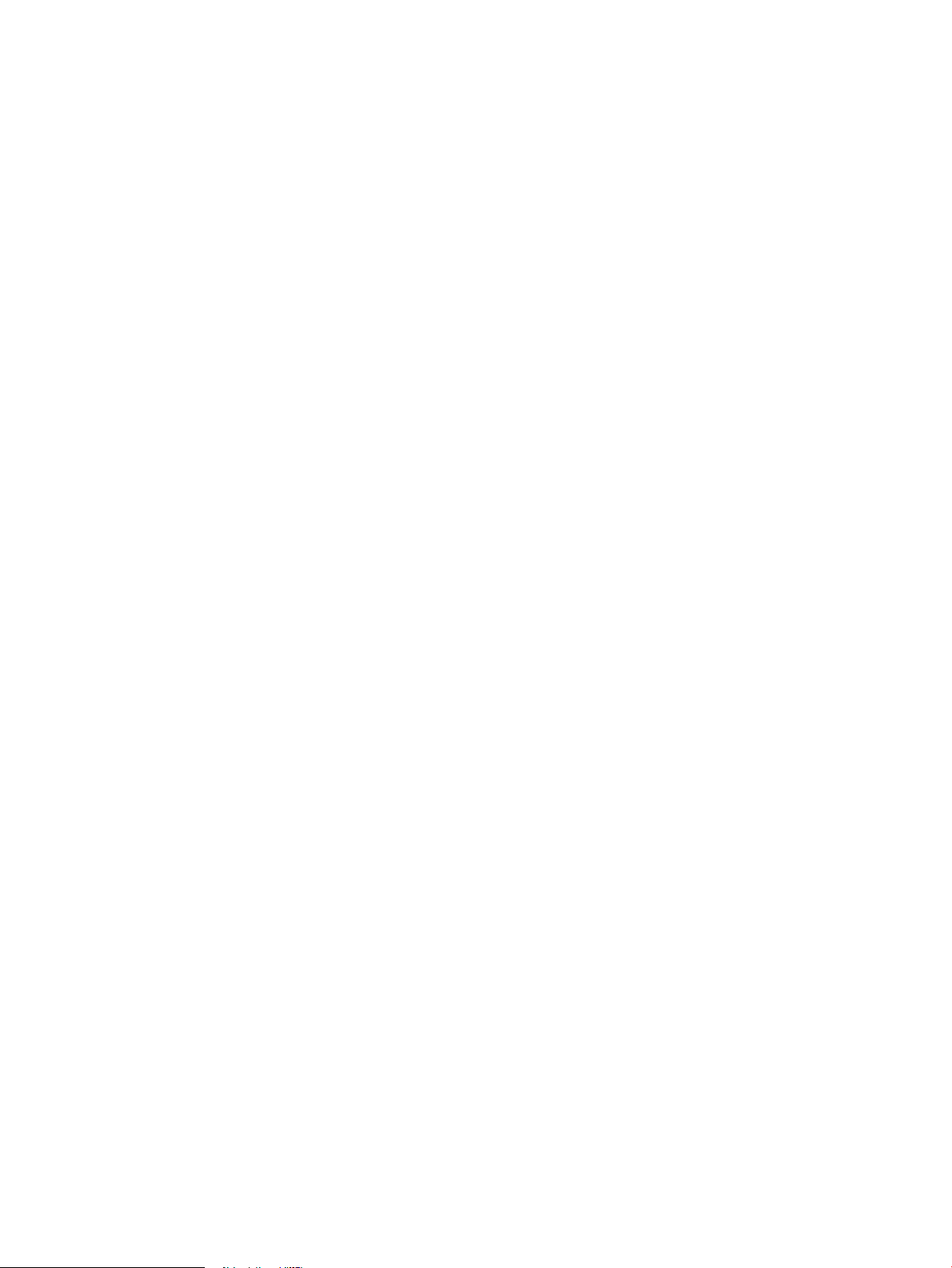
Page 3
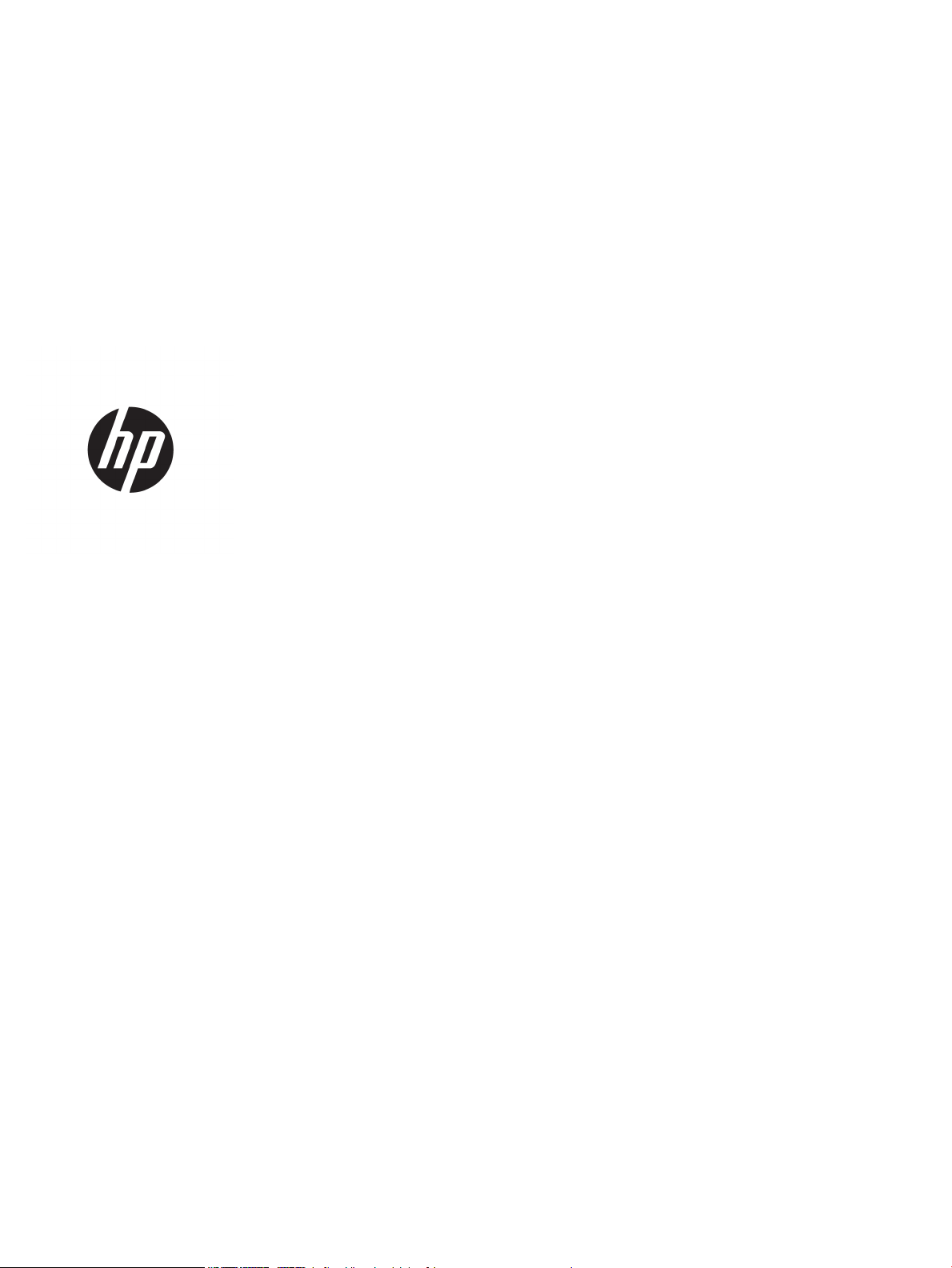
HP LaserJet Pro MFP M28-M31
Kasutusjuhend
Page 4
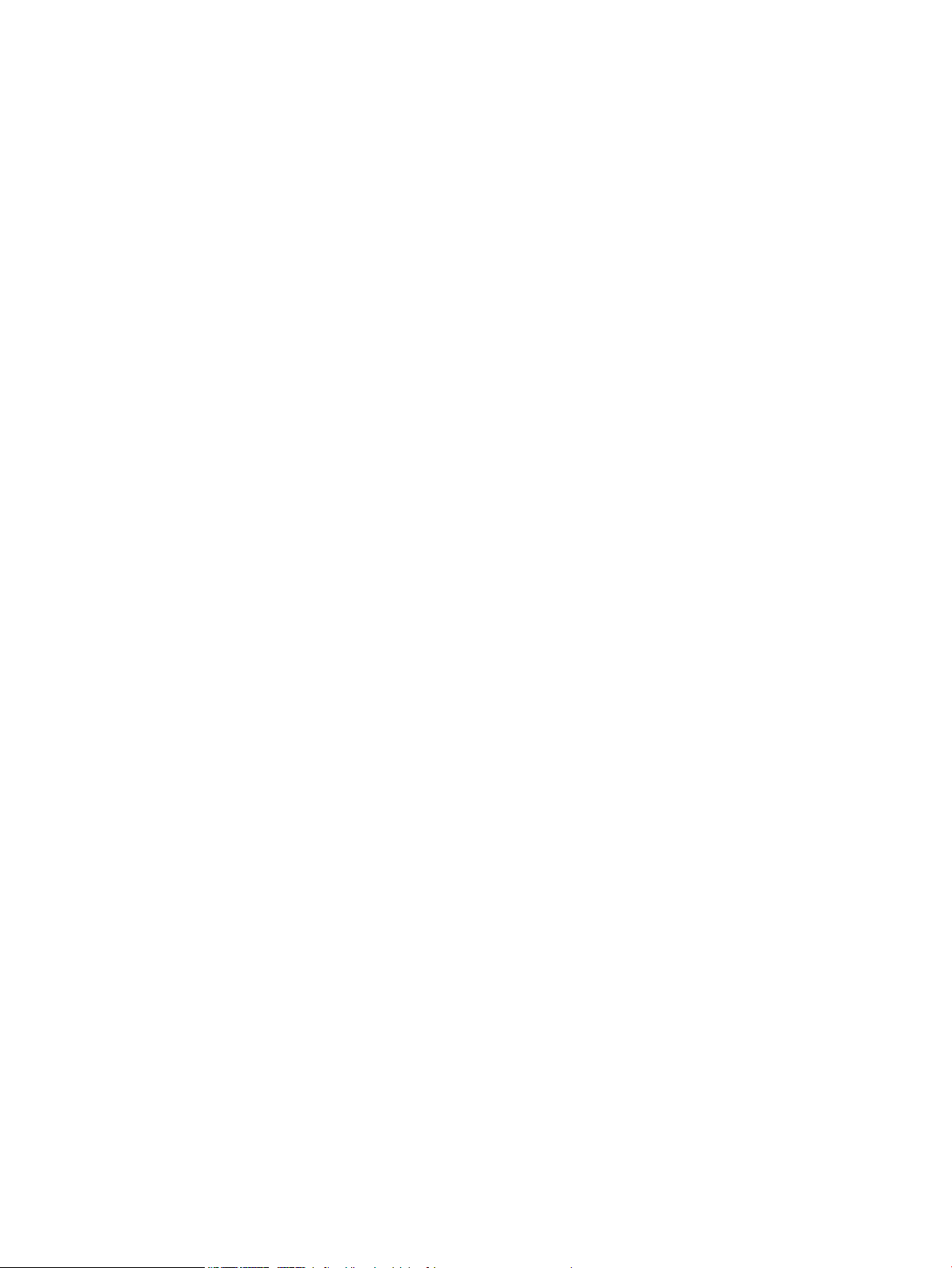
Autoriõigus ja litsents
Kaubamärkide nimetused
© Copyright 2018 HP Development Company,
L.P.
Paljundamine, kohandamine või tõlkimine on
ilma eelneva kirjaliku loata keelatud, välja
arvatud autoriõiguse seadustes lubatud
juhtudel.
Siin sisalduvat teavet võib ette teatamata
muuta.
Ainsad HP toodetele ja teenustele kehtivad
garantiid on esitatud nende toodete ja
teenustega kaasasolevates garantiikirjades.
Mitte midagi siin ei tohiks tõlgendada
lisagarantiina. HP ei vastuta siin esineda võivate
tehniliste või toimetuslike vigade või puuduste
eest.
Edition 4, 01/2019
Adobe®, Adobe Photoshop®, Acrobat® ja
PostScript
®
on ettevõttele Adobe Systems
Incorporated kuuluvad kaubamärgid.
Apple ja Apple'i logo on ettevõtte Apple Inc.
registreeritud kaubamärgid USA-s ja teistes
riikides.
OS X on ettevõtte Apple Inc. registreeritud
kaubamärk USA-s ja teistes riikides.
AirPrint on ettevõtte Apple Inc. registreeritud
kaubamärk USA-s ja teistes riikides.
iPad on ettevõtte Apple Inc. registreeritud
kaubamärk USA-s ja teistes riikides.
iPod on ettevõtte Apple Inc. registreeritud
kaubamärk USA-s ja teistes riikides.
iPhone on ettevõtte Apple Inc. registreeritud
kaubamärk USA-s ja teistes riikides.
Microsoft® ja Windows® on ettevõtte Microsoft
Corporation registreeritud kaubamärgid.
UNIX® on ettevõtte The Open Group
registreeritud kaubamärk.
Page 5
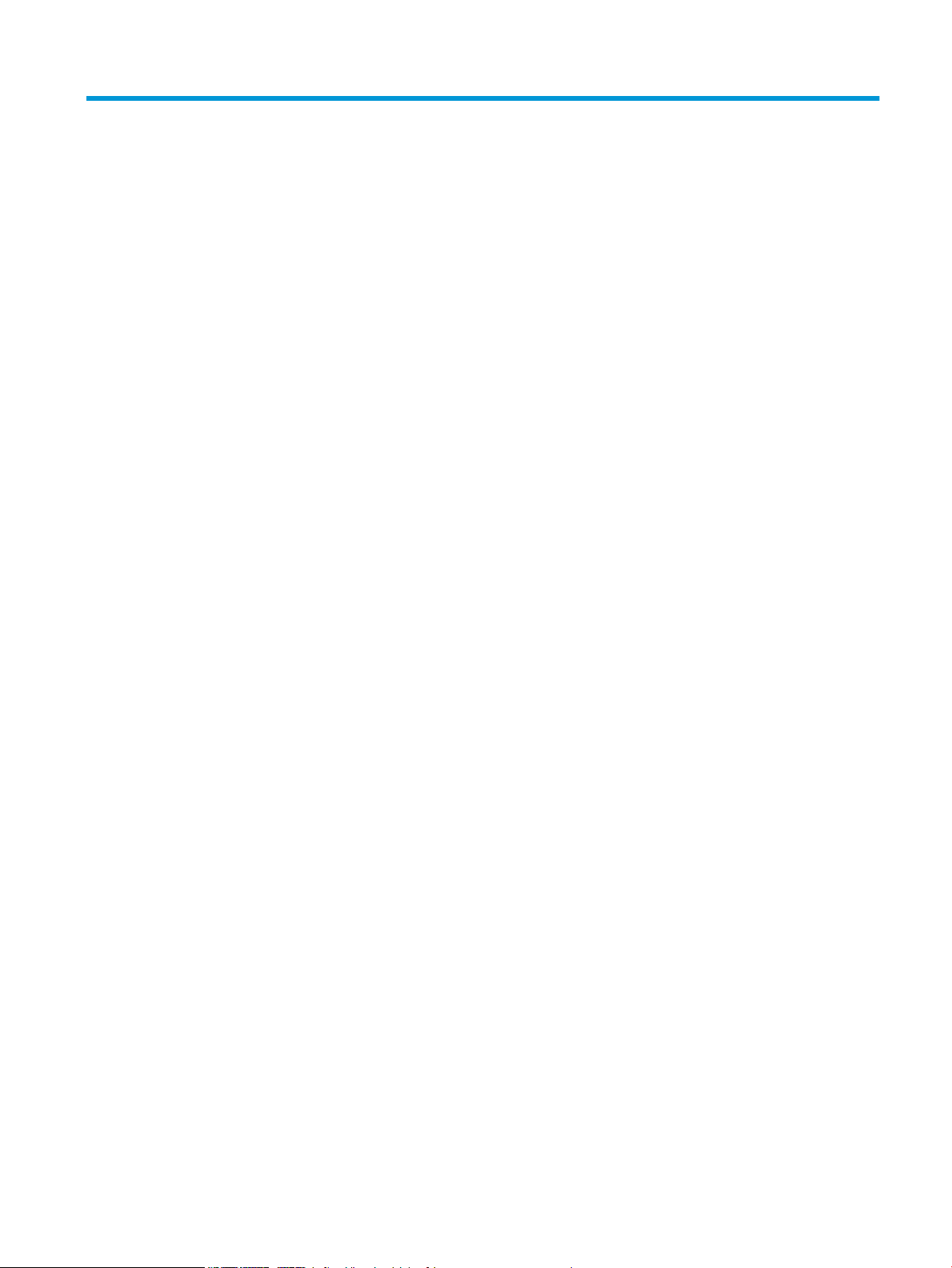
Sisukord
1 Printeri ülevaade ....................................................................................................................................................................................... 1
Hoiatusikoonid .......................................................................................................................................................................... 2
Printeri vaated ........................................................................................................................................................................... 3
Printeri eestvaade ................................................................................................................................................ 3
Printeri tagantvaade ............................................................................................................................................ 3
Juhtpaneeli vaade ................................................................................................................................................ 4
Traadita side ühendusega mudelid .............................................................................................. 4
Põhimudelid ..................................................................................................................................... 5
Printeri tehnilised andmed ...................................................................................................................................................... 5
Tehnilised andmed ............................................................................................................................................... 5
Toetatud operatsioonisüsteemid ...................................................................................................................... 6
Mobiilsed printimislahendused .......................................................................................................................... 7
Printeri mõõtmed ................................................................................................................................................ 7
Voolu tarbimine, elektrilised andmed ja akustiline kuuldavus ..................................................................... 7
Töökeskkonna vahemik ...................................................................................................................................... 8
Printeri riistvara seadistamine ja tarkvara installimine ...................................................................................................... 9
2 Paberisalved ............................................................................................................................................................................................ 11
Sissejuhatus ............................................................................................................................................................................ 12
Paberisalvede laadimine ....................................................................................................................................................... 12
Söötesalv ............................................................................................................................................................ 12
Ümbrikute laadimine ja printimine ...................................................................................................................................... 13
Sissejuhatus ....................................................................................................................................................... 13
Ümbrikute printimine ........................................................................................................................................ 13
Ümbriku paigutus .............................................................................................................................................. 13
Etikettide laadimine ja printimine ........................................................................................................................................ 14
Sissejuhatus ....................................................................................................................................................... 14
Etikettide käsitsisöötmine ................................................................................................................................ 14
Etiketi paigutus .................................................................................................................................................. 14
ETWW iii
Page 6
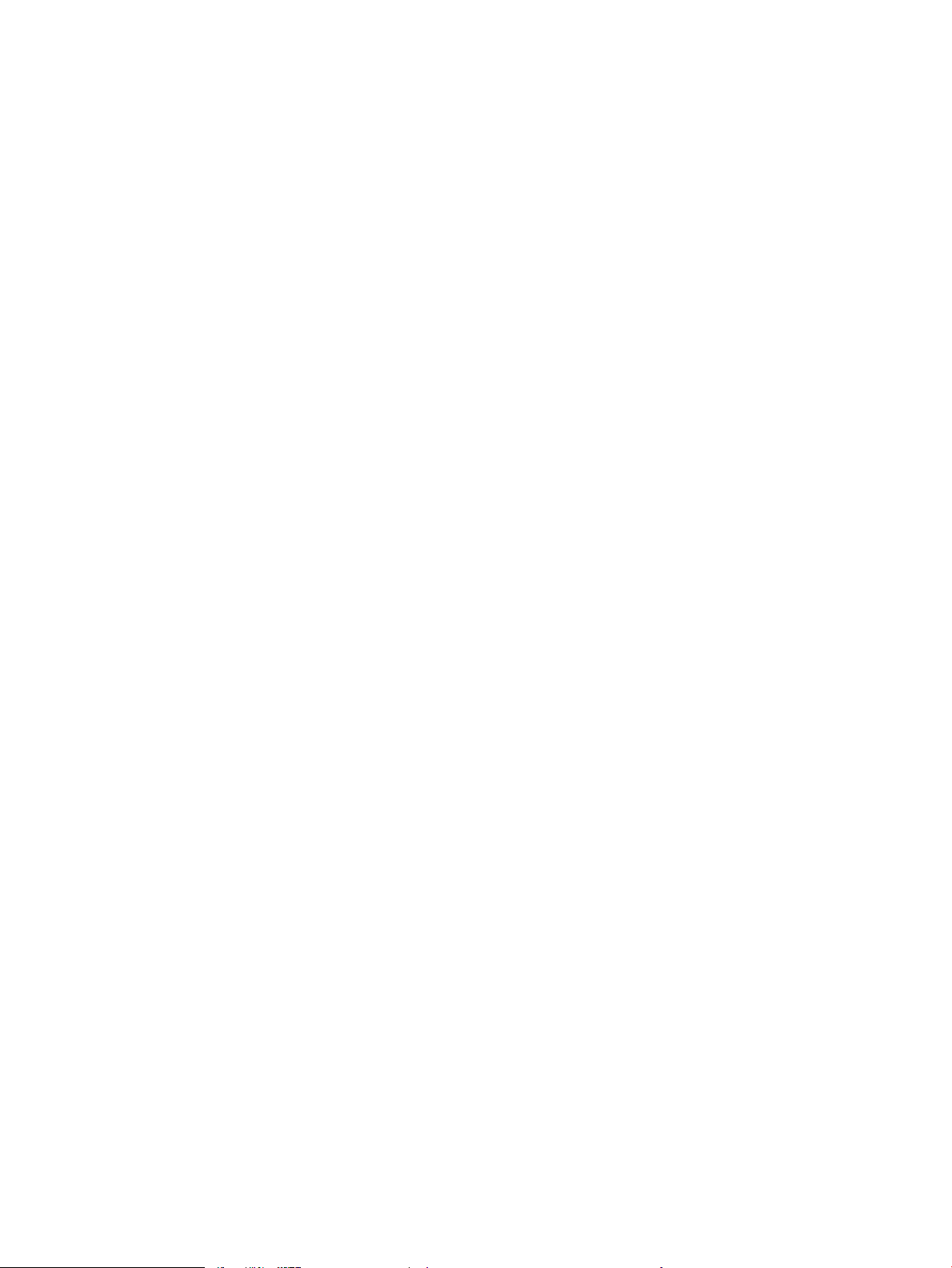
3 Tarvikud, lisaseadmed ja osad ............................................................................................................................................................. 15
Tarvikute, lisaseadmete ja osade tellimine ........................................................................................................................ 16
Tellimine .............................................................................................................................................................. 16
Tarvikud ja lisaseadmed ................................................................................................................................... 16
Toonerikasseti vahetamine .................................................................................................................................................. 17
Kasseti teave ...................................................................................................................................................... 17
Toonerikasseti eemaldamine ja vahetamine ................................................................................................ 17
4 Printimine ................................................................................................................................................................................................ 21
Prinditööd (Windows) ............................................................................................................................................................ 22
Printimine (Windows) ........................................................................................................................................ 22
Käsitsi mõlemale lehepoolele printimine (Windows) ................................................................................... 23
Mitme lehekülje ühele lehele printimine (Windows) .................................................................................... 24
Paberi tüübi valimine (Windows) ..................................................................................................................... 24
Prinditööd (OS X) .................................................................................................................................................................... 25
Printimine (OS X) ................................................................................................................................................ 25
Käsitsi mõlemale poolele printimine (OS X) .................................................................................................. 25
Mitme lehekülje ühele lehele printimine (OS X) ............................................................................................ 25
Paberi tüübi valimine (OS X) ............................................................................................................................. 26
Mobiilne printimine ................................................................................................................................................................ 27
Sissejuhatus ....................................................................................................................................................... 27
Wi-Fi Direct (ainult traadita side ühendusega mudelid) .............................................................................. 27
Wi-Fi Directi lubamine või keelamine ......................................................................................... 28
Printeri Wi-Fi Directi nime muutmine ........................................................................................ 29
AirPrint ................................................................................................................................................................. 29
Androidi sisseehitatud printimine (ainult traadita side ühendusega mudelid) ........................................ 30
5 Kopeerimine ............................................................................................................................................................................................ 31
Koopia tegemine .................................................................................................................................................................... 32
ID-kaardi kopeerimine ........................................................................................................................................................... 33
6 Skannimine .............................................................................................................................................................................................. 35
Skannimine tarkvara HP Scan abil (Windows) ................................................................................................................... 36
Skannimine tarkvara HP Easy Scan abil (OS X) .................................................................................................................. 37
Täiendavad skannimistööd ................................................................................................................................................... 38
7 Printeri haldus ......................................................................................................................................................................................... 39
Printeriühenduse tüübi muutmine (Windows) .................................................................................................................. 40
Täiustatud konguratsioon koos HP sisseehitatud veebiserveriga (Embedded Web Server, EWS) ja
HP Device Toolboxiga (Windows) ......................................................................................................................................... 41
iv ETWW
Page 7
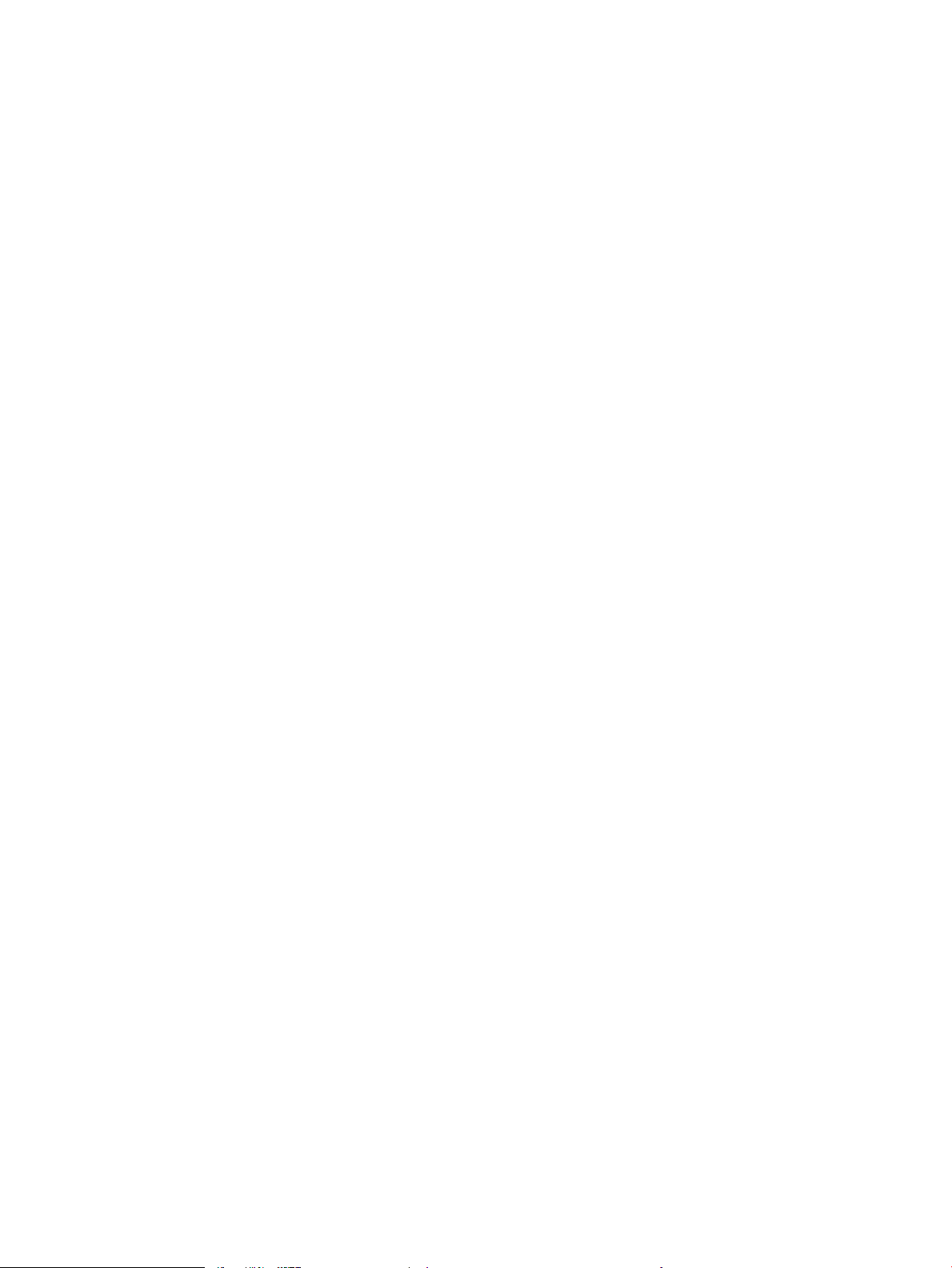
Täiustatud konguratsioon koos HP utiliidiga OS X jaoks ................................................................................................ 43
HP Utility avamine ............................................................................................................................................. 43
HP Utility funktsioonid ...................................................................................................................................... 43
IP võrgusätete kongureerimine ......................................................................................................................................... 45
Sissejuhatus ....................................................................................................................................................... 45
Ühiskasutatava printeri mittetunnustamine ................................................................................................. 45
Võrguseadete vaatamine või muutmine ....................................................................................................... 45
IPv4 TCP/IP-parameetrite käsitsi kongureerimine ..................................................................................... 45
Printeri turbefunktsioonid .................................................................................................................................................... 47
Sissejuhatus ....................................................................................................................................................... 47
Määrake süsteemi parool või muutke seda, kasutades HP sisseehitatud veebiserverit ....................... 47
Energiasäästu seaded ........................................................................................................................................................... 49
Sissejuhatus ....................................................................................................................................................... 49
Funktsiooni Sleep/Auto O After (Unerežiimi / automaatse väljalülitamise viivitus) seadistamine .... 49
Määrake väljalülitamise viivituse aeg ja kongureerige printeri energiakuluks maksimaalselt 1
vatt ....................................................................................................................................................................... 50
Seade Delay Shut Down (Väljalülitumise viivitus) määramine ................................................................... 51
Püsivara värskendamine ....................................................................................................................................................... 53
Püsivara värskendamine, kasutades püsivara värskendamise utiliiti ....................................................... 53
8 Probleemide lahendamine .................................................................................................................................................................... 55
Klienditugi ................................................................................................................................................................................ 56
Laseri hoiatus ......................................................................................................................................................................... 57
Juhtpaneeli märgutulede tähendus .................................................................................................................................... 58
Tehase vaikeseadete taastamine ........................................................................................................................................ 62
Teated „Cartridge is low” (Kassett tühjeneb) või „Cartridge is very low” (Kassett on peaaegu tühi) ........................ 63
„Väga tühi” seadete muutmine ....................................................................................................................... 63
Tarvikute tellimine ............................................................................................................................................. 64
Printer ei võta paberit sisse või söödab valesti ................................................................................................................. 65
Sissejuhatus ....................................................................................................................................................... 65
Toode ei võta paberit sisse .............................................................................................................................. 65
Toode võtab korraga sisse mitu paberilehte ................................................................................................. 65
Paberiummistuste kõrvaldamine ........................................................................................................................................ 66
Sissejuhatus ....................................................................................................................................................... 66
Ummistuste asukohad ...................................................................................................................................... 66
Sagedased või korduvad paberiummistused? .............................................................................................. 67
Ummistuste kõrvaldamine söötesalvest ....................................................................................................... 69
Ummistuste kõrvaldamine printeri seest ...................................................................................................... 71
Ummistuste kõrvaldamine väljastusalast ..................................................................................................... 73
Prindikvaliteedi parandamine .............................................................................................................................................. 75
Sissejuhatus ....................................................................................................................................................... 75
ETWW v
Page 8
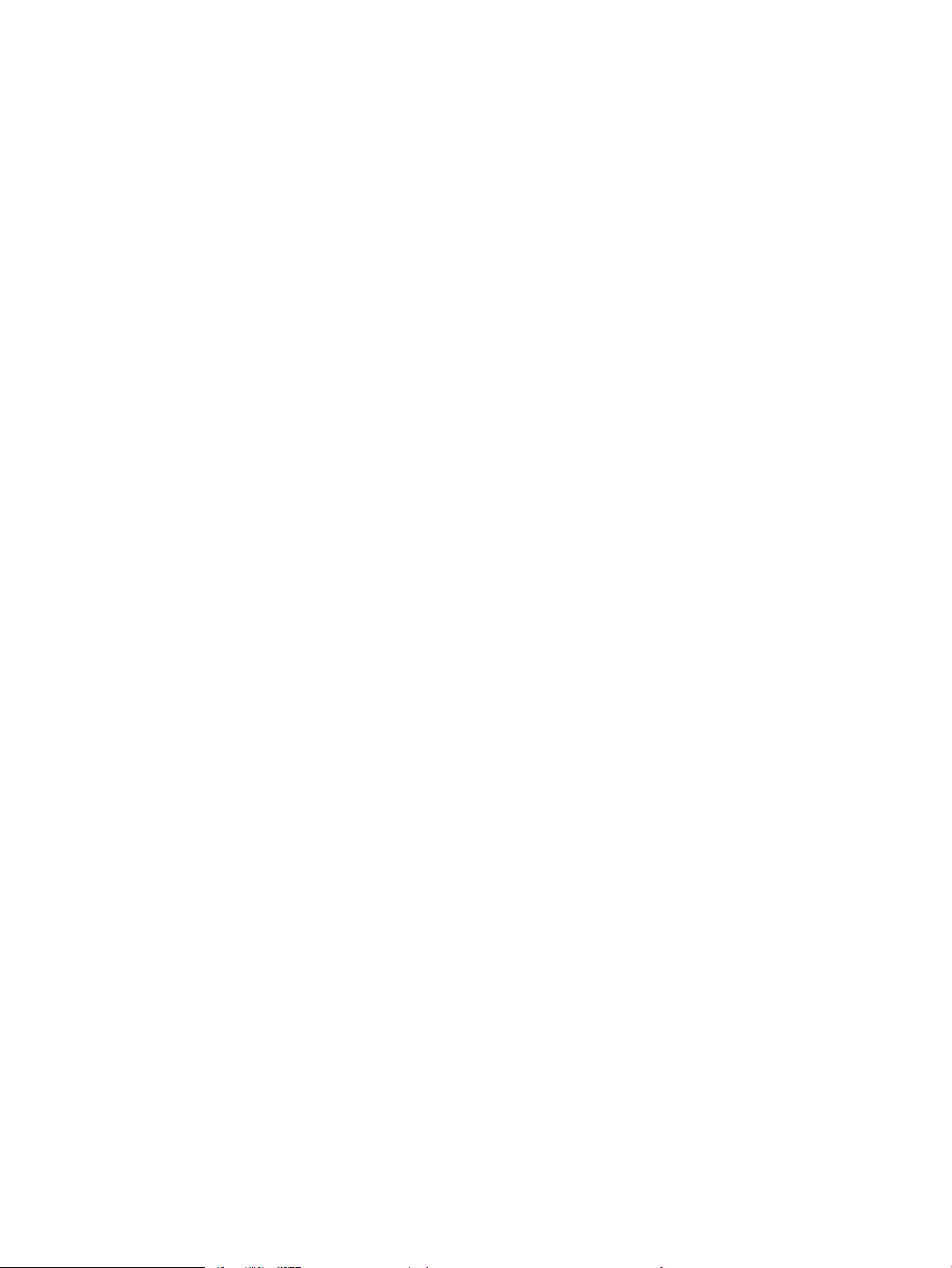
Püsivara värskendamine .................................................................................................................................. 75
Teisest tarkvaraprogrammist printimine ....................................................................................................... 76
Kontrollige prinditöö paberi tüübi seadet ...................................................................................................... 76
Kontrollige paberi tüübi seadet printeril ................................................................................... 76
Kontrollige paberi tüübi sätet (Windows) .................................................................................. 76
Paberi tüübi seade kontrollimine (OS X) .................................................................................... 76
Toonerikasseti oleku kontrollimine ................................................................................................................. 76
Kasseti puhastamine ........................................................................................................................................ 77
Puhastuslehe printimine .................................................................................................................................. 78
Vaadake toonerikassett üle ............................................................................................................................. 78
Paberi ja printimiskeskkonna kontrollimine .................................................................................................. 79
Esimene samm: HP nõuetele vastava paberi kasutamine ..................................................... 79
Teine samm: Keskkonna kontrollimine ..................................................................................... 79
Printimistiheduse reguleerimine ..................................................................................................................... 79
Prindikvaliteedi probleemide lahendamine ....................................................................................................................... 81
Sissejuhatus ....................................................................................................................................................... 81
Prindikvaliteedi probleemide tõrkeotsing ...................................................................................................... 81
Kopeeritud ja skannitud kujutise kvaliteedi parandamine ............................................................................................... 90
Sissejuhatus ....................................................................................................................................................... 90
Veenduge, et skanneri klaasil ei ole mustust ega plekke ........................................................................... 90
Paberi seadete kontrollimine ........................................................................................................................... 90
Teksti või piltide jaoks optimeerimine ............................................................................................................ 92
Servast servani kopeerimine ........................................................................................................................... 92
Traadita võrgu probleemide lahendamine ......................................................................................................................... 93
Sissejuhatus ....................................................................................................................................................... 93
Traadita ühenduvuse kontroll-loend .............................................................................................................. 93
Pärast traadita ühenduse kongureerimise lõpetamist ei saa printeriga printida ................................. 94
Printer ei prindi ja arvutisse on installitud mõne teise tootja tulemüür ................................................... 94
Traadita ühendus ei tööta pärast Wi-Fi ruuteri või printeri liigutamist ..................................................... 94
Traadita printeriga ei saa rohkem arvuteid ühendada ................................................................................ 94
Traadita printeri ühendus katkeb ühendamisel VPN-iga ............................................................................ 95
Võrku ei kuvata traadita võrguühenduste loendis ....................................................................................... 95
Traadita võrk ei tööta ........................................................................................................................................ 95
Traadita võrgu diagnostikatesti tegemine .................................................................................................... 95
Häirete vähendamine traadita võrgus ............................................................................................................ 96
Tähestikuline register ................................................................................................................................................................................. 97
vi ETWW
Page 9
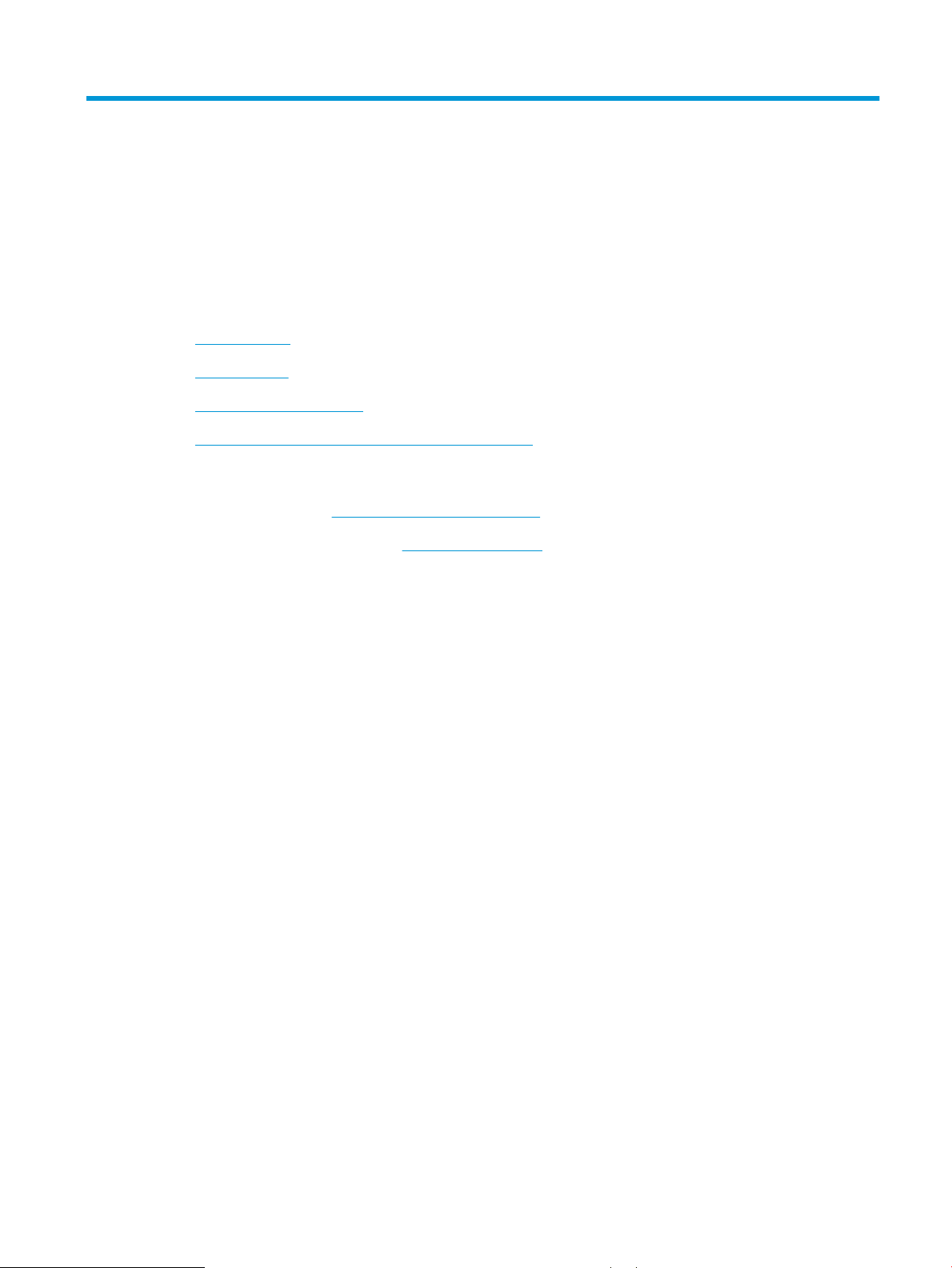
1 Printeri ülevaade
●
Hoiatusikoonid
●
Printeri vaated
●
Printeri tehnilised andmed
●
Printeri riistvara seadistamine ja tarkvara installimine
Lisateave:
USAs külastage veebilehte www.hp.com/support/ljM28MFP.
Väljaspool USAd külastage veebilehte www.hp.com/support. Valige oma riik või regioon. Klõpsake valikut Toote
tugi ja tõrgeotsing. Sisestage toote nimi ning valige seejärel Otsi.
HP põhjalik tooteabi sisaldab teavet järgmiste teemade kohta.
● Installimine ja kongureerimine
● Õppimine ja kasutamine
● Probleemide lahendamine
● Tarkvarauuenduste alla laadimine
● Tugifoorumites osalemine
● Garantii- ja normatiivteabe saamine
ETWW 1
Page 10
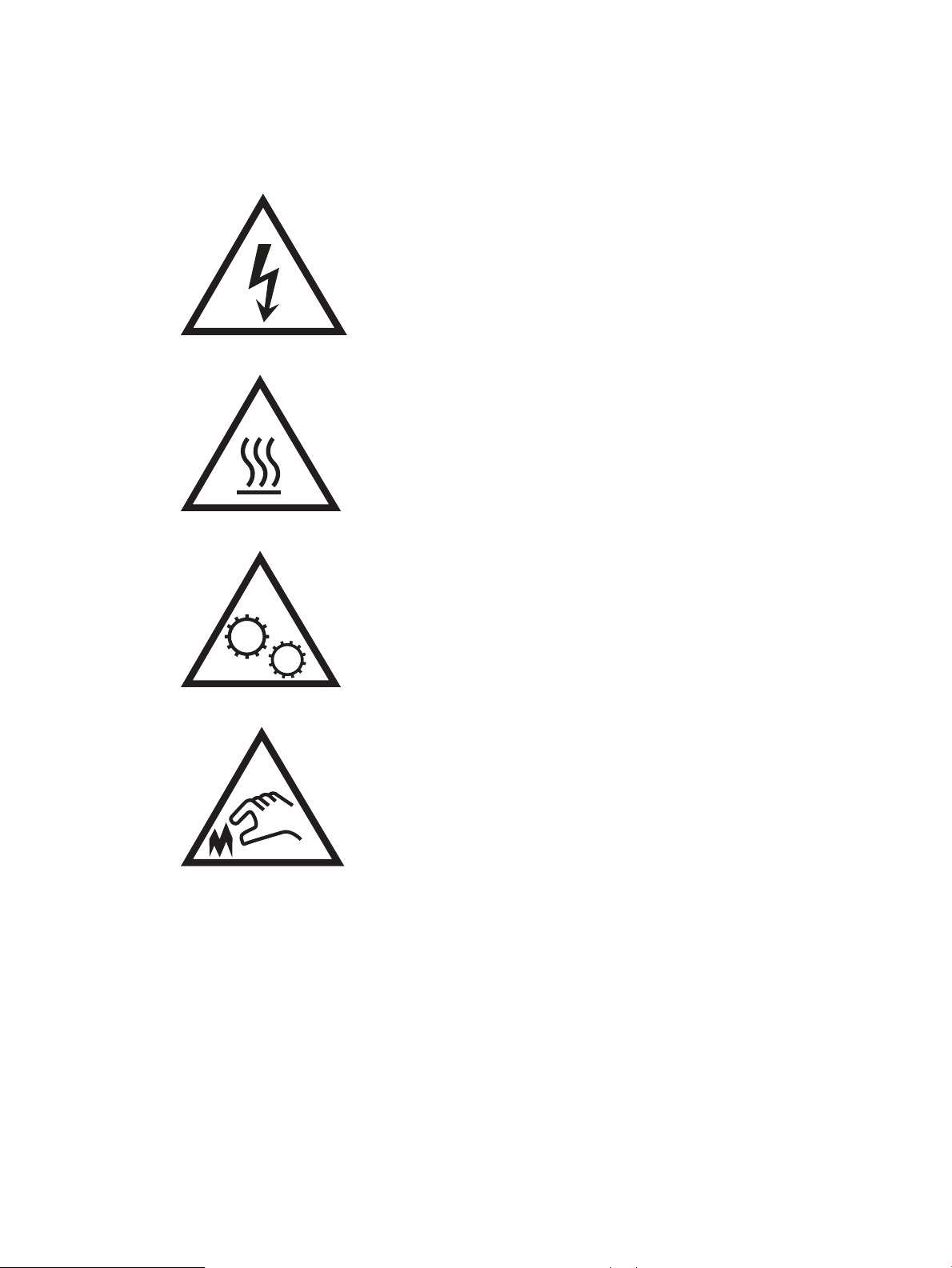
Hoiatusikoonid
Hoiatusikooni denitsioonid. HP toodetel võidakse kuvada järgmised hoiatusikoonid. Olge vajalikul viisil
ettevaatlik.
●
Ettevaatust. Elektrilöök
●
Ettevaatust. Kuum pind
●
Ettevaatust. Hoidke kehaosad liikuvatest osadest eemal
●
Ettevaatust. Läheduses on terav serv
2 Peatükk 1 Printeri ülevaade ETWW
Page 11
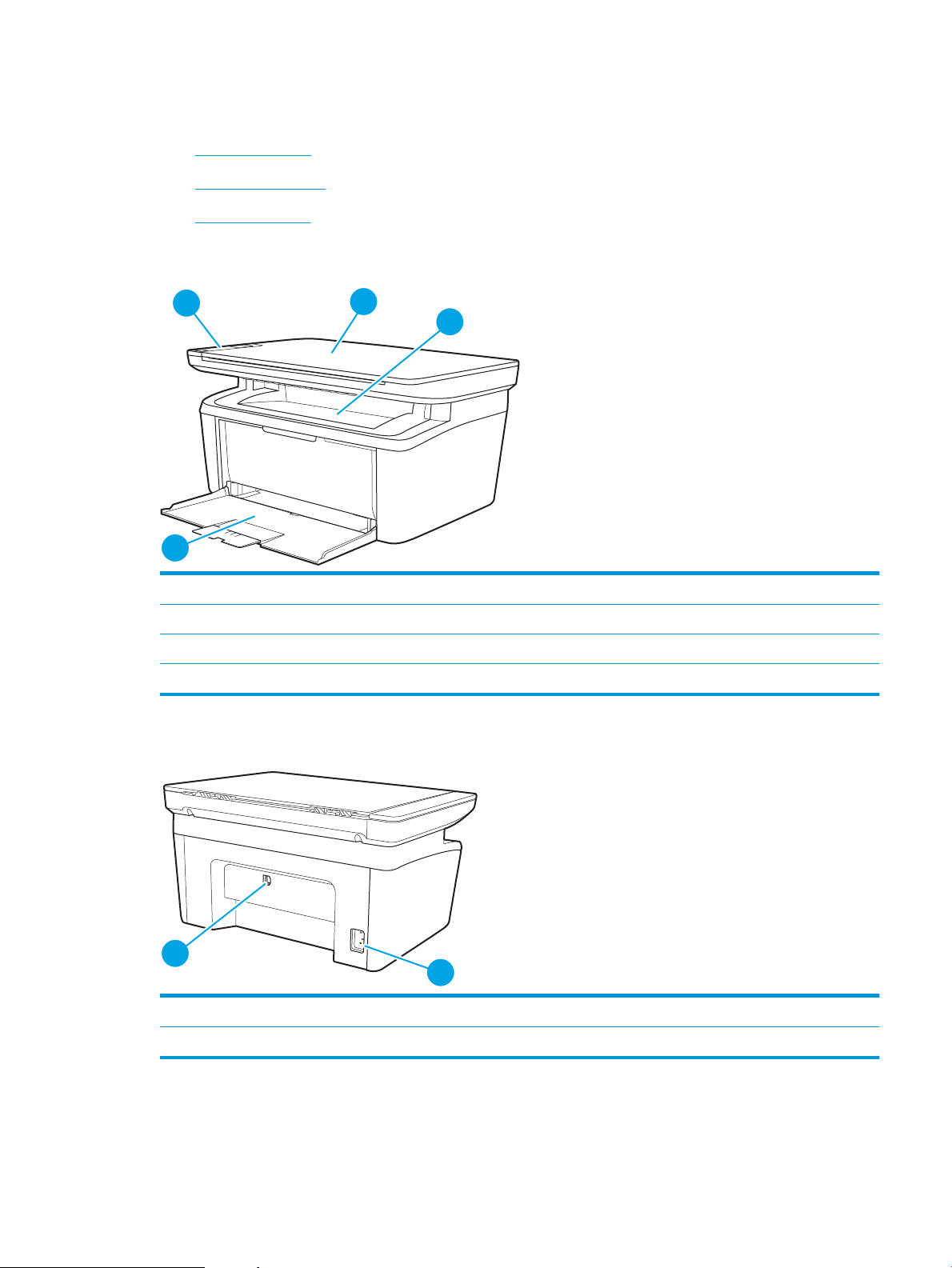
Printeri vaated
1
2
3
4
1
2
●
Printeri eestvaade
●
Printeri tagantvaade
●
Juhtpaneeli vaade
Printeri eestvaade
1 Juhtpaneel
2 Lameskanner
3 Väljastussalv
4 Sisendsalv
Printeri tagantvaade
1 Toitepistik
2 USB-liidese port
ETWW Printeri vaated 3
Page 12
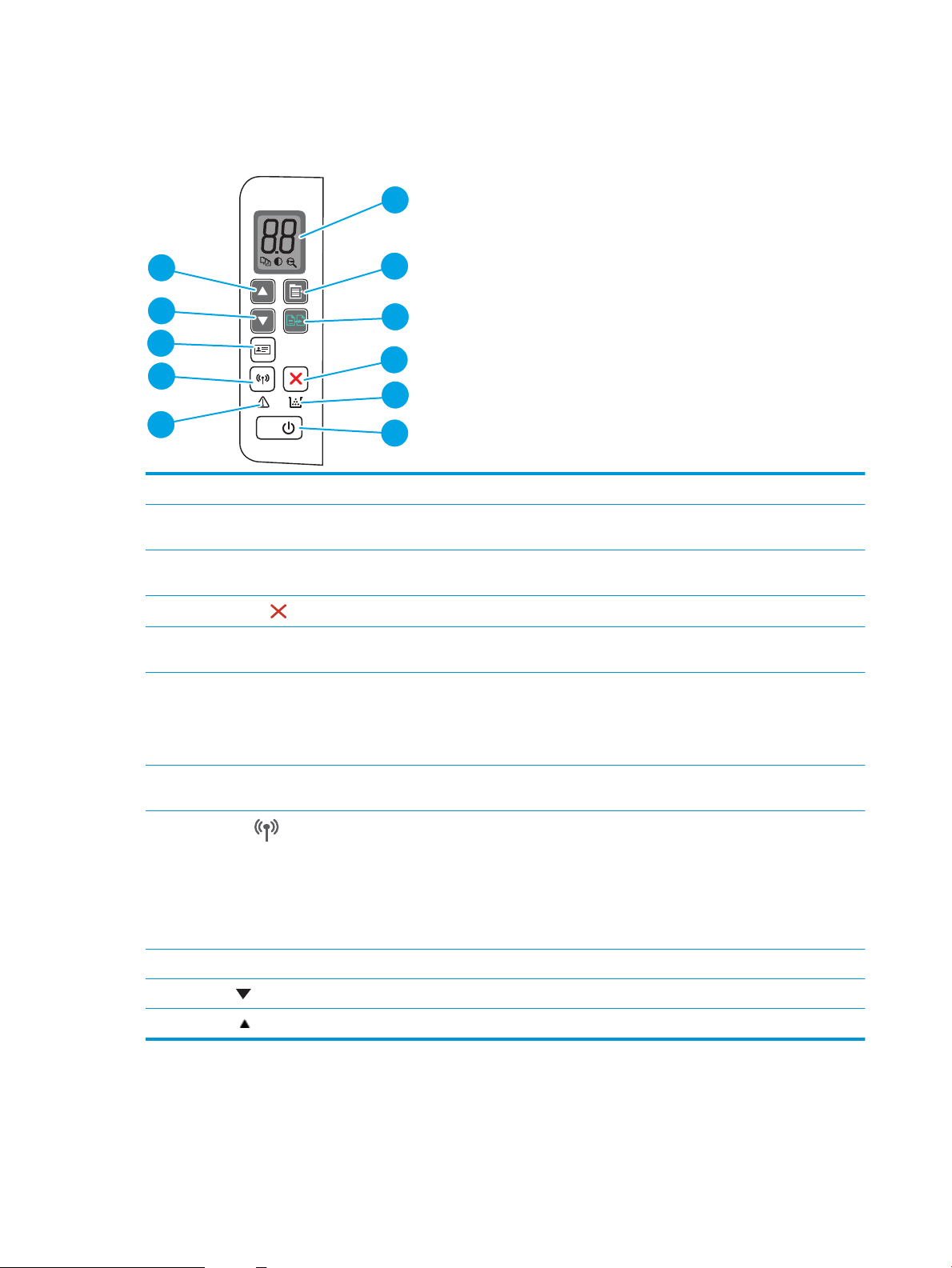
Juhtpaneeli vaade
1
2
3
4
5
6
7
8
9
10
11
Traadita side ühendusega mudelid
1 Juhtpaneeli LED-näidik Juhtpaneeli LED-ekraan kuvab arvulist teavet kopeerimisseadete ja koodide kohta.
2 Kopeerimise seadistamise nupp Kasutage seda nuppu suvandite koopiate arv, heledam/tumedam ja vähenda/suurenda
3 Kopeerimise alustamise nupp Kopeerimise alustamiseks kasutage seda nuppu. Võite kasutada seda nuppu
vahel liikumiseks. Vaikesuvandiks on koopiate arv.
käsidupleksrežiimis lehekülje teisele poolele printimiseks.
4
Tühistamisnupp
5 Tarvikute LED-tuli Tarvikute tuli vilgub tarviku vea esinemisel ning see põleb ilma vilkumiseta, kui tarvik
6 Toitenupu/valmisoleku LED-tuli ● Kasutage seda nuppu printeri sisse- või väljalülitamiseks.
7 LED-hoiatustuli Hoiatustuli vilgub, kui printer vajab kasutaja tähelepanu. Kui hoiatustuli põleb, esineb
8
Traadita side nupp ja LEDmärgutuli (ainult traadita sidega
mudelid)
9 ID-kaardi kopeerimise nupp Kasutage seda nuppu ID-kaardi kopeerimiseks.
10 Allanoole nupp Kasutage seda nuppu näidikul kuvatava väärtuse vähendamiseks.
11 Ülesnoole nupp Kasutage seda nuppu näidikul kuvatava väärtuse suurendamiseks.
Töö tühistamiseks vajutage seda nuppu.
hakkab otsa lõppema ja vajab vahetamist.
● Valmisoleku tuli põleb, kui printer on valmis printima. See vilgub, kui printer võtab
vastu printimisandmeid ja muutub heledamaks, kui printer on madala
võimsustarbega režiimis.
printeril tõrge.
Vajutage seda nuppu, et lülitada sisse või välja traadita side funktsiooni või kongureerida
WiFi Directi ühendust.
Vajutage seda nuppu ja hoidke seda all, et kongureerida WPS-ühendust.
Kui traadita side LED-märgutuli põleb, on traadita side ühendus stabiilne. Kui see vilgub,
siis traadita ühendust ei ole või käimas on kas WPS-i või Wi-Fi Directi ühenduse
kongureerimine. Traadita side ühenduse probleemi korral vilgub tuli kiiresti.
4 Peatükk 1 Printeri ülevaade ETWW
Page 13
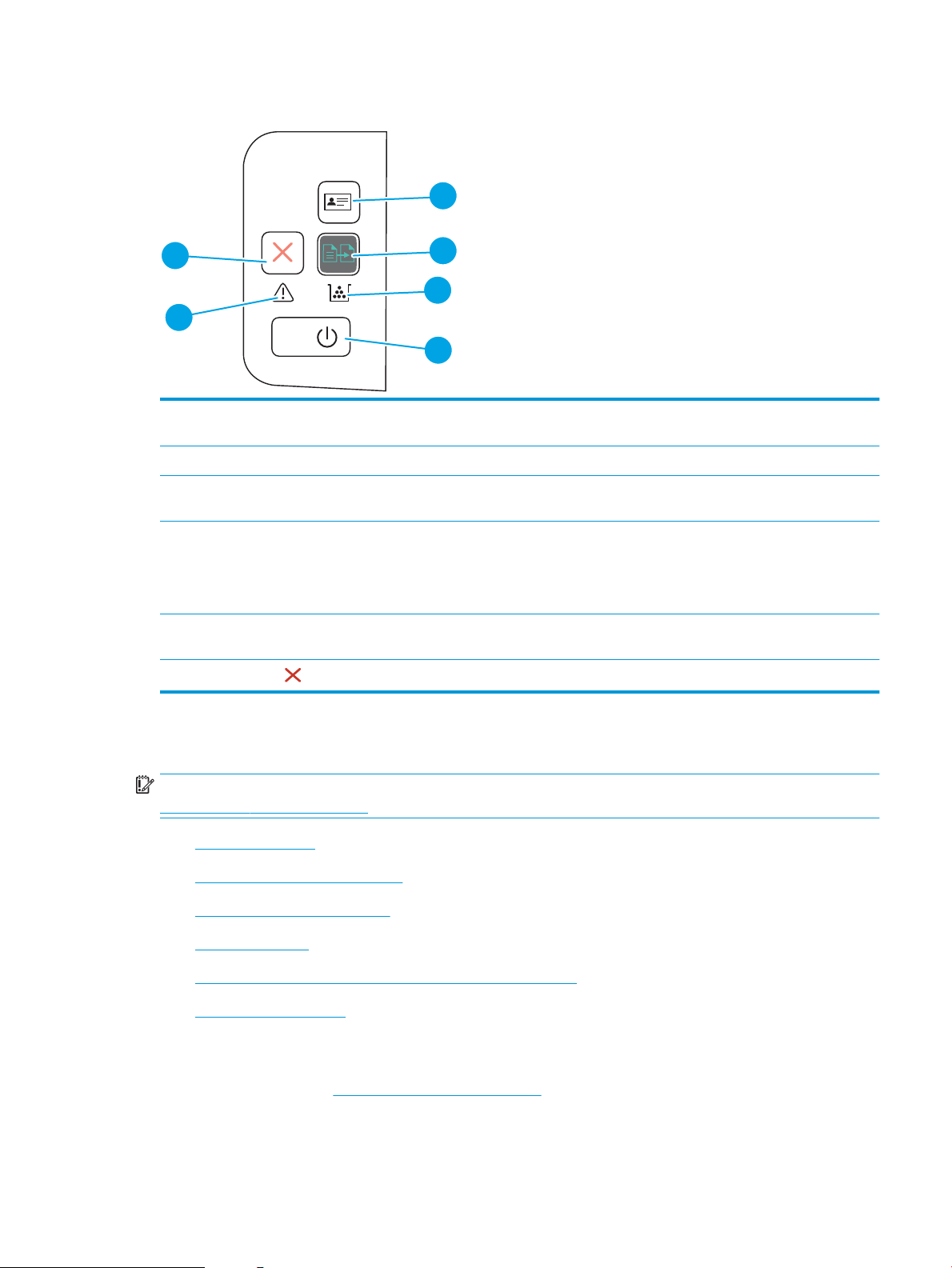
Põhimudelid
2
1
3
4
5
6
1 ID-kaardi kopeerimise nupp (ainult
mudelil HP LaserJet Pro MFP M29)
2 Kopeerimise alustamise nupp Kopeerimise alustamiseks kasutage seda nuppu.
3 Tarvikute LED-tuli Tarvikute tuli vilgub tarviku vea esinemisel ning see põleb ilma vilkumiseta, kui tarvik
4 Toitenupu/valmisoleku LED-tuli ● Kasutage seda nuppu printeri sisse- või väljalülitamiseks.
5 LED-hoiatustuli Hoiatustuli vilgub, kui printer vajab kasutaja tähelepanu. Kui hoiatustuli põleb, esineb
6
Tühistamisnupp
Printeri tehnilised andmed
NB! Avaldamise ajal on õiged järgmised andmed, mis võivad siiski muutuda. Kehtiva teabega tutvumiseks vt
www.hp.com/support/ljM28MFP.
●
Tehnilised andmed
●
Toetatud operatsioonisüsteemid
Kasutage seda nuppu ID-kaardi kopeerimiseks.
hakkab otsa lõppema ja vajab vahetamist.
● Valmisoleku tuli põleb, kui printer on valmis printima. See vilgub, kui printer võtab
vastu printimisandmeid ja muutub heledamaks, kui printer on madala
võimsustarbega režiimis.
printeril tõrge.
Töö tühistamiseks vajutage seda nuppu.
●
Mobiilsed printimislahendused
●
Printeri mõõtmed
●
Voolu tarbimine, elektrilised andmed ja akustiline kuuldavus
●
Töökeskkonna vahemik
Tehnilised andmed
Ajakohast teavet leiate siit: www.hp.com/support/ljM28MFP.
ETWW Printeri tehnilised andmed 5
Page 14
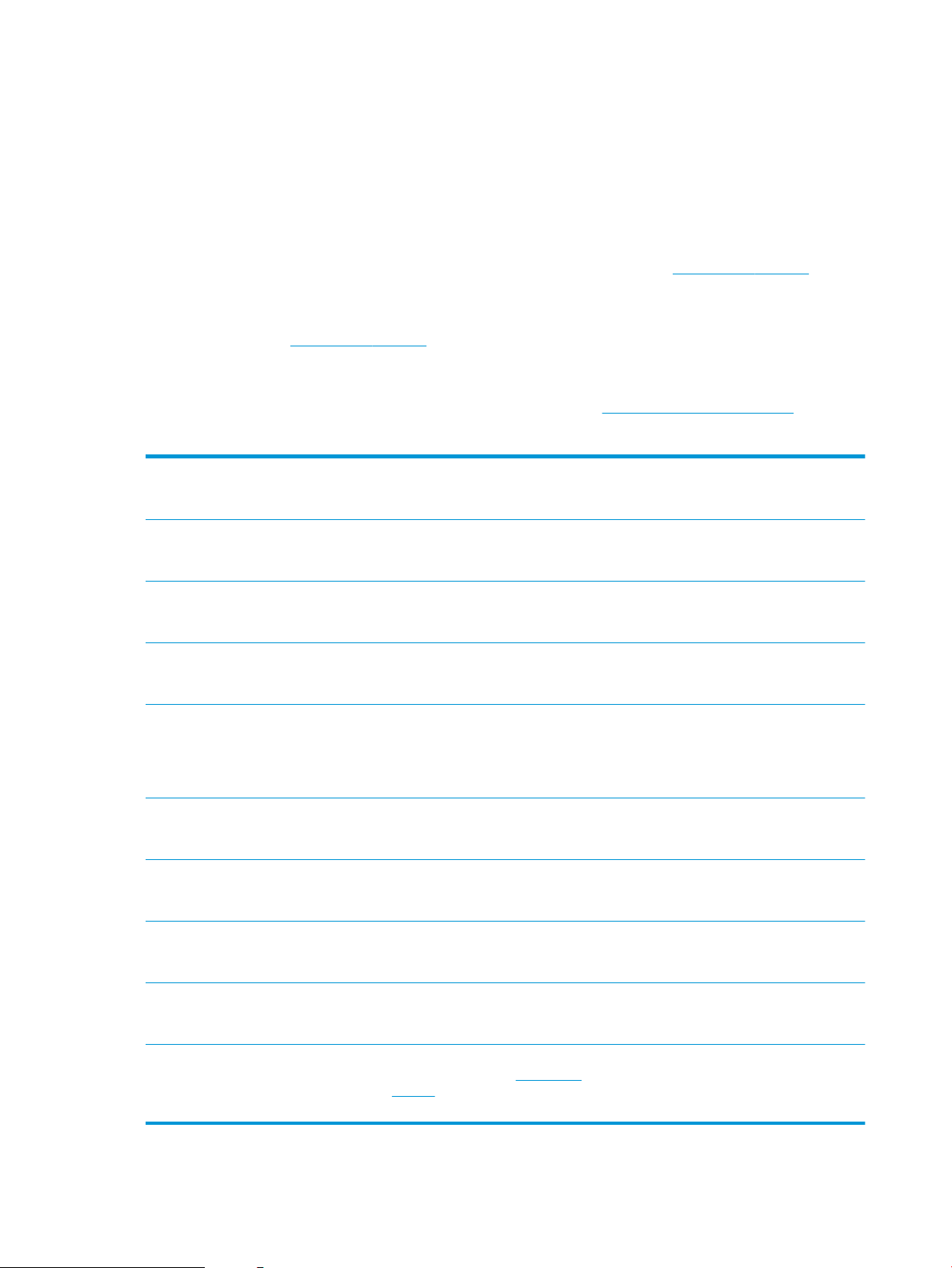
Toetatud operatsioonisüsteemid
Järgmine teave kehtib printeripõhiste Windowsi ja HP OS X-i printeridraiverite ning komplekti kuuluva tarkvara
installeri kohta.
Windows. HP tarkvara installer installib tarkvara täisinstalleri kasutamisel Windowsi operatsioonisüsteemist
olenevalt kas PCLmS või PCLm-S draiveri koos valikulise tarkvaraga. Lisateavet leiate tarkvara
installimisjuhendist.
OS X: Printer toetab Maci arvuteid. Laadige rakendus HP Easy Start alla veebisaidilt 123.hp.com/LaserJet või
printimise tugiteenuse (Print Support) lehelt ja seejärel kasutage rakendust HP Easy Start HP printeridraiveri
installimiseks. HP tarkvara installer ei sisalda rakendust HP Easy Start.
1. Minge aadressile 123.hp.com/LaserJet.
2. Printeritarkvara allalaadimiseks järgige toodud juhiseid.
Linux: Linuxi printeridraiverid ja neid puudutava teabe leiate veebisaidilt www.hp.com/go/linuxprinting.
Tabel 1-1 Toetatud operatsioonisüsteemid ja prindidraiverid
Windows 7, 32-bitine ja 64-bitine Tarkvara installimise käigus installitakse
sellele operatsioonisüsteemile
printeripõhine printeridraiver HP PCLmS.
Windows 8, 32-bitine ja 64-bitine Tarkvara installimise käigus installitakse
sellele operatsioonisüsteemile
printeripõhine printeridraiver HP PCLmS.
Windows 8.1, 32-bitine ja 64-bitine Tarkvara installimise käigus installitakse
sellele operatsioonisüsteemile
printeripõhine printeridraiver HP PCLm-S.
Windows 10, 32-bitine ja 64-bitine Tarkvara installimise käigus installitakse
sellele operatsioonisüsteemile
printeripõhine printeridraiver HP PCLm-S.
64-bitine Windows Server 2008 R2 HP PCLm.S printeripõhine printeridraiver on
saadaval alla laadimiseks printeritoe
veebisaidil. Laadige draiver alla ja kasutage
seejärel installimiseks Microsofti tööriista
Printeri lisamine.
64-bitine Windows Server 2008 R2 SP1 Tarkvara installimise käigus installitakse
sellele operatsioonisüsteemile
printeripõhine printeridraiver HP PCLm.S.
Windows Server 2012 Tarkvara installimise käigus installitakse
sellele operatsioonisüsteemile
printeripõhine printeridraiver HP PCLmS.
Windows Server 2012 R2 Tarkvara installimise käigus installitakse
sellele operatsioonisüsteemile
printeripõhine printeridraiver HP PCLm-S.
Windows 8 RT tuge pakutakse 32-bitise
draiveriga Microsoft IN OS 4. versiooni
kaudu.
Windows 8.1 RT tuge pakutakse 32-bitise
draiveriga Microsoft IN OS 4. versiooni
kaudu.
Microsoft peatas Windows Server 2008
tavatoe 2015. aasta jaanuaris. HP jätkab
võimaluste piires tootmisest kõrvaldatud
Server 2008 operatsioonisüsteemi
toetamist.
64-bitine Windows Server 2016 Tarkvara installimise käigus installitakse
sellele operatsioonisüsteemile
printeripõhine printeridraiver HP PCLmS.
OS X 10.11 El Capitan, OS X 10.12 Sierra,
OS X 10.13
Printeridraiveri installimiseks laadi alla
HP Easy Start aadressilt 123.hp.com/
LaserJet. Printeri tarkvara ja draiveri
installimiseks järgige esitatud juhiseid.
6 Peatükk 1 Printeri ülevaade ETWW
Page 15
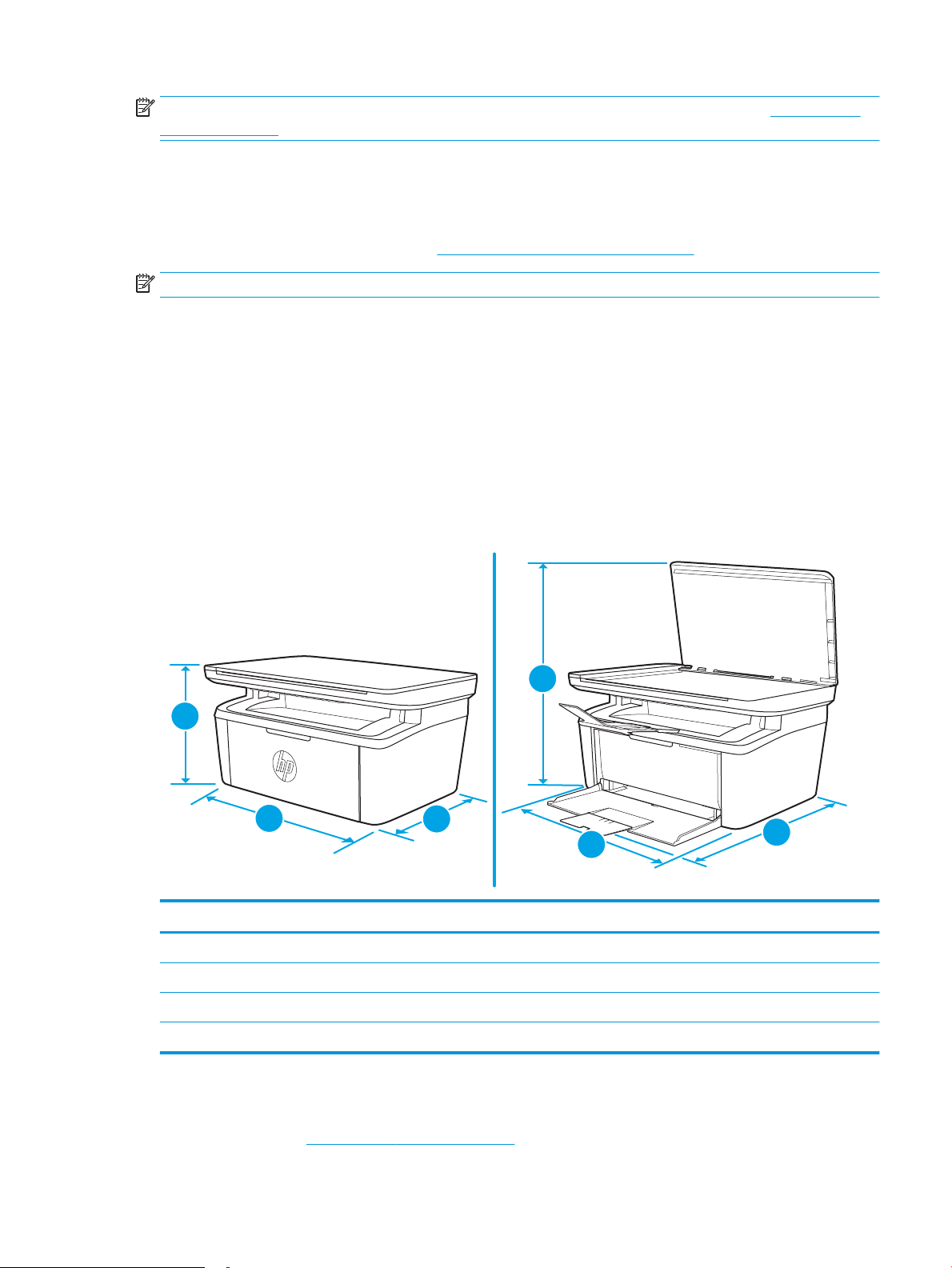
MÄRKUS. Toetatud operatsioonisüsteemide kehtiva nimekirja saamiseks külastage veebilehte www.hp.com/
1
3
2
1
2
3
support/ljM28MFP, kust leiate printeri kohta kõikvõimalikke HP abimaterjale.
Mobiilsed printimislahendused
HP pakub mitmeid mobiilse printimise lahendusi, et võimaldada hõlpsat printimist HP printeriga sülearvutist,
tahvelarvutist, nutitelefonist või teistest mobiilsetest seadmetest. Lahenduste koguloendiga tutvumiseks ja
parima valiku tegemiseks minge aadressile www.hp.com/go/LaserJetMobilePrinting.
MÄRKUS. Veendumaks, et kõik mobiilse printimise funktsioonid on toetatud, värskendage printeri püsivara.
● Wi-Fi Direct (ainult traadita side ühendusega mudelid)
● HP kõik ühes kaugrakendus iOS- ja Android-seadmetele
● Google Cloud Print
● AirPrint
● Androidiga printimine
Printeri mõõtmed
Joonis 1-1 Printeri mõõtmed
Täielikult suletud printer Täielikult avatud printer
1. Kõrgus 196 mm 447 mm
2. Laius 360 mm 360 mm
3. Sügavus 263 mm 390 mm
Kaal (koos kassetiga) 5,3 kg
Voolu tarbimine, elektrilised andmed ja akustiline kuuldavus
Ajakohase teabe leiate www.hp.com/support/ljM28MFP.
ETWW Printeri tehnilised andmed 7
Page 16
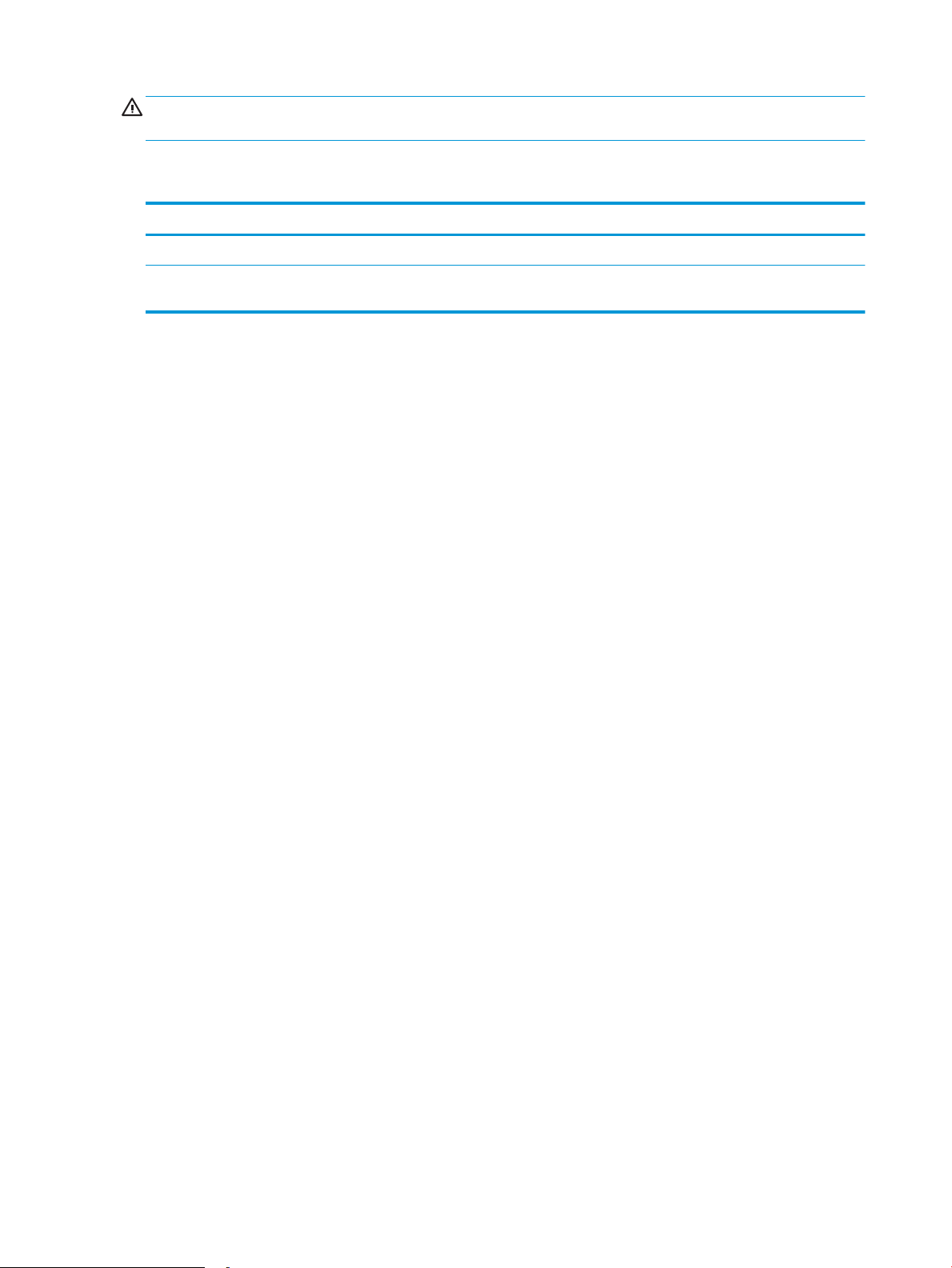
ETTEVAATUST. Toitenõuded olenevad riigist/piirkonnast, kus toode osteti. Tööpinget ei tohi muuta. See
kahjustab printerit ja tühistab printeri garantii.
Töökeskkonna vahemik
Keskkond Soovituslik Lubatud
Temperatuur 15–27 °C 15 kuni 30 °C
Suhteline niiskus 20 kuni 70% suhteline õhuniiskus (RH),
mittekondenseeruv
10 kuni 80% suhteline õhuniiskus,
mittekondenseeruv
8 Peatükk 1 Printeri ülevaade ETWW
Page 17
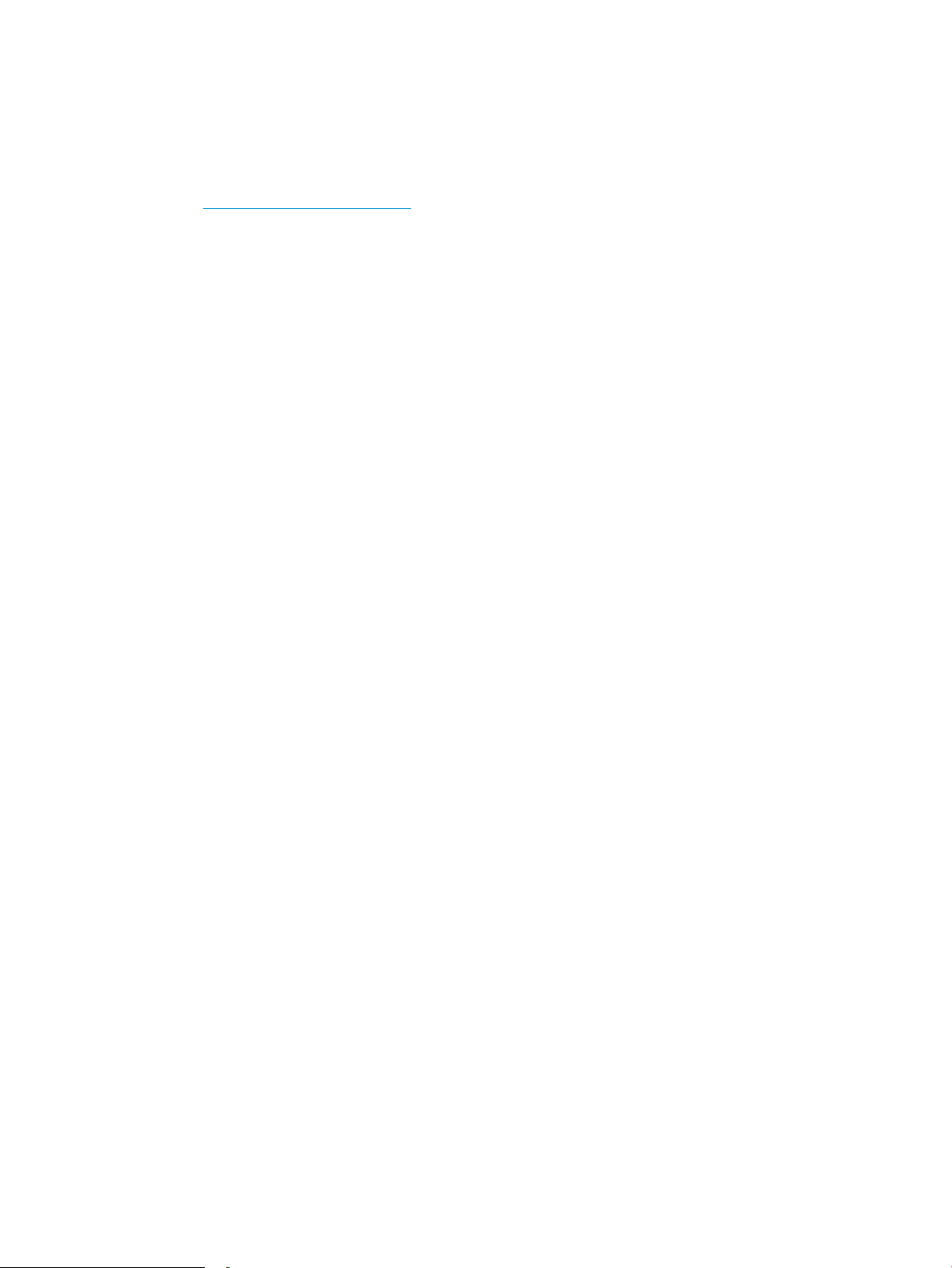
Printeri riistvara seadistamine ja tarkvara installimine
Peamised seadistusjuhised leiate printeriga kaasas olnud lehelt Seadistamine ja lühikasutusjuhendist.
Täiendavate juhiste saamiseks külastage HP tuge veebis.
Lehelt www.hp.com/support/ljM28MFP leiate HP printeri kohta põhjalikku abi. Leiate abi järgmiste teemade
kohta.
● Installimine ja kongureerimine
● Õppimine ja kasutamine
● Probleemide lahendamine
● Tarkvara ja püsivara uuenduste allalaadimine
● Tugifoorumites osalemine
● Garantii- ja normatiivse teabe saamine
ETWW Printeri riistvara seadistamine ja tarkvara installimine 9
Page 18
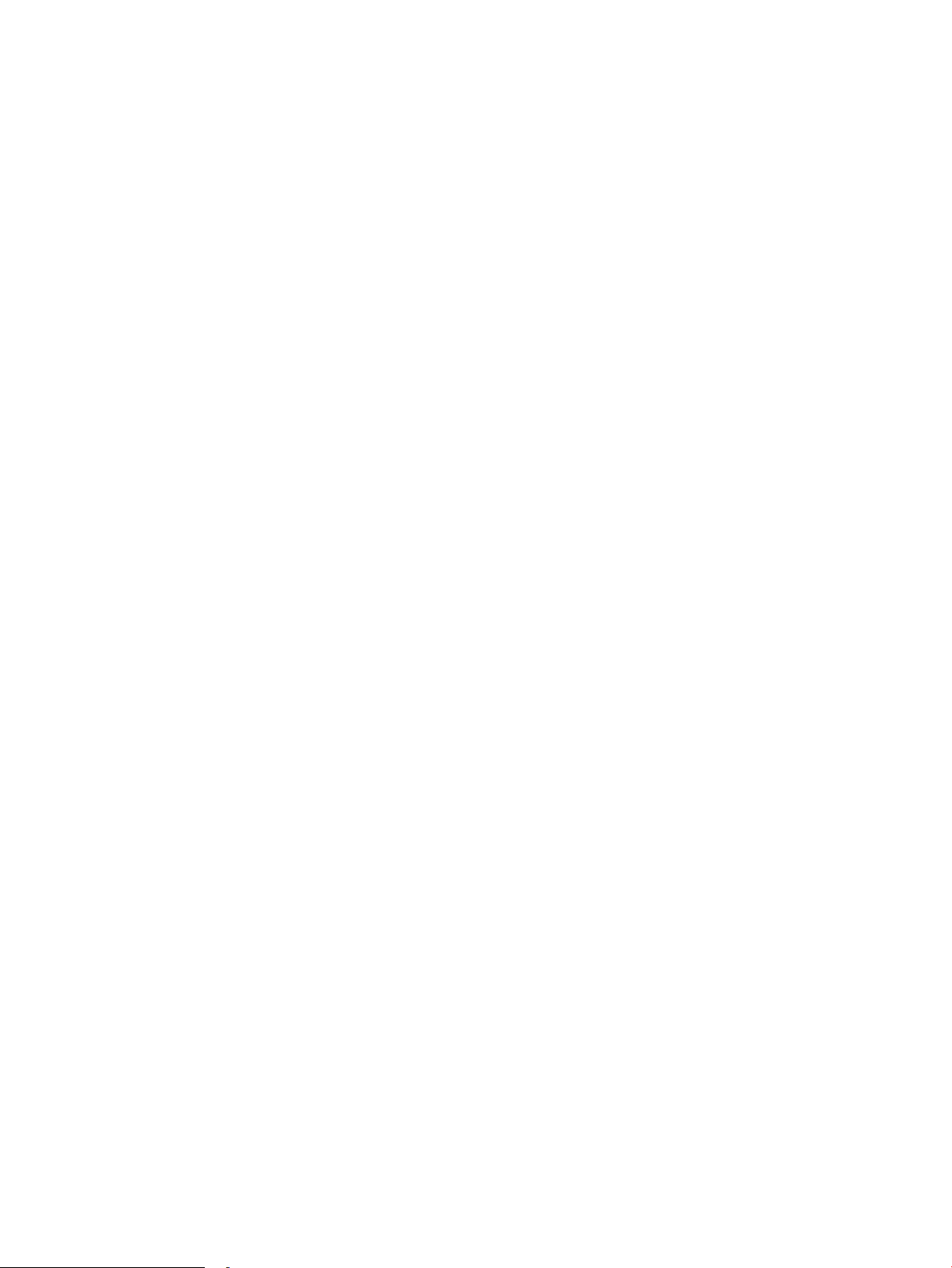
10 Peatükk 1 Printeri ülevaade ETWW
Page 19
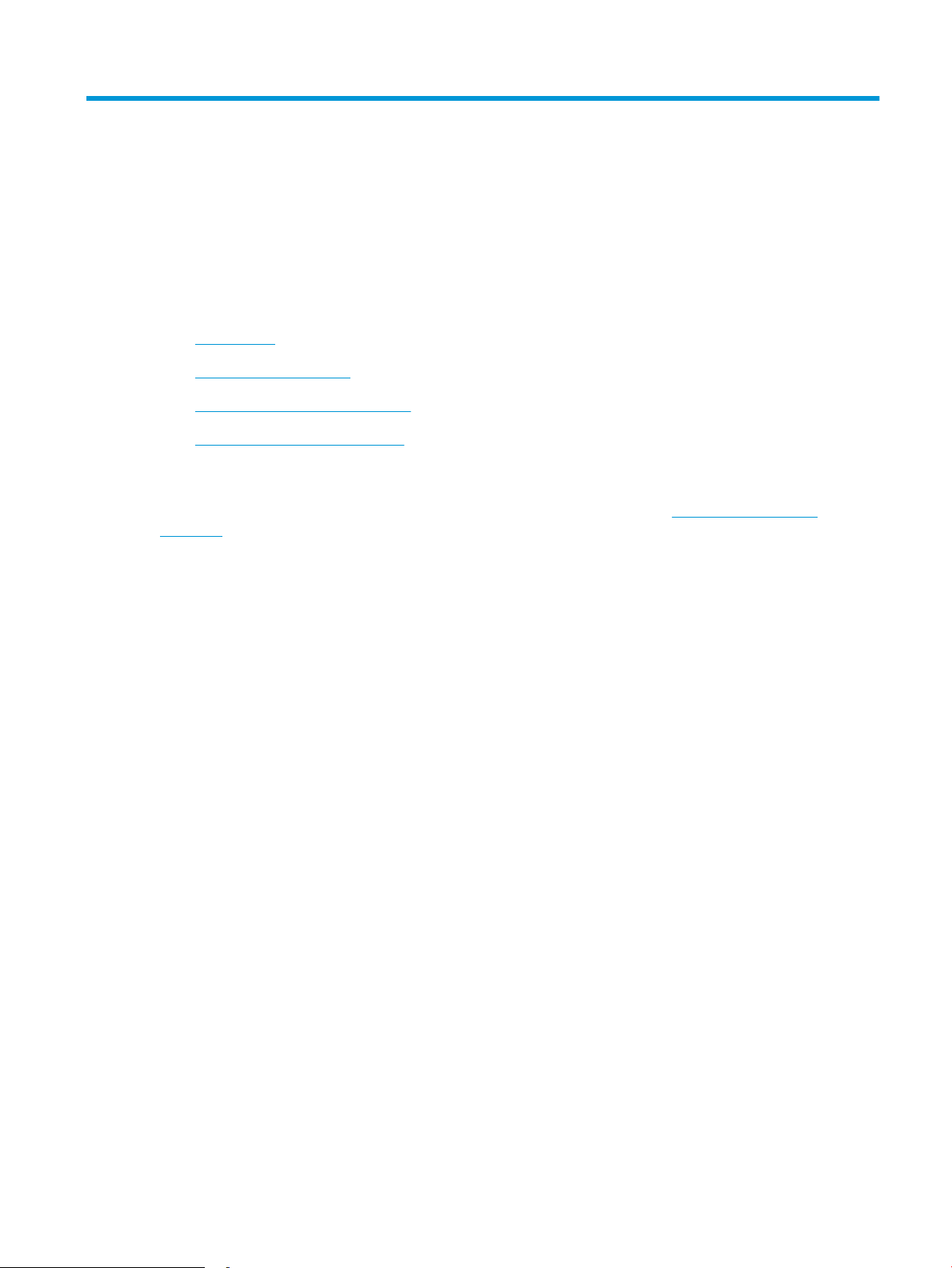
2 Paberisalved
●
Sissejuhatus
●
Paberisalvede laadimine
●
Ümbrikute laadimine ja printimine
●
Etikettide laadimine ja printimine
Lisateave
Allolev teave kehtib dokumendi avaldamise ajal. Kehtiva teabega tutvumiseks vt www.hp.com/support/
ljM28MFP.
HP põhjalik tooteabi sisaldab teavet järgmiste teemade kohta.
● Installimine ja kongureerimine
● Õppimine ja kasutamine
● Probleemide lahendamine
● Tarkvara ja püsivara uuenduste allalaadimine
● Tugifoorumites osalemine
● Garantii- ja normatiivse teabe saamine
ETWW 11
Page 20
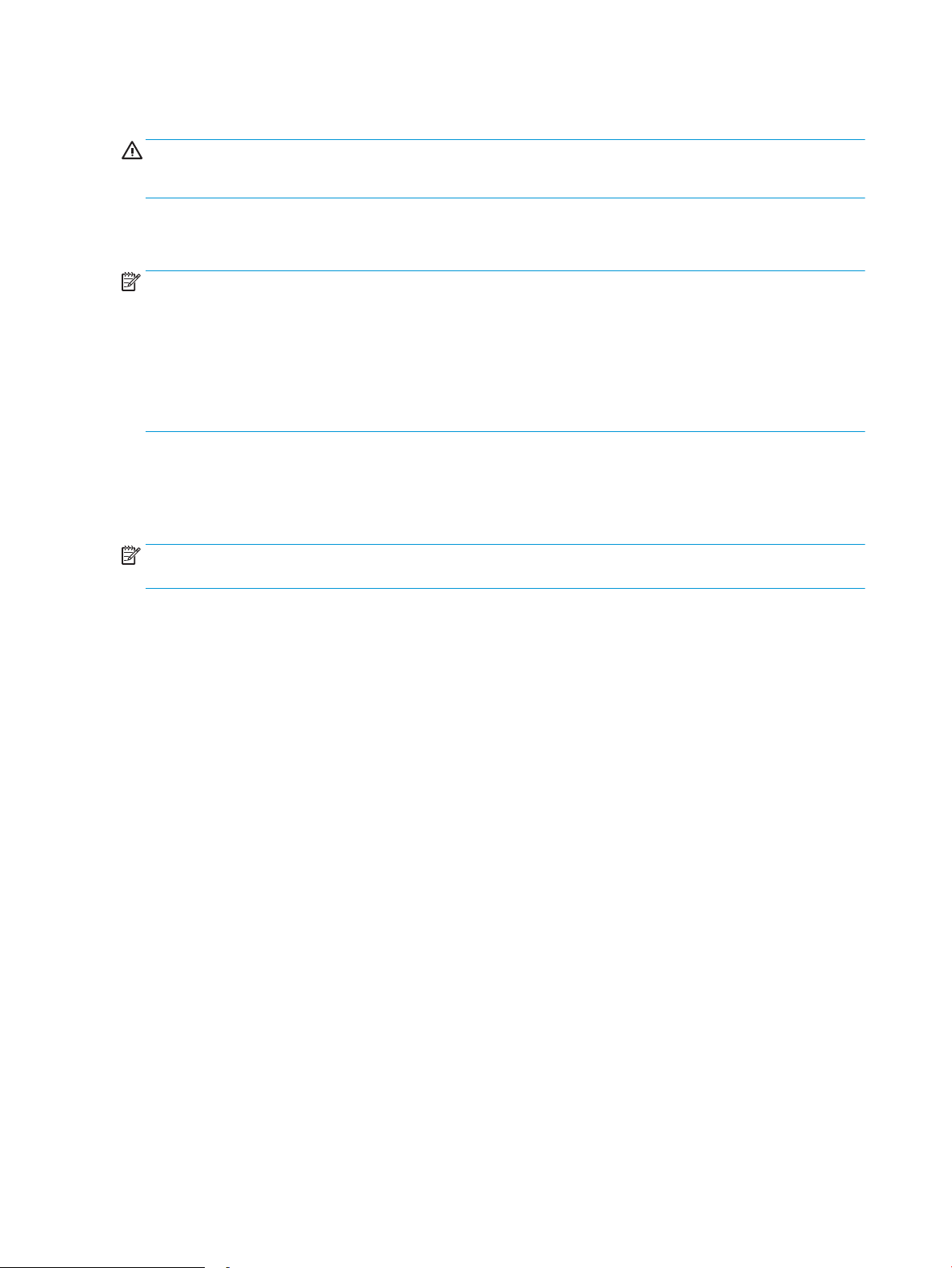
Sissejuhatus
ETTEVAATUST. Ärge jätke sõrmi paberisalve sulgemisel salve vahele.
Printeri liigutamisel peavad kõik salved olema suletud.
Paberisalvede laadimine
MÄRKUS. Paberiummistuste vältimiseks toimige järgmiselt.
● Ärge lisage paberit salve ega eemaldage paberit salvest printimise ajal.
● Enne salve laadimist eemaldage kogu paber sisendsalvest ja koputage paberipakk ühtlaseks.
● Salve laadides ärge lehvitage paberitega.
● Kasutage paberit, mis ei ole kortsus, voltidega ega kahjustatud.
Söötesalv
Asetage paberimaterjal salve, ülemine serv eespool ja prinditav külg pealpool. Ummistuste ja lehtede nihkumise
vältimiseks reguleerige alati prindimaterjali küljejuhikuid.
MÄRKUS. Uue paberimaterjali lisamisel eemaldage kindlasti kogu materjal sisendsalvest ja koputage
paberipakk ühtlaseks. See aitab vältida mitme lehe korraga tootesse sisenemist ja sellest tingitud ummistusi.
12 Peatükk 2 Paberisalved ETWW
Page 21
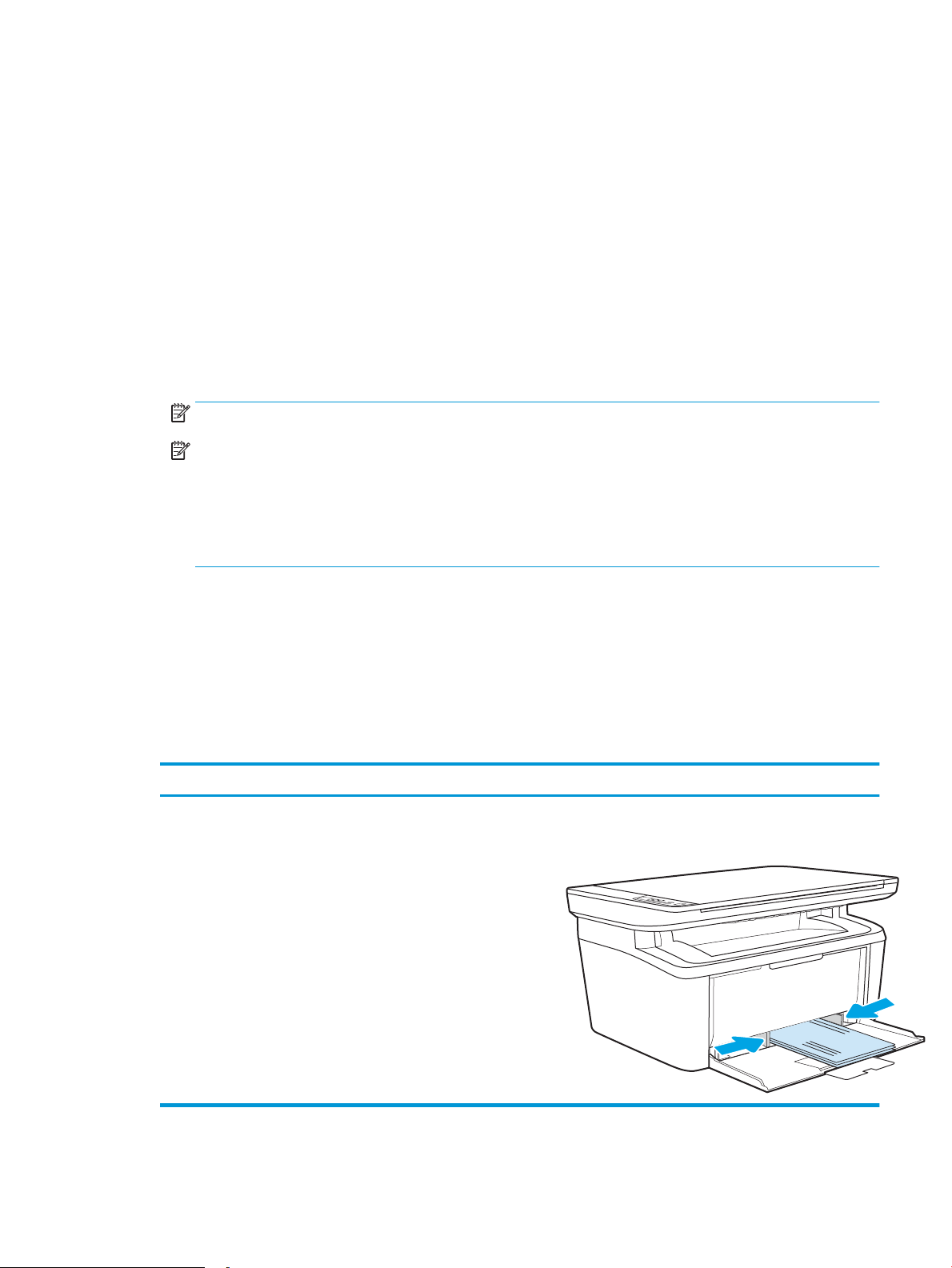
Ümbrikute laadimine ja printimine
Sissejuhatus
Allpool kirjeldatakse ümbrike printimist ja laadimist. 1. salv mahutab kuni 5 ümbrikku.
Kasutage ümbrikute printimiseks käsitsisöötmise valikut, järgige siintoodud samme, et valida prindidraiveris
õiged seaded ja laadige pärast prinditöö printerisse saatmist ümbrikud salve.
Ümbrikute printimine
1. Valige tarkvaraprogrammis suvand Print (Printimine).
2. Valige printerite loendist printer ja seejärel klõpsake või puudutage prindidraiveri avamiseks nuppu
Properties (Atribuudid) või Preferences (Eelistused).
MÄRKUS. Nupu nimi on erinevate tarkvaraprogrammide puhul erinev.
MÄRKUS. Windows 10, 8.1 ja 8 puhul on nendel rakendustel teistsugune paigutus ning funktsioonid, mis
erinevad allpool lauaarvutite rakenduste puhul kirjeldatust. Printimisfunktsioonidele juurdepääsuks
avakuvarakendusest toimige järgmiselt.
● Windows 10. Valige suvand Print (Printimine) ja seejärel valige printer.
● Windows 8 või 8.1. Valige suvand Devices (Seadmed), Print (Printimine) ja seejärel valige printer.
3. Klõpsake või puudutage vahekaarti Paper/Quality (Paber/kvaliteet).
4. Tehke ripploendis Media (Kandja) valik Envelope (Ümbrik).
5. Klõpsake nuppu OK, et sulgeda dialoogikast Document Properties (Dokumendi atribuudid).
6. Dialoogikastis Print (Printimine) klõpsake töö printimiseks nuppu OK.
Ümbriku paigutus
Salv Ümbriku suurus Kuidas ümbrikuid laadida?
1. salv Ümbrik #10, ümbrik C5, ümbrik DL Esikülg üleval
Lühike postmargipoolne ots salve tagakülje poole
ETWW Ümbrikute laadimine ja printimine 13
Page 22
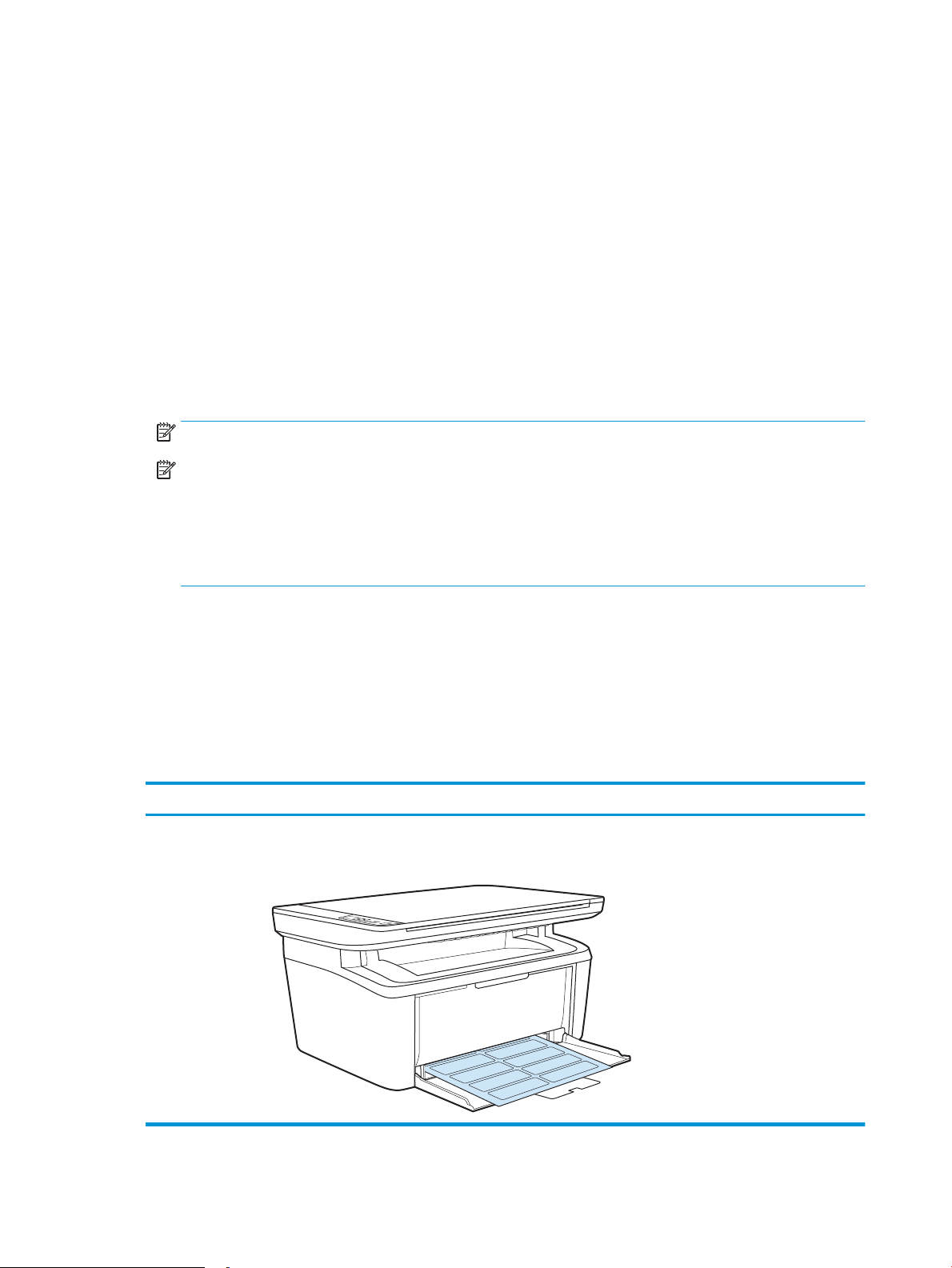
Etikettide laadimine ja printimine
Sissejuhatus
Allpool kirjeldatakse etikettide printimist ja laadimist. 1. salv mahutab kuni 50 lehte etikette.
Kasutage etikettide printimiseks käsitsisöötmise valikut, järgige siintoodud samme, et valida prindidraiveris
õiged seaded, ja laadige pärast prinditöö printerisse saatmist etiketid salve. Käsitsisöötmist kasutades ei prindi
printer tööd enne, kui tuvastab avatud salve.
Etikettide käsitsisöötmine
1. Tehke tarkvaraprogrammis valik Print (Printimine).
2. Valige printerite loendist printer ja klõpsake või puudutage nuppu Properties (Atribuudid) või Preferences
(Eelistused), et avada prindidraiver.
MÄRKUS. Nupu nimi on eri tarkvaraprogrammide puhul erinev.
MÄRKUS. Windows 10, 8.1 ja 8 puhul on nendel rakendustel teistsugune paigutus ning funktsioonid, mis
erinevad allpool lauaarvutite rakenduste puhul kirjeldatust. Printimisfunktsioonidele juurdepääsuks
avakuvarakendusest toimige järgmiselt.
● Windows 10. Valige suvand Print (Printimine) ja seejärel valige printer.
● Windows 8 või 8.1. Valige suvand Devices (Seadmed), Print (Printimine) ja seejärel valige printer.
3. Klõpsake vahekaarti Paper/Quality (Paber/kvaliteet).
4. Tehke ripploendis Media (Kandja) valik Labels (Sildid).
5. Klõpsake nuppu OK, et sulgeda dialoogikast Document Properties (Dokumendi atribuudid).
6. Klõpsake dialoogikastis Print (Printimine) töö printimiseks nuppu OK.
Etiketi paigutus
Salv Etikettide laadimine
1. salv Esikülg üleval
Ülaserv salve tagakülje poole
14 Peatükk 2 Paberisalved ETWW
Page 23
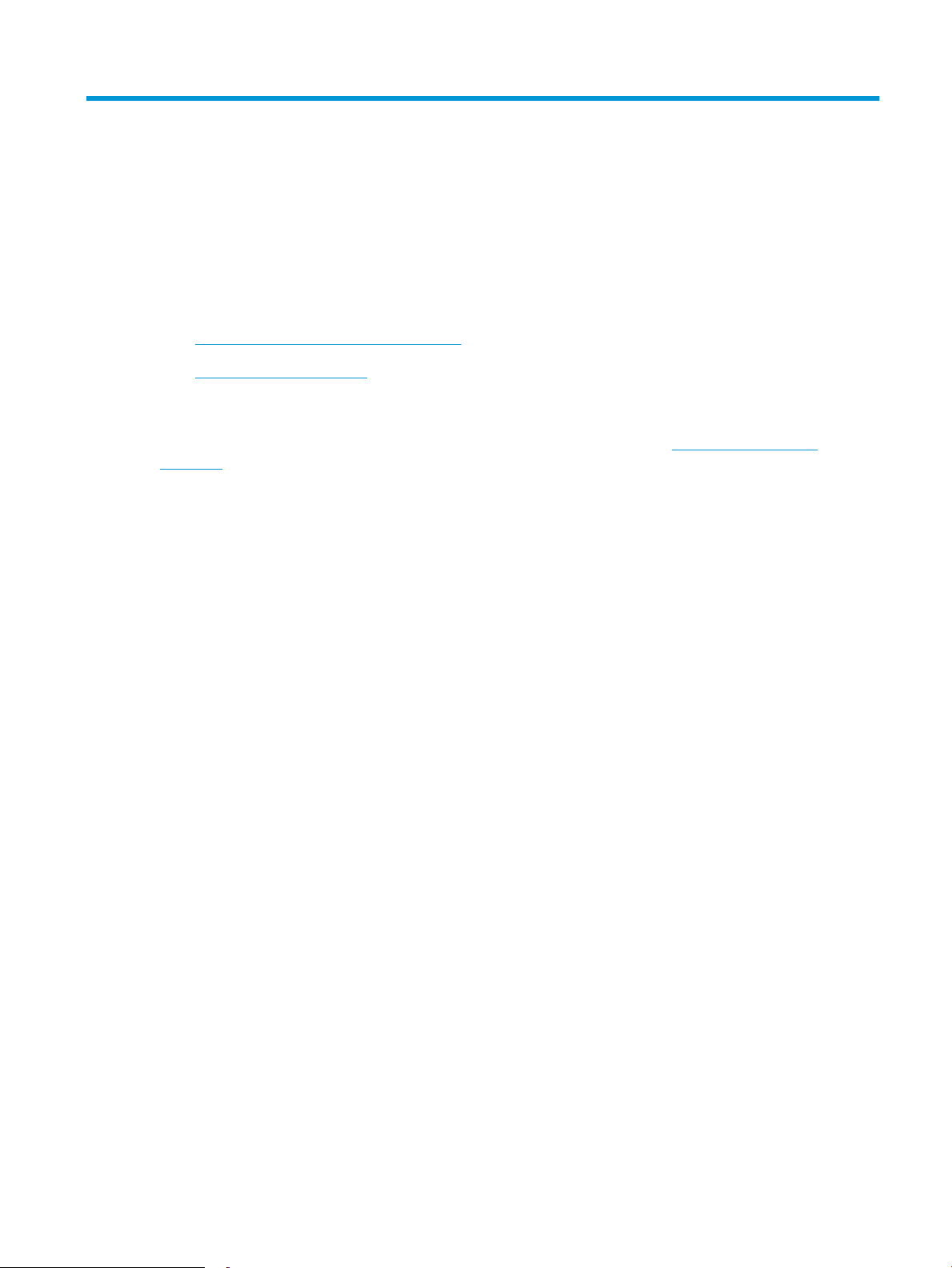
3 Tarvikud, lisaseadmed ja osad
●
Tarvikute, lisaseadmete ja osade tellimine
●
Toonerikasseti vahetamine
Lisateave
Allolev teave kehtib dokumendi avaldamise ajal. Kehtiva teabega tutvumiseks vt www.hp.com/support/
ljM28MFP.
HP põhjalik tooteabi sisaldab teavet järgmiste teemade kohta.
● Installimine ja kongureerimine
● Õppimine ja kasutamine
● Probleemide lahendamine
● Tarkvara ja püsivara uuenduste allalaadimine
● Tugifoorumites osalemine
● Garantii- ja normatiivse teabe saamine
ETWW 15
Page 24
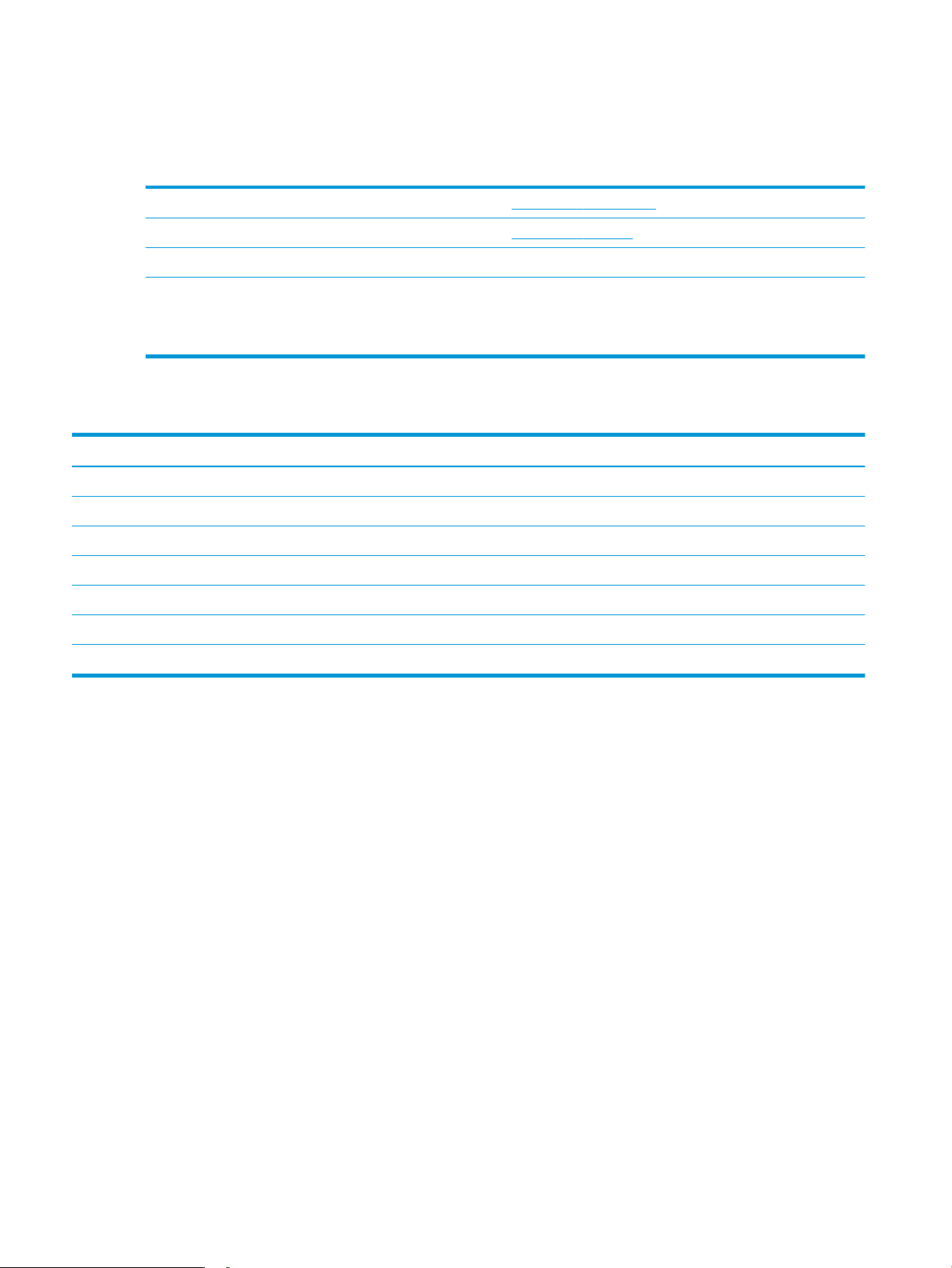
Tarvikute, lisaseadmete ja osade tellimine
Tellimine
Tarvikute ja paberi tellimine www.hp.com/go/suresupply
Ehtsate HP osade või lisavarustuse tellimine www.hp.com/buy/parts
Tellimine teenindust või toetajaid kasutades Võtke ühendust HP volitatud teeninduse või tugiteenuse pakkujaga.
Tellimine HP sisseehitatud veebiserverit (Embedded Web Server,
EWS) kasutades
Kirjutage printeri IP-aadress või hosti nimi oma arvuti toetatud
veebibrauseri aadressi/URLi väljale. Sisseehitatud veebiserver
sisaldab linki veebilehele HP SureSupply, mis pakub HP
originaaltarvikute soetamise võimalusi.
Tarvikud ja lisaseadmed
Üksus Kirjeldus Kasseti number Osa number
Tarvikud
Kasutamiseks ainult Euroopas, Venemaal, SRÜs, Lähis-Idas ja Aafrikas
HP 44A must toonerikassett Standardmahuga must asendustoonerikassett 44A CF244A
Kasutamiseks ainult Põhja-Ameerikas, Ladina-Ameerikas, Aasia Vaikse ookeani riikides/regioonides (v.a Hiina, India)
HP 48A must toonerikassett Standardmahuga must asendustoonerikassett 48A CF248A
Kasutamiseks ainult Hiinas, Indias
HP 47A must toonerikassett Standardmahuga must asendustoonerikassett 47A CF247A
16 Peatükk 3 Tarvikud, lisaseadmed ja osad ETWW
Page 25
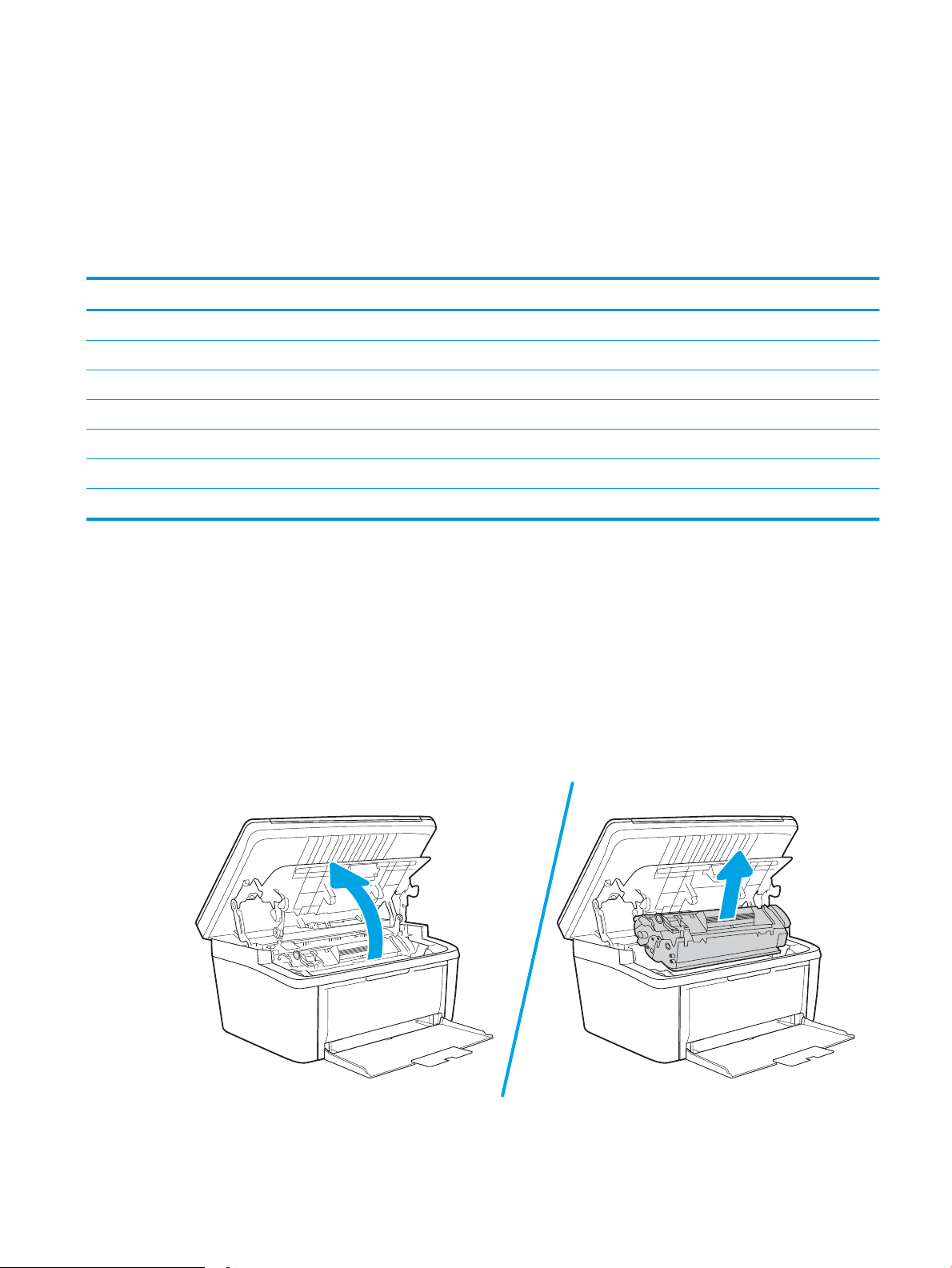
Toonerikasseti vahetamine
Kasseti teave
Jätkake printimist sama kassetiga kuni tooneri jaotamine kassetis ei anna enam vastuvõetavat trükikvaliteeti.
Tooneri jaotamiseks eemaldage toonerikassett printerist ja raputage kassetti õrnalt mööda horisontaaltelge
edasi-tagasi. Graaliste kujutiste puhul lugege kasseti vahetamise juhised. Sisestage toonerikassett uuesti
printerisse ja sulgege kaas.
Üksus Kirjeldus Kasseti number Osa number
Tarvikud
Kasutamiseks ainult Euroopas, Venemaal, SRÜs, Lähis-Idas ja Aafrikas
HP 44A must toonerikassett Standardmahuga must asendustoonerikassett 44A CF244A
Kasutamiseks ainult Põhja-Ameerikas, Ladina-Ameerikas, Aasia Vaikse ookeani riikides/regioonides (v.a Hiina, India)
HP 48A must toonerikassett Standardmahuga must asendustoonerikassett 48A CF248A
Kasutamiseks ainult Hiinas, Indias
HP 47A must toonerikassett Standardmahuga must asendustoonerikassett 47A CF247A
Jätkake printimist sama kassetiga kuni tooneri jaotamine kassetis ei anna enam vastuvõetavat trükikvaliteeti.
Tooneri jaotamiseks eemaldage toonerikassett printerist ja raputage kassetti õrnalt mööda horisontaaltelge
edasi-tagasi. Graaliste kujutiste puhul lugege kasseti vahetamise juhised. Sisestage toonerikassett uuesti
printerisse ja sulgege kaas.
Toonerikasseti eemaldamine ja vahetamine
Kui printerikassett läheneb tööea lõpule, võite jätkata sama kassetiga, kuni tooneri ühtlane jaotumine ei taga
vastuvõetavat trükikvaliteeti.
1. Avage printerikasseti luuk ja võtke vana printerikassett välja.
ETWW Toonerikasseti vahetamine 17
Page 26
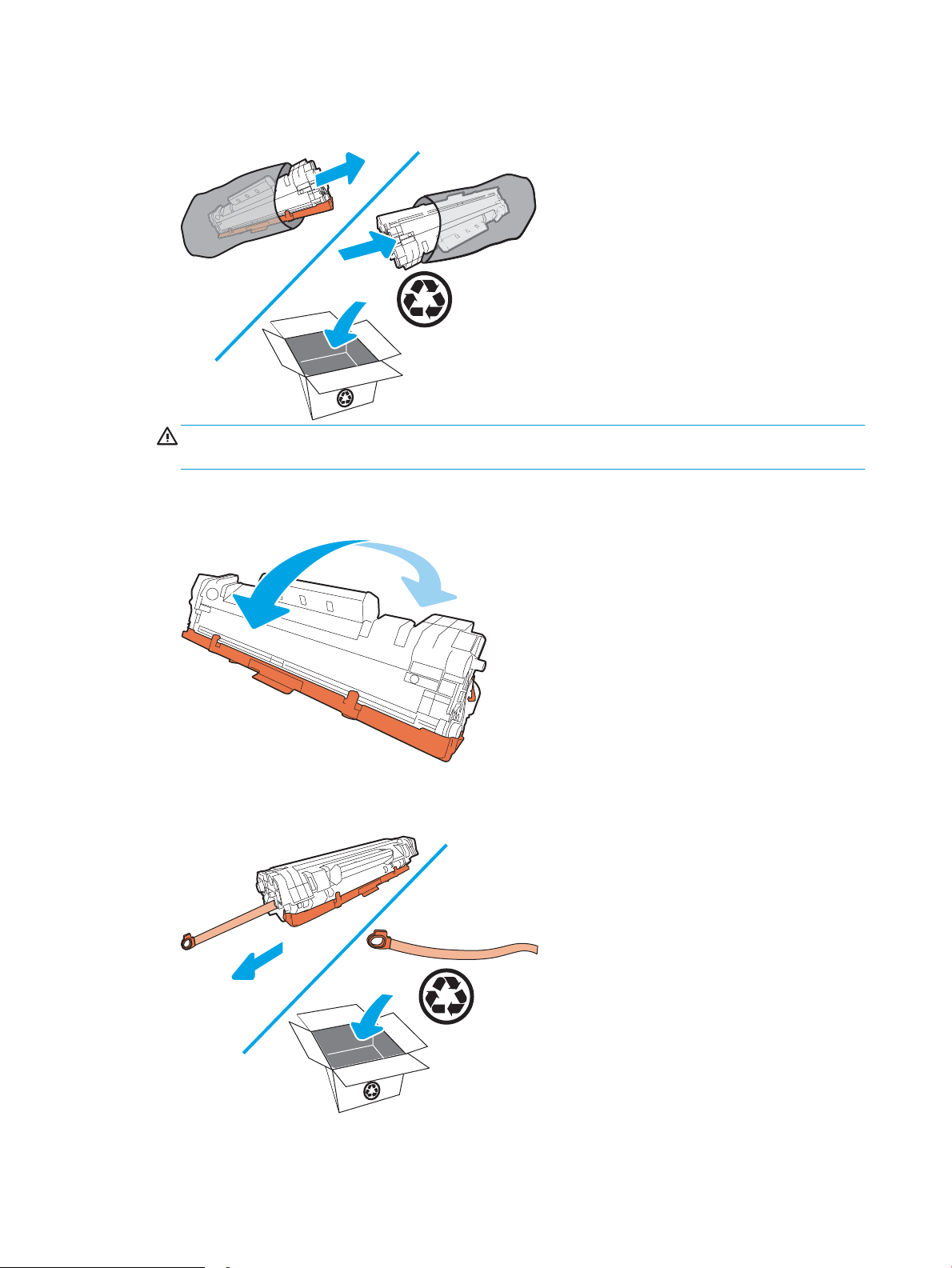
2. Võtke uus printerikassett pakendist välja. Asetage kasutatud printerikassett ümbertöötlemiseks kotti ja
karpi tagasi.
ETTEVAATUST. Printerikasseti kahjustuste vältimiseks hoidke printerikasseti kummastki otsast. Ärge
puudutage OPC-katet ega rulli pinda.
3. Haarake printerikasseti mõlemast küljest ja raputage printerikassetti õrnalt, et tooner kasseti sisemuses
võrdselt jaotuks.
4. Painutage kasseti vasakul küljel oleva sulgeva lindi kinnitus lahti ja tõmmake seejärel lapatsit, kuni kogu lint
on kassetist väljas. Pange lapats ja lint printerikasseti karpi, et need ringlussevõtuks tagastada.
18 Peatükk 3 Tarvikud, lisaseadmed ja osad ETWW
Page 27
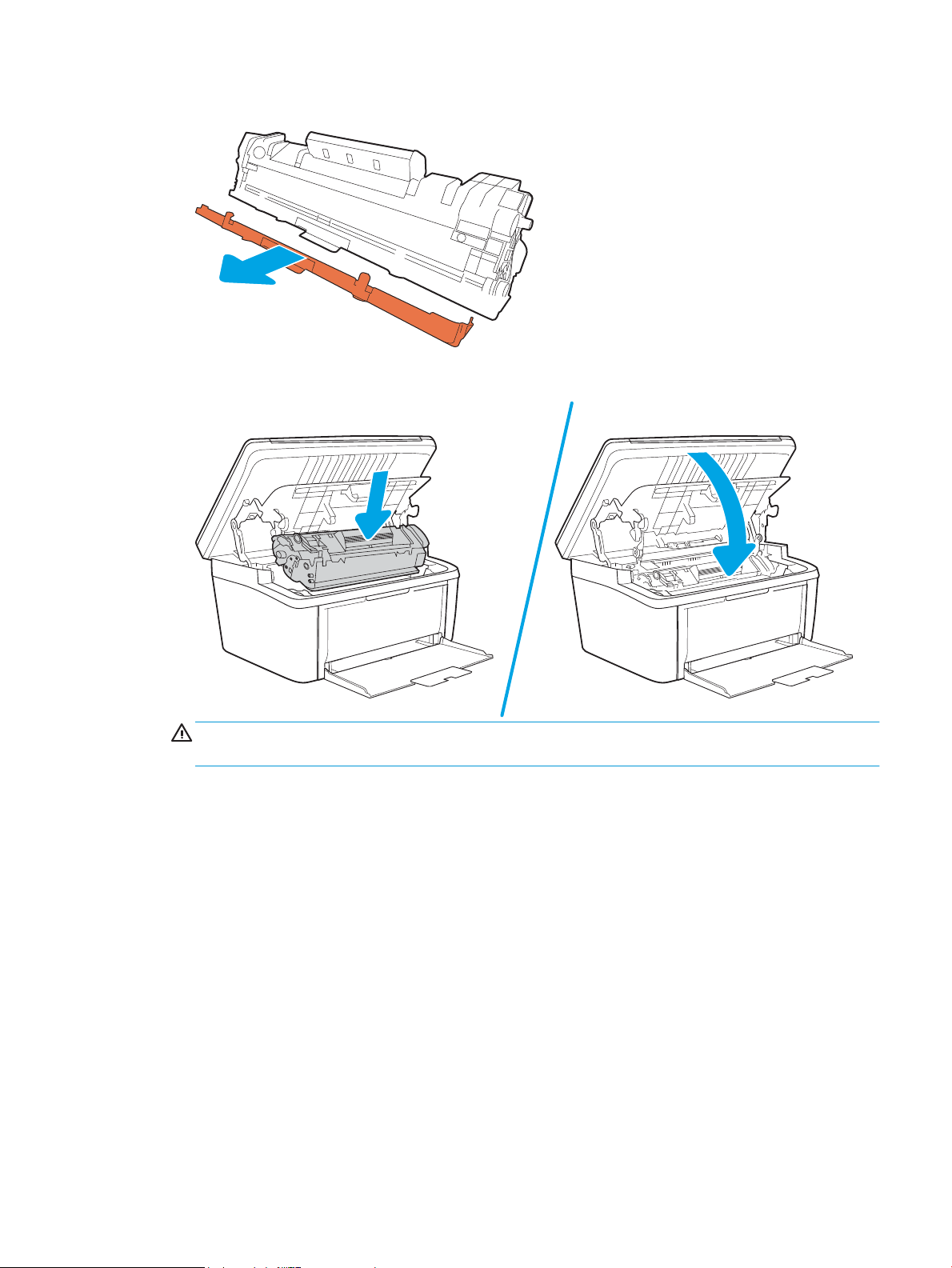
5. Eemaldage printerikassetilt oranž kate.
6. Asetage printerikassett tootesse oma kohale ja sulgege seejärel printerikasseti luuk.
ETTEVAATUST. Kui teie riietele satub toonerit, pühkige see kuiva riidetükiga ära ja peske riideid külmas
vees. Kuum vesi kinnistab tooneri kangasse.
ETWW Toonerikasseti vahetamine 19
Page 28
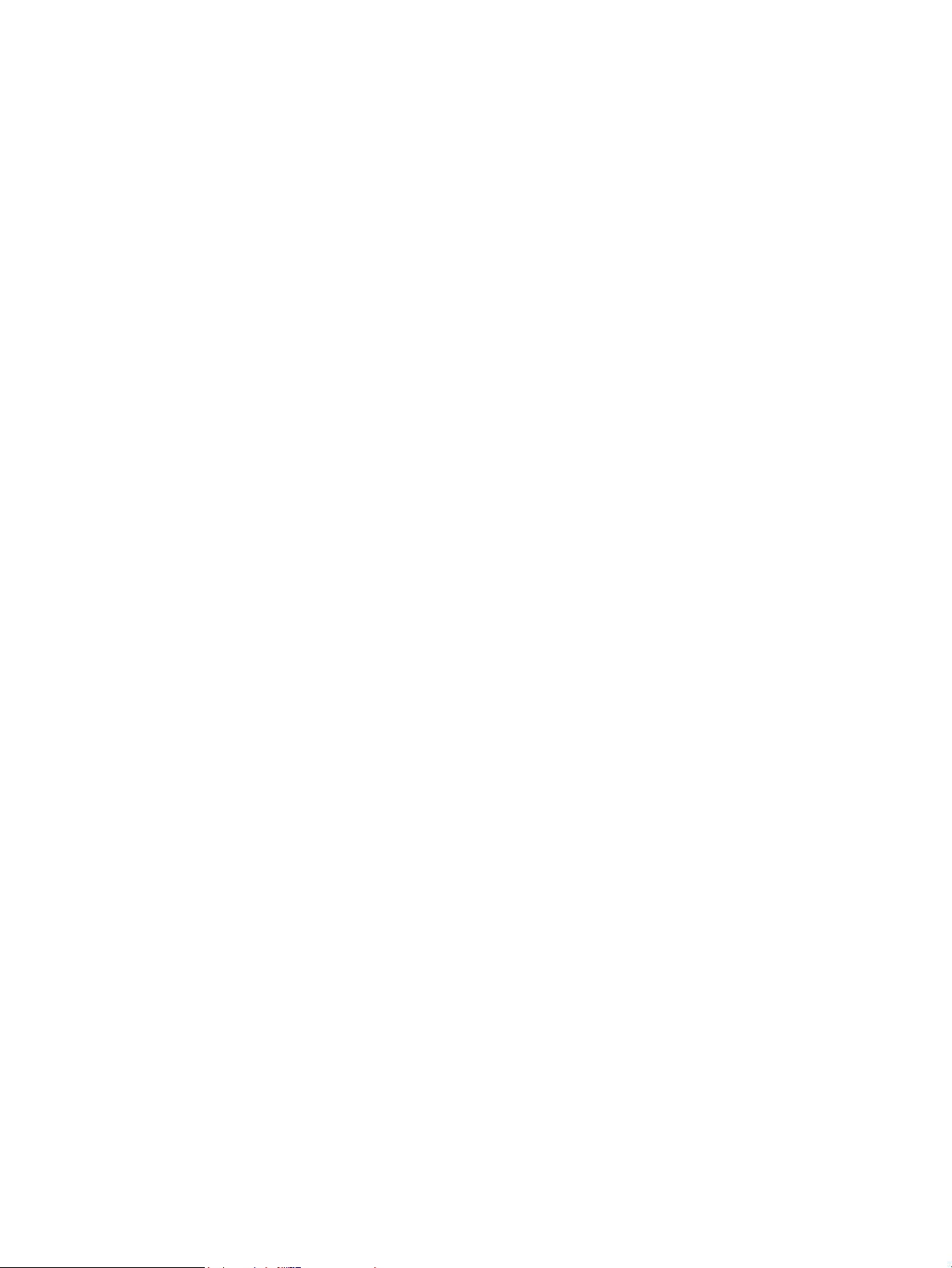
20 Peatükk 3 Tarvikud, lisaseadmed ja osad ETWW
Page 29
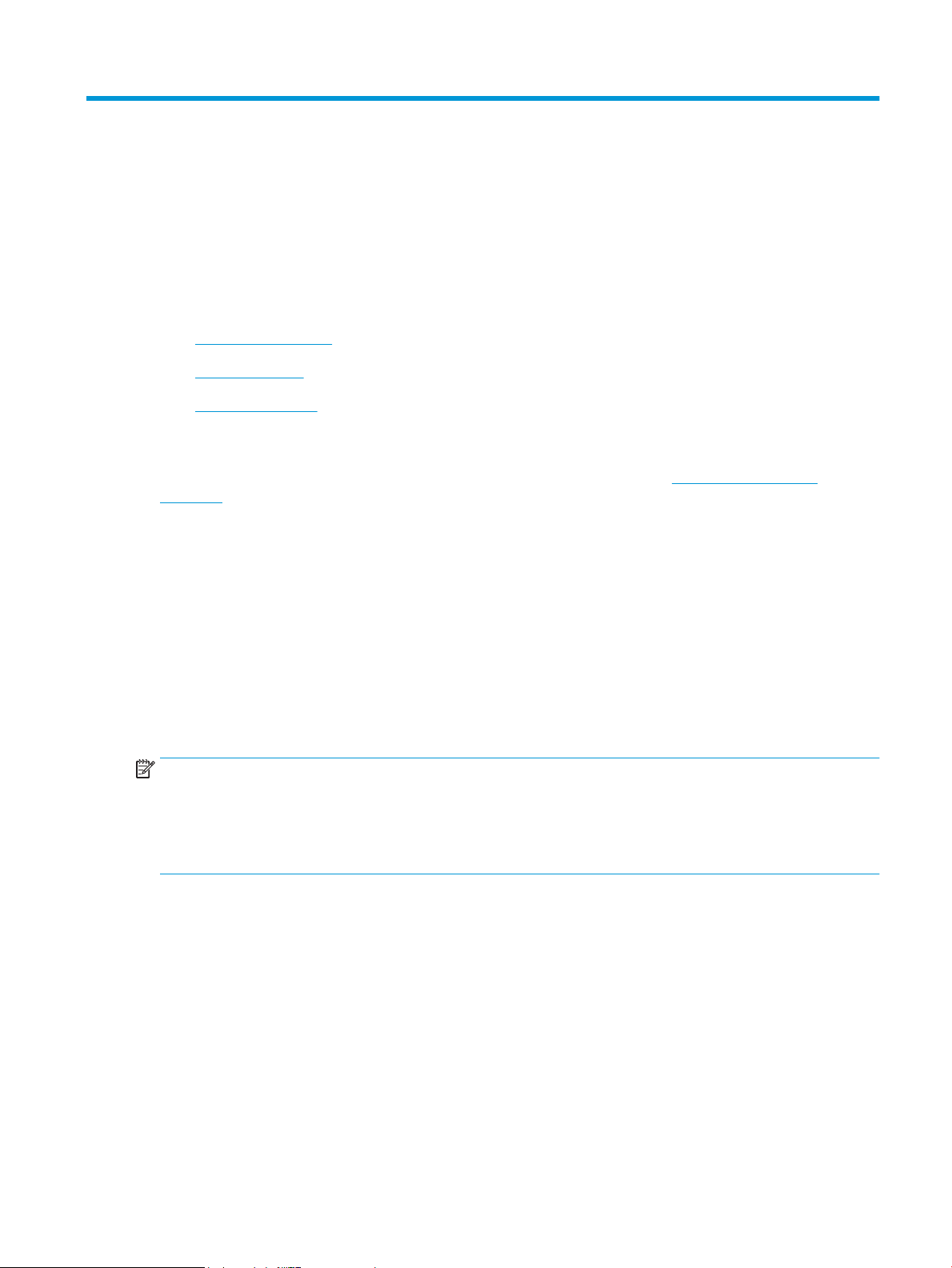
4 Printimine
●
Prinditööd (Windows)
●
Prinditööd (OS X)
●
Mobiilne printimine
Lisateave
Allolev teave kehtib dokumendi avaldamise ajal. Kehtiva teabega tutvumiseks vt www.hp.com/support/
ljM28MFP.
HP põhjalik tooteabi sisaldab teavet järgmiste teemade kohta.
● Installimine ja kongureerimine
● Õppimine ja kasutamine
● Probleemide lahendamine
● Tarkvara ja püsivara uuenduste allalaadimine
● Tugifoorumites osalemine
● Garantii- ja normatiivse teabe saamine
MÄRKUS. Kui hoiatus- ja valmisolekutuled vilguvad, siis printer lähtestab, puhastab või jahtub maha. Printeri
jahtumise ajal võivad prinditööd peatuda. Prinditööd jätkuvad siis, kui mootor on valmis. Selleks võib kuluda mitu
minutit.
Tootliku printimise pakkumiseks võib HP LaserJet Pro vajaduse korral käivitada teatud keskkonnatingimustel
automaatselt jahutusrežiimi.
ETWW 21
Page 30
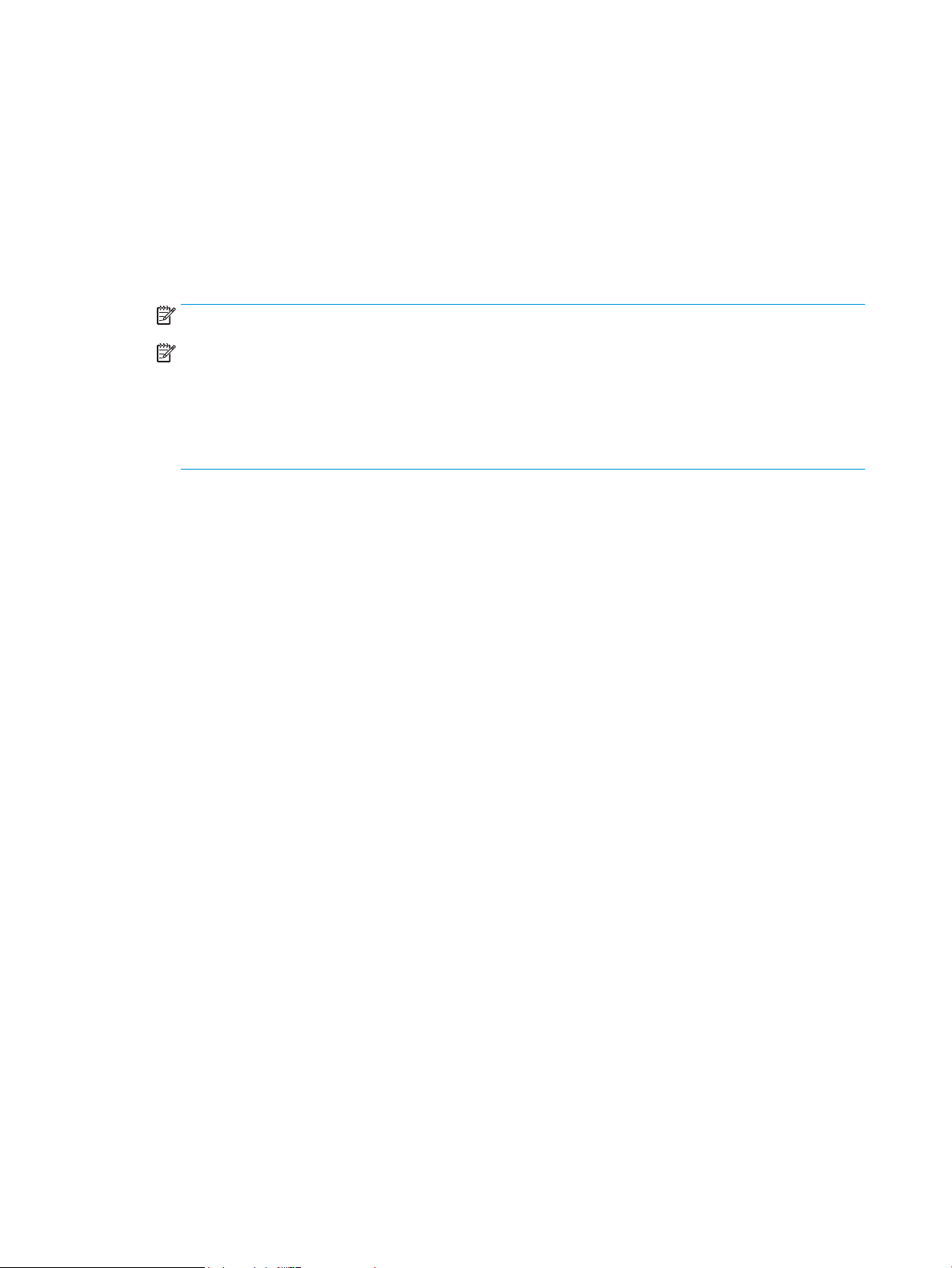
Prinditööd (Windows)
Printimine (Windows)
Järgmine toiming kirjeldab põhilist printimistoimingut Windowsis.
1. Tehke tarkvaraprogrammis valik Print (Printimine).
2. Valige printerite nimekirjast printer. Seadete muutmiseks klõpsake või puudutage nuppu Properties
(Atribuudid) või Preferences (Eelistused), et prindidraiver avada.
MÄRKUS. Nupu nimi on erinevate tarkvarapogrammide puhul erinev.
MÄRKUS. Windows 10, 8.1 ja 8 puhul on nendel rakendustel teistsugune paigutus ning funktsioonid, mis
erinevad allpool lauaarvutite rakenduste puhul kirjeldatust. Printimisfunktsioonidele juurdepääsuks
avakuvarakendusest toimige järgmiselt.
● Windows 10. Valige Print (Printimine) ja seejärel valige printer.
● Windows 8.1 või 8. Valige Devices (Seadmed), Print (Printimine) ja seejärel valige printer.
3. Klõpsake või puudutage prindidraiveri vahekaarte, et saadaval olevaid suvandeid kongureerida.
4. Klõpsake või puudutage nuppu OK, et valida dialoogikasti Print (Printimine). Valige sellelt ekraanilt
prinditavate koopiate arv.
5. Töö printimiseks klõpsake või puudutage nuppu OK.
22 Peatükk 4 Printimine ETWW
Page 31

Käsitsi mõlemale lehepoolele printimine (Windows)
123
Kasutage seda toimingut printerite puhul, millel ei ole automaatset dupleksseadet paigaldatud, või printides
paberile, mida dupleksseade ei toeta.
1. Valige tarkvaraprogrammis suvand Printimine.
2. Valige printerite loendist printer ja klõpsake või puudutage nuppu Properties (Atribuudid) või Preferences
(Eelistused), et printeridraiver avada.
MÄRKUS. Nupu nimi on erinevate tarkvaraprogrammide puhul erinev.
MÄRKUS. Windows 10, 8.1 ja 8 puhul on nendel rakendustel teistsugune paigutus ning funktsioonid, mis
erinevad allpool lauaarvutite rakenduste puhul kirjeldatust. Printimisfunktsioonidele juurdepääsuks
avakuvarakendusest toimige järgmiselt.
● Windows 10. Valige Print (Printimine) ja seejärel valige printer.
● Windows 8.1 või 8. Valige Devices (Seadmed), Print (Printimine) ja seejärel valige printer.
3. Klõpsake vahekaarti Layout (Paigutus).
4. Tehke rippmenüüs Print on Both Sides Manually (Prindi mõlemale poolele käsitsi) sobiv kahepoolse
printimise valik ja klõpsake või puudutage seejärel nuppu OK.
5. Klõpsake dialoogikastis Print (Printimine) töö printimiseks nuppu OK. Printer prindib kõigepealt dokumendi
kõikidest lehtedest esimese poole.
6. Võtke prinditud virn väljastussalvest ja asetage see söötesalve, nii et prinditud pool oleks allpool ja ülaserv
eespool.
7. Klõpsake töö teisele küljele printimiseks arvutis nuppu OK.
8. Viiba kuvamisel valige jätkamiseks vastav juhtpaneeli nupp.
ETWW Prinditööd (Windows) 23
Page 32

Mitme lehekülje ühele lehele printimine (Windows)
1. Tehke tarkvaraprogrammis valik Print (Printimine).
2. Valige printerite loendist printer ja klõpsake või puudutage nuppu Properties (Atribuudid) või Preferences
(Eelistused), et printeridraiver avada.
MÄRKUS. Nupu nimi on erinevate tarkvarapogrammide puhul erinev.
MÄRKUS. Windows 10, 8.1 ja 8 puhul on nendel rakendustel teistsugune paigutus ning funktsioonid, mis
erinevad allpool lauaarvutite rakenduste puhul kirjeldatust. Printimisfunktsioonidele juurdepääsuks
avakuvarakendusest toimige järgmiselt.
● Windows 10. Valige Print (Printimine) ja seejärel valige printer.
● Windows 8.1 või 8. Valige Devices (Seadmed), Print (Printimine) ja seejärel valige printer.
3. Klõpsake või puudutage vahekaarti Layout (Paigutus).
4. Valige ripploendist õige suund.
5. Valige õige lehekülgede arv lehe kohta rippmenüüst Pages per sheet (Lehekülgi lehel) ja klõpsake või
puudutage seejärel nuppu Advanced (Täpsemalt).
6. Valige rippmenüüst õige valiku Pages per sheet (Lehekülgi lehel) paigutus.
7. Valige rippmenüüst õige valik Page Borders (Lehekülje äärised), klõpsake või puudutage nuppu OK, et
dialoogikast Advanced Options (Täpsemad valikud) sulgeda ning seejärel klõpsake või puudutage nuppu
OK, et dialoogikast Properties (Atribuudid) või Preferences (Eelistused) sulgeda.
8. Dialoogikastis Printimine klõpsake töö printimiseks nuppu OK.
Paberi tüübi valimine (Windows)
1. Tehke tarkvaraprogrammis valik Print (Printimine).
2. Valige printerite loendist printer ja klõpsake või puudutage nuppu Properties (Atribuudid) või Preferences
(Eelistused), et printeridraiver avada.
MÄRKUS. Nupu nimi on erinevate tarkvarapogrammide puhul erinev.
MÄRKUS.
● Windows 10. Valige suvand Print (Printimine) ja seejärel valige printer.
● Windows 8.1 või 8. Valige suvand Devices (Seadmed), Print (Printimine) ja seejärel valige printer.
3. Klõpsake või puudutage vahekaarti Printing Shortcuts (Printimise otseteed).
4. Valige ripploendist Paper Type (Paberi tüüp) õige paberi tüüp ning seejärel klõpsake või puudutage nuppu
OK, et dialoogikast Properties (Atribuudid) või Preferences (Eelistused) sulgeda.
5. Klõpsake dialoogikastis Print (Printimine) töö printimiseks nuppu OK.
24 Peatükk 4 Printimine ETWW
Page 33

Prinditööd (OS X)
Printimine (OS X)
Järgmine toiming kirjeldab peamist printimistoimingut operatsioonisüsteemiga OS X.
1. Klõpsake menüüd Fail ning seejärel klõpsake Prindi.
2. Valige printer.
3. Klõpsake nupul Show Details (Kuva üksikasjad) või Copies & Pages (Koopiad ja leheküljed) ja valige seejärel
teisi menüüsid printimisseadete muutmiseks.
MÄRKUS. Nupu nimi on erinevate tarkvaraprogrammide puhul erinev.
4. Klõpsake nupule Prindi.
Käsitsi mõlemale poolele printimine (OS X)
MÄRKUS. See funktsioon on saadaval, kui installite HP printeridraiveri. See ei pruugi saadaval olla AirPrinti
kasutades.
1. Klõpsake menüüd Fail ning seejärel klõpsake Prindi.
2. Valige printer.
3. Klõpsake nupul Show Details (Kuva üksikasjad) või Copies & Pages (Koopiad ja leheküljed) ja seejärel
klõpsake menüül Manual Duplex (Käsitsi kahepoolne printimine).
MÄRKUS. Nupu nimi on erinevate tarkvaraprogrammide puhul erinev.
4. Klõpsake kastikest Käsidupleks ning valige sidumissuvand.
5. Klõpsake nupule Prindi.
6. Minge printeri juurde ja eemaldage salvest 1 kõik tühjad lehed.
7. Võtke prinditud virn väljastussalvest ja asetage see söötesalve, prinditud pool allapoole.
8. Küsimisel puudutage jätkamiseks juhtpaneelil vastavat nuppu.
Mitme lehekülje ühele lehele printimine (OS X)
1. Klõpsake menüüd Fail ning seejärel klõpsake Prindi.
2. Valige printer.
3. Klõpsake nupul Show Details (Kuva üksikasjad) või Copies & Pages (Koopiad ja leheküljed) ja seejärel
klõpsake menüül Layout (Paigutus).
MÄRKUS. Nupu nimi on erinevate tarkvaraprogrammide puhul erinev.
4. Valige ripploendis Lehekülgi lehe kohta lehekülgede arv, mida soovite igale lehele printida.
5. Valige alas Paigutuse suund lehekülgede järjestus ja asetus lehel.
ETWW Prinditööd (OS X) 25
Page 34

6. Valige menüüst Äärised, milline äär iga lehel oleva lehekülje ümber printida.
7. Klõpsake nupule Prindi.
Paberi tüübi valimine (OS X)
1. Klõpsake menüüd Fail ning seejärel klõpsake Prindi.
2. Valige printer.
3. Klõpsake nupul Show Details (Kuva üksikasjad) või Copies & Pages (Koopiad ja leheküljed) ja seejärel
klõpsake menüül
MÄRKUS. Nupu nimi on erinevate tarkvaraprogrammide puhul erinev.
4. Valige suvandid Media & Quality (Prindimaterjal ja kvaliteet) või Paper/Quality (Paber/kvaliteet).
MÄRKUS. See loend sisaldab kõiki saadavalolevaid suvandeid. Mõned suvandid ei ole kõigi printerite puhul
saadaval.
● Media Type (Prindimaterjali tüüp): siin saate valida printimistöö jaoks kasutatava paberi tüübi.
● Print Quality (Prindikvaliteet): siin saate valida printimistöö lahutuse.
5. Klõpsake nupule Prindi.
Media & Quality (Prindimaterjal ja kvaliteet) või menüül Paper/Quality (Paber/kvaliteet).
26 Peatükk 4 Printimine ETWW
Page 35

Mobiilne printimine
Sissejuhatus
HP pakub mitmeid mobiilse printimise lahendusi, et võimaldada hõlpsat printimist HP printeriga sülearvutist,
tahvelarvutist, nutitelefonist või teistest mobiilsetest seadmetest. Lahenduste koguloendiga tutvumiseks ja
parima valiku tegemiseks minge aadressile www.hp.com/go/LaserJetMobilePrinting.
MÄRKUS. Veendumaks, et kõik mobiilse printimise funktsioonid on toetatud, värskendage printeri püsivara.
Wi-Fi Direct (ainult traadita side ühendusega mudelid)
Wi-Fi Direct võimaldab printimist juhtmevabast mobiilseadmest ilma võrgu- või internetiühenduseta.
Wi-Fi Direct ei toeta kõiki mobiilseid operatsioonisüsteeme. Kui mobiilseade Wi-Fi Directi ei toeta, tuleb enne
printimist muuta seadme traadita võrgu ühendus printeri Wi-Fi Directi ühenduseks.
MÄRKUS. Ilma Wi-Fi Directi toeta mobiilseadmetel lubab Wi-Fi Directi ühendus ainult printida. Pärast Wi-Fi
Directi printimiseks kasutamist tuleb Internetile juurdepääsemiseks taasluua ühendus kohaliku võrguga.
Printeril Wi-Fi Directi ühenduse loomiseks toimige järgmiselt.
1. IP-aadressi või hostinime määramiseks printige konguratsioonileht.
a. Vajutage ja hoidke all nuppu Start Copy (Kopeerimise alustamine) , kuni märgutuli Ready (Valmis)
hakkab vilkuma.
b. Vabastage nupp Start Copy (Kopeerimise alustamine) .
2. Avage veebibrauser ja sisestage aadressireale IP-aadress või hostinimi täpselt samamoodi, kui seda
kuvatakse printeri konguratsioonilehel. Vajutage arvuti klahvistikul klahvi Enter. Avaneb EWS.
MÄRKUS. Kui veebibrauseris kuvatakse teade, et juurdepääs veebisaidile ei pruugi olla turvaline, valige
veebisaidi kasutamise jätkamist lubav suvand. Sellele veebisaidile juurdepääsemine ei kahjusta teie arvutit.
3. Klõpsake vahekaardi Networking (Võrgundus) vasakul navigeerimispaanil valikut Wi-Fi Direct Setup (Wi-Fi
Directi seadistamine).
4. Valige üks järgmistest ühendusmeetoditest.
Käsitsi
●
● Automaatne
5. Avage mobiilseadmes menüü Wi-Fi või Wi-Fi Direct.
6. Valige saadaolevate võrkude loendist printeri nimi.
MÄRKUS. Kui printeri nime ei kuvata, võite olla Wi-Fi Directi signaaliulatusest välja. Viige seade printerile
lähemale.
7. Sisestage nõudmise korral Wi-Fi Directi parool.
ETWW Mobiilne printimine 27
Page 36

MÄRKUS. Kui Wi-Fi Directi toega Android-seadmetel on ühendusmeetodiks seadistatud valik Automatic
(Automaatne), luuakse ühendus automaatselt ja parooli küsimata. Kui ühendusmeetodiks on seadistatud
valik Manual (Käsitsi), tuleb teil vajutada kas nuppu Wireless (Traadita side), et ühendada Androidi
seadmega, või sisestada prinditud aruandel kuvatav isiklik identitseerimisnumber (PIN-kood) kui parool, et
ühendada Windowsi (8.1 või uuem) seadmega.
MÄRKUS. Wi-Fi Directi paroolile juurepääsemiseks avage sisseehitatud veebiserveris vahekaart
Networking (Võrgundus) ja seejärel klõpsake valikut Wi-Fi Directi seadistus.
8. Avage dokument ja seejärel tehke valik Print (Printimine).
9. Valige saadaolevate printerite loendist printer ja seejärel tehke valik Print (Printimine).
10. Pärast prinditöö lõpetamist tuleb mõned mobiilseadmed kohaliku võrguga taasühendada.
Järgmised seadmed ja arvuti operatsioonisüsteemid toetavad Wi-Fi Directi:
● Android 4.0 ja uuema versiooniga tahvelarvutid ning telefonid, millesse on installitud teenuse HP Print
Service või Mopria mobiilse printimise pistikprogramm;
● suurem osa Windows 8.1-ga töötavaid arvuteid, tahvelarvuteid ja sülearvuteid, millesse on installitud HP
prindidraiver.
Järgmised seadmed ja arvuti operatsioonisüsteemid ei toeta Wi-Fi Directi, kuid nendega saab printida printerisse,
mis seda toetab:
● Apple'i iPhone ja iPad;
● operatsioonisüsteemiga OS X töötavad Maci arvutid.
Lisateavet Wi-Fi Directi abil printimise kohta vaadake veebilehelt www.hp.com/go/wirelessprinting.
Wi-Fi Directi funktsioone saab aktiveerida või välja lülitada HP sisseehitatud veebiserveris.
Wi-Fi Directi lubamine või keelamine
Esmalt tuleb Wi-Fi Directi funktsioonid printeri sisseehitatud veebiserveris aktiveerida.
Esimene samm. HP sisseehitatud veebiserveri avamine
1. IP-aadressi või hostinime määramiseks printige konguratsioonileht.
a. Vajutage ja hoidke all nuppu Start Copy (Kopeerimise alustamine) , kuni märgutuli Ready (Valmis)
hakkab vilkuma.
b.
Vabastage nupp Start Copy (Kopeerimise alustamine) .
2. Avage veebibrauser ja sisestage aadressireale IP-aadress või hostinimi täpselt samamoodi, kui seda
kuvatakse printeri konguratsioonilehel. Vajutage arvuti klahvistikul klahvi Enter. Avaneb EWS.
MÄRKUS. Kui veebibrauseris kuvatakse teade, et juurdepääs veebisaidile ei pruugi olla turvaline, valige
veebisaidi kasutamise jätkamist lubav suvand. Sellele veebisaidile juurdepääsemine ei kahjusta teie arvutit.
28 Peatükk 4 Printimine ETWW
Page 37

Teine samm. Wi-Fi Directi lubamine või keelamine
1. Klõpsake vahekaardi Networking (Võrgundus) vasakul navigeerimispaanil valikut Wi-Fi Direct Setup (Wi-Fi
Directi seadistamine).
2. Valige suvand On (Sees) ja seejärel klõpsake valikut Apply (Rakenda). Suvandi O (Väljas) valimine keelab
funktsiooniga Wi-Fi Direct printimise.
MÄRKUS. Keskkondades, kus on installitud mitu sama printeri mudelit, võib olla kasulik anda igale printerile
ainulaadne Wi-Fi Directi nimi, et printerit oleks hõlpsam Wi-Fi Directiga printimiseks tuvastada.
Printeri Wi-Fi Directi nime muutmine
Printeri Wi-Fi Directi nime muutmiseks HP sisseehitatud veebiserveri (EWS) kaudu järgige alltoodud juhiseid.
Esimene samm: HP sisseehitatud veebiserveri avamine
1. IP-aadressi või hostinime määramiseks printige konguratsioonileht.
a. Vajutage ja hoidke all nuppu Start Copy (Kopeerimise alustamine) , kuni märgutuli Ready (Valmis)
hakkab vilkuma.
b. Vabastage nupp Start Copy (Kopeerimise alustamine) .
2. Avage veebibrauser ja sisestage aadressireale IP-aadress või hostinimi täpselt samamoodi, kui seda
kuvatakse printeri konguratsioonilehel. Vajutage arvuti klahvistikul klahvi Enter. Avaneb EWS.
MÄRKUS. Kui veebibrauseris kuvatakse teade, et juurdepääs veebisaidile ei pruugi olla turvaline, valige
veebisaidi kasutamise jätkamist lubav suvand. Sellele veebisaidile juurdepääsemine ei kahjusta teie arvutit.
Teine samm: Wi-Fi Directi nime muutmine
1. Klõpsake vahekaardi Networking (Võrgundus) vasakul navigeerimispaanil valikut Wi-Fi Direct Setup (Wi-Fi
Directi seadistamine).
2. Sisestage uus nimi väljale Wi-Fi Direct Name (Wi-Fi Directi nimi).
3. Klõpsake Apply (Rakenda).
AirPrint
Otseprintimist Apple'i rakendusega AirPrint toetatavad iOSi ning Maci arvutid, milles on OS X 10.7 Lion või uuem.
Kasutage rakendust AirPrint, et printida iPadist, iPhone'ist (3GS või uuem) või iPodist (kolmas põlvkond või uuem)
otse printerisse järgmistes mobiilirakendustes.
● E-post
● Fotod
● Safari
● iBooks
● Valige kolmanda osapoole rakendused
ETWW Mobiilne printimine 29
Page 38

AirPrinti kasutamiseks peab printer olema ühendatud sama võrguga (alamvõrguga), millega Apple'i seade.
Lisateabe saamiseks AirPrinti kasutamise kohta ja selle kohta, millised HP printerid AirPrintiga ühilduvad,
külastage veebilehte www.hp.com/go/LaserJetMobilePrinting.
MÄRKUS. Enne AirPrinti kasutamist USB-ühendusega kontrollige versiooni numbrit. Airprinti versioon 1.3 ja
vanemad versioonid ei toeta USB-ühendusi.
Androidi sisseehitatud printimine (ainult traadita side ühendusega mudelid)
HP sisseehitatud printimislahendus Androidile ja Kindle'ile võimaldab mobiiliseadmetel automaatselt otsida
traadiga võrgus või traadita võrgu levialas olevaid HP printereid ja nendesse Wi-Fi Directi kaudu printida.
Printimislahendus on operatsioonisüsteemi mitmetesse versioonidesse sisse ehitatud.
MÄRKUS. Kui teie seadmes ei saa printimist kasutada, tehke valikud Google Play > Android apps (Androidi
rakendused) ja installige teenuse HP Print Service pistikprogramm.
Lisateavet Androidi sisseehitatud printimise ning toetatavate Androidi seadmete kohta lugege veebilehelt
www.hp.com/go/LaserJetMobilePrinting.
30 Peatükk 4 Printimine ETWW
Page 39

5 Kopeerimine
●
Koopia tegemine
●
ID-kaardi kopeerimine
Lisateave
Allolev teave kehtib dokumendi avaldamise ajal. Kehtiva teabega tutvumiseks vt www.hp.com/support/
ljM28MFP.
HP põhjalik tooteabi sisaldab teavet järgmiste teemade kohta.
● Installimine ja kongureerimine
● Õppimine ja kasutamine
● Probleemide lahendamine
● Tarkvara ja püsivara uuenduste allalaadimine
● Tugifoorumites osalemine
● Garantii- ja normatiivse teabe saamine
ETWW 31
Page 40

Koopia tegemine
2
1
Skanneriklaasilt kopeerimiseks järgige järgmisi samme.
▲ Asetage dokument skanneri klaasile printeril näidatud viisil.
MÄRKUS. Toiming oleneb juhtpaneeli tüübist.
1 Põhimudeli LED-iga juhtpaneel
2 Traadita mudeli LED-iga juhtpaneel
Põhimudeli juhtpaneel
▲ Vajutage kopeerimise alustamiseks kopeerimise alustamise nuppu .
MÄRKUS. Koopiate arvu suurendamiseks vajutage kopeerimise alustamise nuppu (kuni üheksa
korda) mitme koopia saamiseks.
Traadita mudeli juhtpaneel
1. Mis tahes järgmise kopeerimisseadistuse valimiseks vajutage kopeerimise seadistamise nuppu .
● Valige koopiate arvu seadistus ja seejärel kasutage koopiate arvu muutmiseks nooleklahve.
● Valige heledama/tumedama seadistus ja seejärel kasutage noolenuppe, et reguleerida
praeguse kopeerimistöö tumedusseadistust.
● Valige suurendamise/vähendamise seadistus ja seejärel kasutage nooleklahve, et reguleerida
kopeerimistöö suuruse protsendiväärtust.
2. Vajutage kopeerimise alustamiseks kopeerimise alustamise nuppu .
32 Peatükk 5 Kopeerimine ETWW
Page 41

ID-kaardi kopeerimine
Kasutage funktsiooni ID Copy ID-kaardi või muude väikesemõõduliste dokumentide mõlema poole paberi ühele
küljele kopeerimiseks. Printer prindib mõlemad kujutised korraga.
1. Asetage ID-kaart skanneriklaasi vasakule küljele.
2. Sulgege skanneri kaas ja puudutage ID-kaardi kopeerimise nuppu kopeerimise alustamiseks. Pärast
lõpetamist hakkab LED-hoiatustuli vilkuma.
3. Asetage skanneriklaasi samasse kohta ID-kaardi teine pool.
4. Puudutage kopeerimise alustamiseks ID-kaardi kopeerimise nuppu .
5. Leht prinditakse välja.
ETWW ID-kaardi kopeerimine 33
Page 42

34 Peatükk 5 Kopeerimine ETWW
Page 43

6 Skannimine
●
Skannimine tarkvara HP Scan abil (Windows)
●
Skannimine tarkvara HP Easy Scan abil (OS X)
●
Täiendavad skannimistööd
Lisateave
Allolev teave kehtib dokumendi avaldamise ajal. Kehtiva teabega tutvumiseks vt www.hp.com/support/
ljM28MFP.
HP põhjalik tooteabi sisaldab teavet järgmiste teemade kohta.
● Installimine ja kongureerimine
● Õppimine ja kasutamine
● Probleemide lahendamine
● Tarkvara ja püsivara uuenduste allalaadimine
● Tugifoorumites osalemine
● Garantii- ja normatiivse teabe saamine
ETWW 35
Page 44

Skannimine tarkvara HP Scan abil (Windows)
Kasutage tarkvara HP Scan, et skannimist oma arvutis olevast tarkvarast alustada. Saate skannitud pildi failina
salvestada või selle teise tarkvararakendusse saata.
1. Asetage dokument skanneri klaasile printeril näidatud viisil.
2. Avage arvutis HP Printer Assistant.
● Windows 10. Menüüst Start (Alusta) klõpsake valikut All Apps (Kõik rakendused), klõpsake valikut HP
ja seejärel valige printeri nimi.
● Windows 8.1. Klõpsake kuva Start alumises vasakus nurgas allanoolt ja seejärel valige printeri nimi.
● Windows 8. Paremklõpsake kuva Start tühja ala; klõpsake rakenduste ribal valikut All Apps (Kõik
rakendused) ja seejärel valige printeri nimi.
● Windows 7. Arvuti töölaualt klõpsake valikut Start (Alusta), valige All Programs (Kõik programmid),
klõpsake valikut HP, klõpsake printeri kausta ja seejärel valige printeri nimi.
3. Tehke rakenduses HP Printer Assistant valik Scan (Skannimine) ja seejärel tehke valik Scan a Document or
Photo (Dokumendi või foto skannimine)
4. Vajaduse korral reguleerige seadeid.
5. Klõpsake nuppu Scan (Skanni).
36 Peatükk 6 Skannimine ETWW
Page 45

Skannimine tarkvara HP Easy Scan abil (OS X)
Kasutage tarkvara HP Easy Scan, et oma arvutis olevast tarkvarast skannimist alustada.
1. Asetage dokument skanneri klaasile printeril näidatud viisil.
2. Avage arvutis rakendus HP Easy Scan, mis asub kaustas Applications (Rakendused).
3. Dokumendi skaneerimiseks järgige juhiseid ekraanil.
4. Pärast kõikide lehekülgede skannimist klõpsake File (Fail) ja seejärel Save (Salvesta), et need faili
salvestada.
ETWW Skannimine tarkvara HP Easy Scan abil (OS X) 37
Page 46

Täiendavad skannimistööd
Külastage veebilehte www.hp.com/support/ljM28MFP.
Spetsiiliste skannimistööde tegemiseks on saadaval juhised, nt järgmised.
● Kuidas skannida tavalist fotot või dokumenti
● Kuidas skannida muudetavat teksti (OCR)
● Kuidas skannida mitut lehte ühe failina
38 Peatükk 6 Skannimine ETWW
Page 47

7 Printeri haldus
●
Printeriühenduse tüübi muutmine (Windows)
●
Täiustatud konguratsioon koos HP sisseehitatud veebiserveriga (Embedded Web Server, EWS) ja HP Device
Toolboxiga (Windows)
●
Täiustatud konguratsioon koos HP utiliidiga OS X jaoks
●
IP võrgusätete kongureerimine
●
Printeri turbefunktsioonid
●
Energiasäästu seaded
●
Püsivara värskendamine
Lisateave
Allolev teave kehtib dokumendi avaldamise ajal. Kehtiva teabega tutvumiseks vt www.hp.com/support/
ljM28MFP.
HP põhjalik tooteabi sisaldab teavet järgmiste teemade kohta.
● Installimine ja kongureerimine
● Õppimine ja kasutamine
● Probleemide lahendamine
● Tarkvara ja püsivara uuenduste allalaadimine
● Tugifoorumites osalemine
● Garantii- ja normatiivse teabe saamine
ETWW 39
Page 48

Printeriühenduse tüübi muutmine (Windows)
Kui kasutate juba printerid ja soovite muuta selle ühendusviisi, kasutage ühenduse muutmiseks valikut Device
Setup & Software (Seadme seadistus ja tarkvara). Näiteks ühendage uus printer arvutiga USB-ühendust
kasutades või kasutage USB-ühenduse asemel traadita ühendust.
Valiku Device Setup & Software (Seadme seadistus ja tarkvara) avamiseks toimige järgmiselt.
1. Avage HP Printer Assistant.
● Windows 10. Menüüst Start (Alusta) klõpsake valikut All Apps (Kõik rakendused), klõpsake valikut HP
ja seejärel valige printeri nimi.
● Windows 8.1. Klõpsake kuva Start alumises vasakus nurgas allanoolt ja seejärel valige printeri nimi.
● Windows 8. Paremklõpsake kuva Start tühja ala; rakenduste ribal klõpsake valikut All Apps (Kõik
rakendused) ja seejärel valige printeri nimi.
● Windows 7. Klõpsake arvuti töölaual valikut Start (Alusta), valige All Programs (Kõik programmid),
klõpsake valikut HP, klõpsake printeri kausta ja seejärel valige printeri nimi.
2. Osas HP Printer Assistant, valige navigeerimisribal Tools (Tööriistad) ja seejärel valige Device Setup &
Software (Seadme seadistus ja tarkvara).
40 Peatükk 7 Printeri haldus ETWW
Page 49

Täiustatud konguratsioon koos HP sisseehitatud veebiserveriga
(Embedded Web Server, EWS) ja HP Device Toolboxiga (Windows)
HP sisseehitatud veebiserveri abil saate printeri funktsioone juhtida printeri juhtpaneeli asemel arvutist.
● Printeri olekuteabe vaatamine
● Kõigi tarvikute järelejäänud kasutusaja määramine ja uute tellimine
● Salve seadistuste vaatamine ja muutmine
● Teavituste tellimine printerit ja tarvikuid puudutavate sündmuste kohta
● Võrgu konguratsiooni vaatamine ja muutmine
HP sisseehitatud veebiserver töötab, kui printer on ühendatud IP-l põhineva võrguga. HP sisseehitatud
veebiserver ei toeta IPX-il põhinevaid printeriühendusi. HP sisseehitatud veebiserveri avamiseks ja kasutamiseks
pole tarvis internetiühendust.
HP sisseehitatud veebiserver on pärast printeri võrku ühendamist automaatselt saadaval.
MÄRKUS. HP Device Toolbox on tarkvara, mida kasutatakse HP sisseehitatud veebiserveriga ühenduse
loomiseks, kui printer on arvutiga ühendatud USB kaudu. See on saadaval ainult juhul, kui printeri arvutisse
installimisel teostati täielik installimine. Olenevalt sellest, kuidas printer on ühendatud, ei pruugi mõned
funktsioonid olla kättesaadavad.
MÄRKUS. HP sisseehitatud veebiserverile ei pääse ligi, kui võrgu tulemüür on sisse lülitatud.
Esimene meetod. Avage tarkvaras HP sisseehitatud veebiserver
1. Avage HP Printer Assistant.
● Windows 10. Menüüst Start (Alusta) klõpsake valikut All Apps (Kõik rakendused), klõpsake valikut HP
ja seejärel valige printeri nimi.
● Windows 8.1. Klõpsake kuva Start alumises vasakus nurgas allanoolt ja seejärel valige printeri nimi.
● Windows 8. Paremklõpsake kuva Start tühja ala; rakenduste ribal klõpsake valikut All Apps (Kõik
rakendused) ja seejärel valige printeri nimi.
● Windows 7. Klõpsake arvuti töölaual valikut Start (Alusta), valige All Programs (Kõik programmid),
klõpsake valikut HP, klõpsake printeri kausta ja seejärel valige printeri nimi.
2. Tehke rakenduses HP Printer Assistant valik Print (Printimine) ja seejärel tehke valik HP Device Toolbox (HP
seadme tööriistakast).
Teine meetod. Avage veebibrauseris HP sisseehitatud veebiserver
1. IP-aadressi või hostinime määramiseks printige konguratsioonileht.
a. Vajutage ja hoidke all nuppu Start Copy (Kopeerimise alustamine) , kuni märgutuli Ready (Valmis)
hakkab vilkuma.
b. Vabastage nupp Start Copy (Kopeerimise alustamine) .
ETWW Täiustatud konguratsioon koos HP sisseehitatud veebiserveriga (Embedded Web Server, EWS) ja HP Device
Toolboxiga (Windows)
41
Page 50

2. Avage veebibrauser ja sisestage aadressireale IP-aadress või hostinimi täpselt samamoodi, nagu seda
kuvatakse konguratsiooniraportis. Vajutage arvuti klaviatuuril sisestusklahvi Enter. Avaneb EWS.
MÄRKUS. Kui veebibrauseris kuvatakse teade, et juurdepääs veebisaidile ei pruugi olla turvaline, valige
veebisaidi kasutamise jätkamist lubav suvand. Sellele veebisaidile juurdepääsemine ei kahjusta teie arvutit.
Vahekaart või jaotis Kirjeldus
Vahekaart Kodu
Printeri, oleku ja konguratsiooni
teave.
Vahekaart Süsteem
Võimaldab printeri seadistamist
arvutist.
● Seadme olek. Näitab printeri olekut ja HP tarvikute järelejäänud kasutusea ligikaudset
protsenti.
● Tarvikute olek. Näitab HP tarvikute järelejäänud kasutusea ligikaudset protsenti. Tarviku
tegelik järelejäänud kasutusiga võib varieeruda. Mõelge varutarviku hankimisele juhuks, kui
prindikvaliteet muutub vastuvõetamatuks. Kui prindikvaliteet on veel vastuvõetav, siis
tarvikut asendama ei pea.
● Seadme konguratsioon. Näitab printeri konguratsioonilehel olevat teavet.
● Võrgu ülevaade. Siin kuvatakse printeri võrgukonguratsiooni lehel olev teave.
● Sündmuste logi. Kuvab loetelu kõigist printeri sündmustest ja tõrgetest.
● Avatud lähtekoodiga tarkvara litsentsid. Kuvab kokkuvõtte printeris kasutatavatest, avatud
lähtekoodiga tarkvaraprogrammide litsentsidest.
● Seadme teave. Annab põhiteavet printeri ja selle tootnud ettevõtte kohta.
● Paberi seaded. Muutke printeri paberi käsitsemise vaikeseadeid.
● Energiaseaded. Võimaldab muuta unerežiimi või automaatse väljalülituse režiimi
sisenemise vaikeaegu.
● Süsteemi häälestus. Muutke printeri süsteemieelistusi.
● Tarvikute seaded. Siin saate muuta hoiatuse Cartridge is low (Kassett tühjeneb) ja teisi
tarvikuid puudutava teabe seadeid.
● Hooldus. Teostage printeri puhastusprotseduur.
● Haldus. Seadistage või vahetage printeri salasõna. Lubage või keelake printeri funktsioone.
MÄRKUS. Vahekaart System (Süsteem) võib olla parooliga kaitstud. Kui printer on võrku
ühendatud, pidage enne selle vahekaardi seadete muutmist alati nõu administraatoriga.
Vahekaart Kopeerimine Kasutage seda vahekaarti kopeerimise vaikeseadete seadistamiseks.
MÄRKUS. Vahekaart Copy (Kopeeri) võib olla parooliga kaitstud. Kui printer on võrku ühendatud,
pidage enne selle vahekaardi seadete muutmist alati nõu administraatoriga.
Vahekaart Võrgundus:
(Ainult võrguühendusega printerid)
Pakub võimalusi võrguseadete
muutmiseks arvutist.
Kui printer on ühendatud IP-l põhineva võrguga, saavad võrguadministraatorid seda vahekaarti
kasutades reguleerida võrguga seotud printeri seadeid. See võimaldab võrguadministraatoril
seadistada ka funktsiooni Wi-Fi Direct. Kui printer on ühendatud otse arvutiga, siis seda
vahekaarti ei kuvata.
MÄRKUS. Vahekaart Networking (Võrku ühendamine) võib olla parooliga kaitstud. Kui printer on
võrku ühendatud, pidage enne selle vahekaardi seadete muutmist alati nõu administraatoriga.
42 Peatükk 7 Printeri haldus ETWW
Page 51

Täiustatud konguratsioon koos HP utiliidiga OS X jaoks
Kasutage utiliiti HP Utility printeri oleku vaatamiseks või oma arvutis printeri seadete vaatamiseks või
muutmiseks.
Utiliiti HP Utility on võimalik kasutada, kui printer on ühendatud USB-kaabliga või TCP-/IP-põhisesse võrku.
HP Utility avamine
1. Avage arvutis kaust Applications (Rakendused).
2. Tehke valik HP ja seejärel valige utiliit HP Utility.
HP Utility funktsioonid
HP utiliidi tööriistariba hõlmab järgmisi üksusi.
● Devices (Seadmed): klõpsake seda nuppu, et HP utiliidi leitud Maci tooteid kuvada või peita.
● All Settings (Kõik seaded): Klõpsake seda nuppu HP liidese põhivaatessse naasmiseks.
● HP Support (HP tugi): klõpsake seda nuppu brauseri avamiseks ja HP tugilehele minemiseks.
● Supplies (Tarvikud): klõpsake seda nuppu HP SureSupply veebisaidi avamiseks.
● Registration (Registreerimine): klõpsake seda nuppu HP registreerimise veebisaidi avamiseks.
● Recycling (Taaskasutamine): klõpsake seda nuppu, et avada HP taaskasutusprogrammi Planet Partners
veebisait.
HP utiliit koosneb lehtedest, mida saate avada, klõpsates loendis All Settings (Kõik seaded). Järgmine tabel
kirjeldab toiminguid, mida saate HP utiliidiga teha.
Üksus Kirjeldus
Tarvikute olek Näitab printeri tarvikute olekut ja kuvab linke veebist tarvikute tellimiseks.
Seadme teave Näitab teavet valitud printeri kohta, sh printeri Service ID (Teenuse ID) (kui see on
määratud), FW Version (Püsivara versioon), Serial Number (Seerianumber) ja IP address (IPaadress).
Käsud Võimaldab pärast printimistööd printerisse eritähemärke või printimiskäske saata.
MÄRKUS. Seda suvandit saab kasutada ainult pärast seda, kui olete avanud menüü View
(Vaade) ja valinud elemendi Show Advanced Options (Kuva täiustatud suvandid).
Faili üleslaadimine Võimaldab faile arvutist printerisse edastada. Saate üles laadida järgmist tüüpi faile:
○ HP LaserJet printeri käsukeel (.PRN)
○ Teisaldatav dokumendi formaat (.PDF)
○ Postscript (.PS)
○ Text (.TXT)
Toitehaldus Võimaldab seadistada printeri kokkuhoiu seadeid.
ETWW Täiustatud konguratsioon koos HP utiliidiga OS X jaoks 43
Page 52

Üksus Kirjeldus
Püsivara uuendamine Võimaldab püsivara uuendamise faili printerisse saata.
MÄRKUS. Seda suvandit saab kasutada ainult pärast seda, kui olete avanud menüü View
(Vaade) ja valinud elemendi Show Advanced Options (Kuva täiustatud suvandid).
HP Connected Ligipääs veebisaidile HP Connected.
Teadete keskus Kuvab printeris esinenud veateateid.
Võrguseaded
(Ainult võrguühendusega printerite puhul)
Tarvikute hooldamine Siin saate seadistada, kuidas peaks printer käituma, kui tarvikute eeldatav kasutusiga
Salvede kongureerimine Muutke paberi suurust ja tüüpi iga salve kohta.
Lisaseaded Siin saate avada printeri HP sisseehitatud veebiserveri.
Proksiserveri seaded Siin saate seadistada printeri proksiserverit.
Kongureerige võrgusätted, nt IPv4 sätted, IPv6 sätted, Bonjouri sätted ja muud sätted.
hakkab lõpule jõudma.
MÄRKUS. USB-ühendusi ei toetata.
44 Peatükk 7 Printeri haldus ETWW
Page 53

IP võrgusätete kongureerimine
●
Sissejuhatus
●
Ühiskasutatava printeri mittetunnustamine
●
Võrguseadete vaatamine või muutmine
●
IPv4 TCP/IP-parameetrite käsitsi kongureerimine
Sissejuhatus
Järgmistes jaotistes saate seadistada printeri võrguseadeid.
Ühiskasutatava printeri mittetunnustamine
HP ei toeta võrdõigusvõrgu kasutamist, kuna see funktsioon on Microsofti opsüsteemi, mitte HP printeridraiveri
funktsioon. Minge Microsofti aadressile www.microsoft.com.
Võrguseadete vaatamine või muutmine
IP-konguratsiooniseadete vaatamiseks või muutmiseks kasutage HP sisseehitatud veebiserverit.
1. HP sisseehitatud veebiserveri (Embedded Web Server, EWS) avamine
a. IP-aadressi või hostinime määramiseks printige konguratsioonileht.
i. Vajutage ja hoidke all nuppu Start Copy (Kopeerimise alustamine) , kuni märgutuli Ready
(Valmis) hakkab vilkuma.
ii. Vabastage nupp Start Copy (Kopeerimise alustamine) .
b. Avage veebibrauser ja sisestage aadressireale IP-aadress või hostinimi täpselt samamoodi, kui seda
kuvatakse printeri konguratsioonilehel. Vajutage arvuti klahvistikul klahvi Enter. Avaneb EWS.
MÄRKUS. Kui veebibrauseris kuvatakse teade, et juurdepääs veebisaidile ei pruugi olla turvaline,
valige veebisaidi kasutamise jätkamist lubav suvand. Sellele veebisaidile juurdepääsemine ei kahjusta
teie arvutit.
2. Klõpsake vahekaardil Networking (Võrgundus), et näha võrguinformatsiooni. Muutke seadeid vajaduse
korral.
IPv4 TCP/IP-parameetrite käsitsi kongureerimine
Kasutage sisseehitatud veebiserverit, et käsitsi seadistada IPv4 aadress, alamvõrgu mask ja vaikevõrguvärav.
1. HP sisseehitatud veebiserveri (Embedded Web Server, EWS) avamine
a. IP-aadressi või hostinime määramiseks printige konguratsioonileht.
ETWW IP võrgusätete kongureerimine 45
Page 54

i. Vajutage ja hoidke all nuppu Start Copy (Kopeerimise alustamine) , kuni märgutuli Ready
(Valmis) hakkab vilkuma.
ii. Vabastage nupp Start Copy (Kopeerimise alustamine) .
b. Avage veebibrauser ja sisestage aadressireale IP-aadress või hostinimi täpselt samamoodi, kui seda
kuvatakse printeri konguratsioonilehel. Vajutage arvuti klahvistikul klahvi Enter. Avaneb EWS.
MÄRKUS. Kui veebibrauseris kuvatakse teade, et juurdepääs veebisaidile ei pruugi olla turvaline,
valige veebisaidi kasutamise jätkamist lubav suvand. Sellele veebisaidile juurdepääsemine ei kahjusta
teie arvutit.
2. Klõpsake vahekaarti Networking (Võrgundus).
3. Tehke alal IPv4 Conguration (IPv4 kongureerimine) valik Manual IP (Käsitsi IP) ja seejärel muutke IPv4
konguratsiooniseadeid.
4. Klõpsake nuppu Apply (Rakenda).
46 Peatükk 7 Printeri haldus ETWW
Page 55

Printeri turbefunktsioonid
Sissejuhatus
Printeril on mitmeid turvafunktsioone, et piirata ligipääsu konguratsioonisätetele, kaitsta andmeid ning vältida
ligipääsu väärtuslikele riistvarakomponentidele.
●
Määrake süsteemi parool või muutke seda, kasutades HP sisseehitatud veebiserverit
Määrake süsteemi parool või muutke seda, kasutades HP sisseehitatud veebiserverit
Määrake HP sisseehitatud veebiserverisse ja printerisse juurdepääsuks administraatori parool, et
autoriseerimata kasutajad ei saaks printeri seadeid muuta.
1. HP sisseehitatud veebiserveri (Embedded Web Server, EWS) avamine
Otse ühendatud printerid
a. Avage HP Printer Assistant.
● Windows 10. Menüüst Start (Alusta) klõpsake valikut All Apps (Kõik rakendused), klõpsake
valikut HP ja seejärel valige printeri nimi.
● Windows 8.1. Klõpsake kuva Start alumises vasakus nurgas allanoolt ja seejärel valige printeri
nimi.
● Windows 8. Paremklõpsake kuva Start tühja ala; rakenduste ribal klõpsake valikut All Apps (Kõik
rakendused) ja seejärel valige printeri nimi.
● Windows 7. Klõpsake arvuti töölaual valikut Start (Alusta), valige All Programs (Kõik
programmid), klõpsake valikut HP, klõpsake printeri kausta ja seejärel valige printeri nimi.
b. Tehke rakenduses HP Printer Assistant valik Print (Printimine) ja seejärel tehke valik HP Device
Toolbox (HP seadme tööriistakast).
Võrguühendusega printerid
a. IP-aadressi või hostinime määramiseks printige konguratsioonileht.
i. Vajutage ja hoidke all nuppu Start Copy (Kopeerimise alustamine) , kuni märgutuli Ready
(Valmis) hakkab vilkuma.
ii. Vabastage nupp Start Copy (Kopeerimise alustamine) .
b. Avage veebibrauser ja sisestage aadressireale IP-aadress või hostinimi täpselt samamoodi, kui seda
kuvatakse printeri konguratsioonilehel. Vajutage arvuti klahvistikul klahvi Enter. Avaneb EWS.
MÄRKUS. Kui veebibrauseris kuvatakse teade, et juurdepääs veebisaidile ei pruugi olla turvaline,
valige veebisaidi kasutamise jätkamist lubav suvand. Sellele veebisaidile juurdepääsemine ei kahjusta
teie arvutit.
2. Klõpsake vahekaardil System (Süsteem) vasakul navigeerimispaanil linki Administration (Haldus).
3. Sisestage salasõna Product Security (Tooteturve) väljale Password (Salasõna).
ETWW Printeri turbefunktsioonid 47
Page 56

4. Sisestage salasõna uuesti väljale Conrm Password (Kinnita salasõna).
5. Klõpsake nuppu Apply (Rakenda).
MÄRKUS. Märkige parool üles ja hoidke seda turvalises kohas.
48 Peatükk 7 Printeri haldus ETWW
Page 57

Energiasäästu seaded
●
Sissejuhatus
●
Funktsiooni Sleep/Auto O After (Unerežiimi / automaatse väljalülitamise viivitus) seadistamine
●
Määrake väljalülitamise viivituse aeg ja kongureerige printeri energiakuluks maksimaalselt 1 vatt
●
Seade Delay Shut Down (Väljalülitumise viivitus) määramine
Sissejuhatus
Printeril on mitmeid säästufunktsioone, et säästa energiat ja kulutarvikuid.
Funktsiooni Sleep/Auto O After (Unerežiimi / automaatse väljalülitamise viivitus)
seadistamine
Seadistage sisseehitatud veebiserveris aeg, mil printer on enne unerežiimi lülitumist jõudeolekus.
Seadet Sleep/Auto O After (Unerežiimi / automaatse väljalülitumise aeg) saate muuta järgmiselt.
1. HP sisseehitatud veebiserveri (Embedded Web Server, EWS) avamine
Otse ühendatud printerid
a. Avage HP Printer Assistant.
● Windows 10. Menüüst Start (Alusta) klõpsake valikut All Apps (Kõik rakendused), klõpsake
valikut HP ja seejärel valige printeri nimi.
● Windows 8.1. Klõpsake kuva Start alumises vasakus nurgas allanoolt ja seejärel valige printeri
nimi.
● Windows 8. Paremklõpsake kuva Start tühja ala; rakenduste ribal klõpsake valikut All Apps (Kõik
rakendused) ja seejärel valige printeri nimi.
● Windows 7. Klõpsake arvuti töölaual valikut Start (Alusta), valige All Programs (Kõik
programmid), klõpsake valikut HP, klõpsake printeri kausta ja seejärel valige printeri nimi.
b. Tehke rakenduses HP Printer Assistant valik Print (Printimine) ja seejärel tehke valik HP Device
Toolbox (HP seadme tööriistakast).
Võrguühendusega printerid
a. IP-aadressi või hostinime määramiseks printige konguratsioonileht.
i. Vajutage ja hoidke all nuppu Start Copy (Kopeerimise alustamine) , kuni märgutuli Ready
(Valmis) hakkab vilkuma.
ii. Vabastage nupp Start Copy (Kopeerimise alustamine) .
ETWW Energiasäästu seaded 49
Page 58

b. Avage veebibrauser ja sisestage aadressireale IP-aadress või hostinimi täpselt samamoodi, kui seda
kuvatakse printeri konguratsioonilehel. Vajutage arvuti klahvistikul klahvi Enter. Avaneb EWS.
MÄRKUS. Kui veebibrauseris kuvatakse teade, et juurdepääs veebisaidile ei pruugi olla turvaline,
valige veebisaidi kasutamise jätkamist lubav suvand. Sellele veebisaidile juurdepääsemine ei kahjusta
teie arvutit.
2. Klõpsake vahekaarti System (Süsteem) ja seejärel valige Energy Settings (Energiaseaded).
3. Valige rippmenüüst Sleep/Auto O After Inactivity (Unerežiimi / automaatse väljalülitamise viivitus) viivituse
aeg.
4. Klõpsake nuppu Apply (Rakenda).
Määrake väljalülitamise viivituse aeg ja kongureerige printeri energiakuluks
maksimaalselt 1 vatt
Sisseehitatud veebiserveris saate määrata aja, mille möödumisel printer välja lülitub.
MÄRKUS. Pärast printeri väljalülitumist on selle toitevõimsus alla 1 W.
Seadet Shut Down After Delay (Automaatse väljalülitumise aeg) saate muuta järgmiselt.
1. HP sisseehitatud veebiserveri (Embedded Web Server, EWS) avamine
Otse ühendatud printerid
a. Avage HP Printer Assistant.
● Windows 10. Menüüst Start (Alusta) klõpsake valikut All Apps (Kõik rakendused), klõpsake
valikut HP ja seejärel valige printeri nimi.
● Windows 8.1. Klõpsake kuva Start alumises vasakus nurgas allanoolt ja seejärel valige printeri
nimi.
● Windows 8. Paremklõpsake kuva Start tühja ala; rakenduste ribal klõpsake valikut All Apps (Kõik
rakendused) ja seejärel valige printeri nimi.
● Windows 7. Klõpsake arvuti töölaual valikut Start (Alusta), valige All Programs (Kõik
programmid), klõpsake valikut HP, klõpsake printeri kausta ja seejärel valige printeri nimi.
b. Tehke rakenduses HP Printer Assistant valik Print (Printimine) ja seejärel tehke valik HP Device
Toolbox (HP seadme tööriistakast).
Võrguühendusega printerid
a. IP-aadressi või hostinime määramiseks printige konguratsioonileht.
i. Vajutage ja hoidke all nuppu Start Copy (Kopeerimise alustamine) , kuni märgutuli Ready
(Valmis)
hakkab vilkuma.
ii. Vabastage nupp Start Copy (Kopeerimise alustamine) .
50 Peatükk 7 Printeri haldus ETWW
Page 59

b. Avage veebibrauser ja sisestage aadressireale IP-aadress või hostinimi täpselt samamoodi, kui seda
kuvatakse printeri konguratsioonilehel. Vajutage arvuti klahvistikul klahvi Enter. Avaneb EWS.
MÄRKUS. Kui veebibrauseris kuvatakse teade, et juurdepääs veebisaidile ei pruugi olla turvaline,
valige veebisaidi kasutamise jätkamist lubav suvand. Sellele veebisaidile juurdepääsemine ei kahjusta
teie arvutit.
2. Klõpsake vahekaarti System (Süsteem) ja seejärel valige Energy Settings (Energiaseaded).
3. Valige rippmenüüst Shut Down After Inactivity (Väljalülitamise viivitus) viivituse aeg.
MÄRKUS. Vaikeväärtus on 4 tundi.
4. Klõpsake nuppu Apply (Rakenda).
Seade Delay Shut Down (Väljalülitumise viivitus) määramine
Sisseehitatud veebiserveri abil saate valida, kas printer lülitub välja kohe pärast toitenupu vajutamist või
viivitusega.
Seadet Delay Shut Down (Väljalülitumise viivitus) saate muuta järgmiselt.
1. HP sisseehitatud veebiserveri (Embedded Web Server, EWS) avamine
Otse ühendatud printerid
a. Avage HP Printer Assistant.
● Windows 10. Menüüst Start (Alusta) klõpsake valikut All Apps (Kõik rakendused), klõpsake
valikut HP ja seejärel valige printeri nimi.
● Windows 8.1. Klõpsake kuva Start alumises vasakus nurgas allanoolt ja seejärel valige printeri
nimi.
● Windows 8. Paremklõpsake kuva Start tühja ala; rakenduste ribal klõpsake valikut All Apps (Kõik
rakendused) ja seejärel valige printeri nimi.
● Windows 7. Klõpsake arvuti töölaual valikut Start (Alusta), valige All Programs (Kõik
programmid), klõpsake valikut HP, klõpsake printeri kausta ja seejärel valige printeri nimi.
b. Tehke rakenduses HP Printer Assistant valik Print (Printimine) ja seejärel tehke valik HP Device
Toolbox (HP seadme tööriistakast).
Võrguühendusega printerid
a. IP-aadressi või hostinime määramiseks printige konguratsioonileht.
i. Vajutage ja hoidke all nuppu Start Copy (Kopeerimise alustamine) , kuni märgutuli Ready
(Valmis)
hakkab vilkuma.
ii. Vabastage nupp Start Copy (Kopeerimise alustamine) .
ETWW Energiasäästu seaded 51
Page 60

b. Avage veebibrauser ja sisestage aadressireale IP-aadress või hostinimi täpselt samamoodi, kui seda
kuvatakse printeri konguratsioonilehel. Vajutage arvuti klahvistikul klahvi Enter. Avaneb EWS.
MÄRKUS. Kui veebibrauseris kuvatakse teade, et juurdepääs veebisaidile ei pruugi olla turvaline,
valige veebisaidi kasutamise jätkamist lubav suvand. Sellele veebisaidile juurdepääsemine ei kahjusta
teie arvutit.
2. Klõpsake vahekaarti System (Süsteem) ja seejärel valige Energy Settings (Energiaseaded).
3. Valige või tühjendage suvand Delay when ports are active (Viivitus, kui pordid on aktiivsed).
MÄRKUS. selle valikuga ei lülitu printer välja, v.a siis, kui kõik pordid on jõudeolekus. Aktiivne
võrguühendus hoiab ära printeri väljalülitumise.
52 Peatükk 7 Printeri haldus ETWW
Page 61

Püsivara värskendamine
HP pakub perioodilisi printeri värskendusi. Konkreetse printeri püsivara värskendamiseks järgige alltoodud
juhiseid.
Püsivara värskendamine, kasutades püsivara värskendamise utiliiti
Järgige neid samme, et püsivara uuendamise utiliit veebilehelt HP.com alla laadida ja installida.
MÄRKUS. See meetod on ainus võimalus uuendada USB-kaabli abil arvutiga ühendatud printerite püsivara. See
toimib ka võrguühendusega printerite puhul.
MÄRKUS. Selle meetodi kasutamiseks peab teil olema prindidraiver installitud.
1. Minge aadressile www.hp.com/go/support, valige oma riik/regioon või keel ning seejärel klõpsake linki
Software and Drivers (Tarkvara ja draiverid).
2. Sisestage otsinguväljale printeri nimi, vajutage sisestusklahvi ENTER ja seejärel valige otsingutulemite
loendist printer.
3. Valige operatsioonisüsteem.
4. Määrake osa Firmware (Püsivara) all Firmware Update Utility (Püsivara uuendamise utiliit).
5. Klõpsake Download (Laadi alla), klõpsake Run (Käivita) ja seejärel klõpsake uuesti Run (Käivita).
6. Kui utiliit käivitub, valige ripploendist printer ja seejärel klõpsake nupul Send Firmware (Saada püsivara).
MÄRKUS. Klõpsake Print Cong. (Prindi kong.), et konguratsioonileht välja printida ja installitud püsivara
versioon enne või pärast uuendamisprotsessi kinnitada.
7. Järgige ekraanil kuvatud juhiseid, et installimine lõpetada, ning klõpsake seejärel utiliidi sulgemiseks nuppu
Exit (Välju).
ETWW Püsivara värskendamine 53
Page 62

54 Peatükk 7 Printeri haldus ETWW
Page 63

8 Probleemide lahendamine
●
Klienditugi
●
Laseri hoiatus
●
Juhtpaneeli märgutulede tähendus
●
Tehase vaikeseadete taastamine
●
Teated „Cartridge is low” (Kassett tühjeneb) või „Cartridge is very low” (Kassett on peaaegu tühi)
●
Printer ei võta paberit sisse või söödab valesti
●
Paberiummistuste kõrvaldamine
●
Prindikvaliteedi parandamine
Lisateave
●
Prindikvaliteedi probleemide lahendamine
●
Kopeeritud ja skannitud kujutise kvaliteedi parandamine
●
Traadita võrgu probleemide lahendamine
Allolev teave kehtib dokumendi avaldamise ajal. Kehtiva teabega tutvumiseks vt www.hp.com/support/
ljM28MFP.
HP põhjalik tooteabi sisaldab teavet järgmiste teemade kohta.
● Installimine ja kongureerimine
● Õppimine ja kasutamine
● Probleemide lahendamine
● Tarkvara ja püsivara uuenduste allalaadimine
● Tugifoorumites osalemine
● Garantii- ja normatiivse teabe saamine
ETWW 55
Page 64

Klienditugi
Kasutage oma riigis/regioonis telefonitsi osutatavaid tugiteenuseid
Hoidke käepärast printeri nimi, seerianumber, ostukuupäev ja
probleemi kirjeldus
24 h veebipõhine tugi ning võimalus laadida alla tarkvarautiliite ja
-draivereid
Täiendavate HP teenindus- või hoolduslepingute tellimine www.hp.com/go/carepack
Registreerige printer www.register.hp.com
Riigi/piirkonna telefoninumbrid on teie printeri karbis oleval
teabelehel või aadressil support.hp.com.
www.hp.com/support/ljM28MFP
56 Peatükk 8 Probleemide lahendamine ETWW
Page 65

Laseri hoiatus
⌘
⌘
㨰G㢌
ὀព
CAUTION - CLASS 3B INVISIBLE LASER RADIATION WHEN OPEN. AVOID EXPOSURE TO THE
BEAM.
ATTENTION - RAYONNEMENT LASER INVISIBLE DE ÇLASSE 3B EN CAS D'OUVERTURE. ÉVITEZ
L'EXPOSITION AU FAISCEAU.
VORSICHT - UNSICHTBARE LASERSTRAHLUNG KLASSE 3B, WENN ABDECKUNG
GEÖFFNET. NICHT DEM STRAHL AUSSETZEN.
PRECAUCIÓN – RADIACIÓN LÁSER INVISIBLE DE CLASE 3B PRESENTE AL ABRIR. EVITE LA
EXPOSICIÓN AL HAZ.
VARNING - OSYNLIG LASERSTRÅLNING KLASS 3B VID ÖPPEN LUCKA UNDVIK EXPONERING
FÖR LASERSTRÅLNINGEN.
VAROITUS - LUOKAN 3B NÄKYMÄTTÖMÄLLE LASER-SÄTEILYÄ AVATTUNA. VÄLTÄ
ALTISTUMISTA SÄTEELLE.
- ᢃᔰᰦˈᆈ൘н㿱Ⲵ 3B ㊫◰ݹ䗀ሴˈ䈧䚯ݽ᧕䀖䈕◰ݹ
ᶏDŽ
TG㜨⫠㜤G☥ἽGZiG⽸ᴴ㐐⤼㢨㤴ⵝ㇠㉔㢨ⵝ㻐╝⏼⇌UGṅ㉔㜄G⊬㻐㡸G䙰䚌㐡㐐㝘UG
ࡇࡇࢆ㛤ࡃࢡࣛࢫ % ྍど࣮ࣞࢨᨺᑕࡀฟࡲࡍࠋࣅ࣮࣒㌟ࢆࡉࡽࡉ࡞
࠸ࡇDŽ
ETWW Laseri hoiatus 57
Page 66

Juhtpaneeli märgutulede tähendus
Kui printer küsib kasutaja kinnitust, kuvatakse LED-juhtpaneelil vaheldumisi valikut Go (Alusta) ja kahekohalist
olekukoodi. Kui printerile tuleb tähelepanu pöörata, kuvatakse LED-juhtpaneelil vaheldumisi valikut Er (Viga) ja
kahekohalist veakoodi. Printeriga seotud probleemi tuvastamiseks kasutage järgmist tabelit.
Tabel 8-1 Olekutulede seletused
„Tuli väljas” sümbol
„Tuli sees” sümbol
„Tuli vilgub” sümbol
Tabel 8-2 Juhtpaneeli märgutulede tähendus
Märgutulede olek Veakood Printeri olek Tegevus
Hoiatustuli vilgub.
MÄRKUS. Tarvikute
LED-märgutuli võib
olla selles olekus
olenevalt tarvikute
seisust.
Go/01 Printer on käsitsisöötmise režiimis. Sisestage salve õiget tüüpi ja õiges formaadis paberit.
Jätkamiseks vajutage nuppu Start Copy (Kopeerimise
alustamine) .
Go/02 Printer töötleb käsirežiimis
kahepoolse printimise tööd.
Go/03 Prinditöö paberi tüüp või suurus
erinevad salve seadetest.
Go/04 Printer sai Google Cloud Printiga
registreerimise nõude.
Go/05 Printer sai Wi-Fi Directi kaudu
ühendamise nõude.
Go/06 Printer sai Wi-Fi Directi kaudu
ühendamise nõude.
Go/P2 ID-kaardi kopeerimise töö on alanud. Pöörake ID-kaart ümber ja vajutage jätkamiseks ID-
Er/01 Sisestussalv on tühi. Täitke salv.
Pange lehed teistele külgedele printimiseks sisendsalve.
Jätkamiseks vajutage nuppu Start Copy (Kopeerimise
alustamine) .
Sisestage sisendsalve õige tüübi ja suurusega paber või
vajutage kopeerimise alustamise nuppu , et
jätkata hetkel salves oleva paberi kasutamist.
Vajutage palve kinnitamiseks kopeerimise alustamise
nuppu .
Sisestage prinditud raportil olev PIN-kood oma
mobiilseadmesse.
Ühendamiseks vajutage kopeerimise alustamise nuppu
.
kaardi kopeerimise nuppu.
Er/02 Luuk on avatud. Veenduge, et ülemine luuk oleks korralikult suletud.
Er/03 Printer ei saanud printimiseks
paberilehte võtta.
Er/04 Sisendsalves on paber ummistunud. Eemaldage ummistus.
Er/05 Toonerikasseti alal on paber
ummistunud.
Er/06 Väljundsalve alal on paber
ummistunud.
Jätkamiseks vajutage nuppu Start Copy (Kopeerimise
alustamine) .
Eemaldage ummistus.
Eemaldage ummistus.
58 Peatükk 8 Probleemide lahendamine ETWW
Page 67

Tabel 8-2 Juhtpaneeli märgutulede tähendus (järg)
Märgutulede olek Veakood Printeri olek Tegevus
Hoiatustuli vilgub ja
valmisoleku
märgutuli põleb.
Hoiatustuled ja
tarvikute tuled
vilguvad ning
valmisoleku
märgutuli põleb.
Er/25 Laaditud paberi suurus ei vasta
prinditööks vajalikule paberi
suurusele.
Er/26 Esines printeri mootori üldine viga. Jätkamiseks vajutage nuppu Start Copy (Kopeerimise
Er/81 Laaditud on vale püsivara. Jätkamiseks vajutage nuppu Start Copy (Kopeerimise
Er/08 Tarviku tase on väga madal ja on
seadistatud seiskuma.
Er/07 Tarvik on puudu või valesti
paigaldatud.
Er/11 Kassetiga on probleeme. Veenduge, et pakkematerjal oleks kassetist eemaldatud
Er/14 Toonerikassett on kaitstud ja seda ei
tohi selle printeriga kasutada.
Vahetage paberit või vajutage praegu laaditava paberi
suurusega jätkamiseks nuppu Start Copy (Kopeerimise
alustamine) .
alustamine) .
Kui veateade kordub, lülitage printer välja. Oodake 30
sekundit ja seejärel lülitage printer sisse.
alustamine) . Laadige õige püsivara.
Vahetage kassett uue vastu või seadistage
sisseehitatud veebiserveri (EWS) kaudu kasseti
seadetes valik Continue (Jätka). Kui tarvik on
seadistatud valikule Continue (Jätka), siis süttib
tarvikute märgutuli, kuid ühtegi hoiatust ei kuvata.
(Taas)paigaldage tarvik.
ning et kassett oleks ühilduv ja kahjustamata.
Vahetage kassett välja.
Hoiatustuli vilgub,
valmisoleku ja
tarvikute tuled
põlevad.
Er/17 Paigaldatud on heaks kiitmata
toonerikassett.
Er/08 Tarviku tase on väga madal ja on
seadistatud seiskuma.
Vahetage kassett välja.
Vahetage kassett uue vastu või seadistage
sisseehitatud veebiserveri (EWS) kaudu kasseti
seadetes valik Continue (Jätka). Kui tarvik on
seadistatud valikule Continue (Jätka), siis süttib
tarvikute märgutuli, kuid ühtegi hoiatust ei kuvata.
ETWW Juhtpaneeli märgutulede tähendus 59
Page 68

Tabel 8-2 Juhtpaneeli märgutulede tähendus (järg)
Märgutulede olek Veakood Printeri olek Tegevus
Hoiatus- ja
valmisolekutuled
põlevad.
MÄRKUS. Tarvikute
LED-märgutuli võib
olla selles olekus
olenevalt tarvikute
seisust.
Hoiatustuli on väljas
ja valmisoleku
märgutuli põleb.
Er/30 Tasaskanneriga on probleeme. Lülitage seade välja ja siis uuesti sisse. Kui probleem
Er/50
Er/51
Er/52
Er/54
Er/55
Er/58
Er/59
Er/66 Traadita ühenduse riistvaraga on
Printer on valmisoleku režiimis. LCD-
Prindimootoriga on probleeme. Lülitage seade välja ja siis uuesti sisse. Kui probleem
probleem.
ekraan ei näita koopiate arvu
hetkeväärtust.
püsib, võtke ühendust HP toega.
püsib, võtke ühendust HP toega.
Lülitage seade välja ja siis uuesti sisse. Kui probleem
püsib, võtke ühendust HP toega.
MÄRKUS. Tarvikute
LED-märgutuli võib
olla selles olekus
olenevalt tarvikute
seisust.
Hoiatustuli ei põle ja
valmisoleku
märgutuli põleb, kuid
nõrgalt.
MÄRKUS. Tarvikute
LED-märgutuli võib
olla selles olekus
olenevalt tarvikute
seisust.
Printer on puhkerežiimis.
60 Peatükk 8 Probleemide lahendamine ETWW
Page 69

Tabel 8-2 Juhtpaneeli märgutulede tähendus (järg)
Märgutulede olek Veakood Printeri olek Tegevus
Hoiatustuli ei põle ja
valmisoleku
märgutuli vilgub.
Hoiatus- ja
valmisolekutuled
vilguvad.
Printer töötleb hetkel tööd.
Printimis- ja skannimistööde puhul
näitab LCD-ekraan koopiate arvu
hetkeväärtust. Kopeerimistööde
puhul näitab LCD-ekraan töödeldava
koopia numbrit. ID-kaardi
kopeerimistööde puhul näitab LCDekraan ID-kaardi esikülje skannimise
ajal teadet „P1” ja ID-kaardi tagakülje
skannimise ajal teadet „P2”.
Printer lähtestab, puhastab või
jahtub maha.
ETWW Juhtpaneeli märgutulede tähendus 61
Page 70

Tehase vaikeseadete taastamine
Tehases määratud vaikeseadete taastamine taastab kõik printeri ja võrgu tehases määratud vaikeväärtused.
Prinditud lehekülgede arvu ei lähtestata. Printeri lähtestamiseks tehase vaikeväärtustele järgige alltoodud
suuniseid.
ETTEVAATUST. Tehases määratud vaikeseadete taastamine taastab kõik seaded tehases määratud
vaikeväärtustele ja kustutab kõik mällu talletatud lehed.
1. HP sisseehitatud veebiserveri (Embedded Web Server, EWS) avamine
Otse ühendatud printerid
a. Avage HP Printer Assistant.
● Windows 10. Menüüst Start (Alusta) klõpsake valikut All Apps (Kõik rakendused), klõpsake
valikut HP ja seejärel valige printeri nimi.
● Windows 8.1. Klõpsake kuva Start alumises vasakus nurgas allanoolt ja seejärel valige printeri
nimi.
● Windows 8. Paremklõpsake kuva Start tühja ala; rakenduste ribal klõpsake valikut All Apps (Kõik
rakendused) ja seejärel valige printeri nimi.
● Windows 7. Klõpsake arvuti töölaual valikut Start (Alusta), valige All Programs (Kõik
programmid), klõpsake valikut HP, klõpsake printeri kausta ja seejärel valige printeri nimi.
b. Tehke rakenduses HP Printer Assistant valik Print (Printimine) ja seejärel tehke valik HP Device
Toolbox (HP seadme tööriistakast).
Võrguühendusega printerid
a. IP-aadressi või hostinime määramiseks printige konguratsioonileht.
i. Vajutage ja hoidke all nuppu Start Copy (Kopeerimise alustamine) , kuni märgutuli Ready
(Valmis) hakkab vilkuma.
ii. Vabastage nupp Start Copy (Kopeerimise alustamine) .
b. Avage veebibrauser ja sisestage aadressireale IP-aadress või hostinimi täpselt samamoodi, kui seda
kuvatakse printeri konguratsioonilehel. Vajutage arvuti klahvistikul klahvi Enter. Avaneb EWS.
MÄRKUS. Kui veebibrauseris kuvatakse teade, et juurdepääs veebisaidile ei pruugi olla turvaline,
valige veebisaidi kasutamise jätkamist lubav suvand. Sellele veebisaidile juurdepääsemine ei kahjusta
teie arvutit.
2. Klõpsake vahekaardil System (Süsteem) valikut Service (Hooldus).
3. Klõpsake alal Restore Defaults (Vaikeseadete taastamine) nuppu Restore defaults (Vaikeseadete
taastamine).
Printer taaskäivitub automaatselt.
62 Peatükk 8 Probleemide lahendamine ETWW
Page 71

Teated „Cartridge is low” (Kassett tühjeneb) või „Cartridge is very low” (Kassett on peaaegu tühi)
Cartridge is low (Kassett tühjeneb): printer annab märku, kui kassett tühjeneb. Kasseti tegelik järelejäänud
kasutusiga võib varieeruda. Mõelge teise installitava printerikasseti varumisele juhuks, kui prindikvaliteet muutub
vastuvõetamatuks. Kassetti ei ole praegu vaja vahetada.
Jätkake printimist sama kassetiga kuni tooneri jaotamine kassetis ei anna enam vastuvõetavat trükikvaliteeti.
Tooneri jaotamiseks eemaldage toonerikassett printerist ja raputage kassetti õrnalt mööda horisontaaltelge
edasi-tagasi. Graaliste kujutiste puhul lugege kasseti vahetamise juhised. Sisestage toonerikassett uuesti
printerisse ja sulgege kaas.
Cartridge is very low (Kassett on peaaegu tühi): printer annab märku, kui kassett on peaaegu tühi. Kasseti tegelik
järelejäänud kasutusiga võib varieeruda. Mõelge teise installitava printerikasseti varumisele juhuks, kui
prindikvaliteet muutub vastuvõetamatuks. Kassetti ei pea kohe vahetama, kui just prindikvaliteet ei ole
vastuvõetamatu.
Kui HP toonerikasseti tase jõuab väärtusele Very Low (Väga madal), on HP kvaliteet-kaitsegarantii selle
toonerikasseti puhul lõppenud.
„Väga tühi” seadete muutmine
Saate valida, kuidas printer reageerib, kui tarvikud jõuavad olekusse Very Low (Väga madal). Kui paigaldate uue
toonerikasseti, ei pea te neid seadeid uuesti määrama.
1. Avage HP sisseehitatud veebiserver (Embedded Web Server, EWS) järgmiselt.
Otse ühendatud printerid
a. Avage HP Printer Assistant.
● Windows 10. Menüüst Start (Alusta) klõpsake valikut All Apps (Kõik rakendused), klõpsake
valikut HP ja seejärel valige printeri nimi.
● Windows 8.1. Klõpsake kuva Start alumises vasakus nurgas allanoolt ja seejärel valige printeri
nimi.
● Windows 8. Paremklõpsake kuva Start tühja ala; rakenduste ribal klõpsake valikut All Apps (Kõik
rakendused) ja seejärel valige printeri nimi.
● Windows 7. Klõpsake arvuti töölaual valikut Start (Alusta), valige All Programs (Kõik
programmid), klõpsake valikut HP, klõpsake printeri kausta ja seejärel valige printeri nimi.
b. Tehke rakenduses HP Printer Assistant valik Print (Printimine) ja seejärel tehke valik HP Device
Toolbox (HP seadme tööriistakast).
Võrguühendusega printerid
a. IP-aadressi või hostinime määramiseks printige konguratsioonileht.
i. Vajutage ja hoidke all nuppu Start Copy (Kopeerimise alustamine) , kuni märgutuli Ready
(Valmis) hakkab vilkuma.
ii. Vabastage nupp Start Copy (Kopeerimise alustamine) .
ETWW Teated „Cartridge is low” (Kassett tühjeneb) või „Cartridge is very low” (Kassett on peaaegu tühi) 63
Page 72

b. Avage veebibrauser ja sisestage aadressireale IP-aadress või hostinimi täpselt samamoodi, kui seda
kuvatakse printeri konguratsioonilehel. Vajutage arvuti klahvistikul klahvi Enter. Avaneb EWS.
MÄRKUS. Kui veebibrauseris kuvatakse teade, et juurdepääs veebisaidile ei pruugi olla turvaline,
valige veebisaidi kasutamise jätkamist lubav suvand. Sellele veebisaidile juurdepääsemine ei kahjusta
teie arvutit.
2. Valige vahekaart System (Süsteem) ja seejärel Supply Settings (Tarviku seaded).
3. Valige üks järgmistest suvanditest ripploendis Very Low Setting (Black Cartridge) (Väga madala taseme
seaded (Must kassett)): rippmenüü.
● Valige suvand Stop (Peata), et printer lõpetaks printimise, kuni olete kasseti välja vahetanud.
● Valige suvand Continue (Jätka), et printer annaks kasseti tühjenemisest märku, kuid jätkaks printimist.
Tarvikute tellimine
Tarvikute ja paberi tellimine www.hp.com/go/suresupply
Tellimine teenindust või toetajaid kasutades Võtke ühendust HP-volitusega teeninduse või toetajaga.
Tellige, kasutades HP sisseehitatud veebiserverit Juurdepääsu saamiseks sisestage printeri IP-aadress või hostinimi
oma arvuti veebibrauseri aadressiribale. Sisseehitatud veebiserver
sisaldab linki veebisaidile HP SureSupply, mis pakub HP
originaaltarvikute soetamise võimalusi.
64 Peatükk 8 Probleemide lahendamine ETWW
Page 73

Printer ei võta paberit sisse või söödab valesti
Sissejuhatus
Kui printer ei võta salvest paberit või võtab korraga mitu paberilehte, võib abi olla järgmistest lahendustest.
Mõlemad olukorrad võivad tekitada paberiummistuse.
●
Toode ei võta paberit sisse
●
Toode võtab korraga sisse mitu paberilehte
Toode ei võta paberit sisse
Kui toode ei võta salvest paberit, proovige järgmisi lahendusi.
1. Avage toode ja eemaldage ummistunud paberilehed.
2. Laadige salve oma töö jaoks õiges formaadis paber.
3. Veenduge, et paberi formaat ja tüüp on toote juhtpaneelil õigesti seadistatud.
4. Veenduge, et salve paberijuhikud on reguleeritud vastavalt paberi suurusele. Reguleerige juhikuid vastavalt
salve sälkudele.
5. Rullid salve kohal võivad olla saastunud. Puhastage rullid soojas vees niisutatud ebemevaba lapiga.
Toode võtab korraga sisse mitu paberilehte
Kui toode võtab salvest korraga mitu paberilehte, proovige järgmisi lahendusi.
1. Eemaldage paberipakk salvest, painutage seda, keerake 180 kraadi ja pöörake ümber. Ärge tuulutage
paberit. Asetage paberipakk salve tagasi.
2. Kasutage tootes ainult paberit, mis vastab HP nõuetele.
3. Kasutage paberit, mis ei ole kortsus, voltidega ega kahjustatud. Vajadusel kasutage teisest pakist võetud
paberit.
4. Veenduge, et salv ei ole üle täidetud. Sellisel juhul eemaldage salvest kogu paber, koputage paberipakk
ühtlaseks ja asetage osa paberist salve tagasi.
5. Veenduge, et salve paberijuhikud on reguleeritud vastavalt paberi suurusele. Reguleerige juhikuid vastavalt
salve sälkudele.
6. Veenduge, et töökeskkond vastaks soovitatud spetsikatsioonidele.
ETWW Printer ei võta paberit sisse või söödab valesti 65
Page 74

Paberiummistuste kõrvaldamine
1
2
3
Sissejuhatus
Allpool leiate juhised printeri paberiummistuste kõrvaldamiseks.
●
Ummistuste asukohad
●
Sagedased või korduvad paberiummistused?
●
Ummistuste kõrvaldamine söötesalvest
●
Ummistuste kõrvaldamine printeri seest
●
Ummistuste kõrvaldamine väljastusalast
Ummistuste asukohad
Ummistusi võib esineda printeri järgmistes asukohtades.
1 Sisemine osa
2 Sisendsalv
3 Väljastussalv
MÄRKUS. Ummistused võivad esineda rohkem kui ühes asukohas.
66 Peatükk 8 Probleemide lahendamine ETWW
Page 75

Sagedased või korduvad paberiummistused?
Järgige neid samme, et sagedasi paberiummistusi vältida. Kui esimene samm probleemi ei lahenda, jätkake
järgmise sammuga, kuni probleem on lahendatud.
1. Kui printeris on tekkinud paberiummistus, kõrvaldage see ja printige printeri testimiseks
konguratsioonileht.
2. Kontrollige, et salve jaoks oleks kongureeritud õige paberi formaat ja tüüp. Vajaduse korral reguleerige
seadeid.
a. IP-aadressi või hostinime määramiseks printige konguratsioonileht.
i. Vajutage ja hoidke all nuppu Start Copy (Kopeerimise alustamine) , kuni märgutuli Ready
(Valmis) hakkab vilkuma.
ii. Vabastage nupp Start Copy (Kopeerimise alustamine) .
b. Avage veebibrauser ja sisestage aadressireale IP-aadress või hostinimi täpselt samamoodi, kui seda
kuvatakse printeri konguratsioonilehel. Vajutage arvuti klahvistikul klahvi Enter. Avaneb EWS.
MÄRKUS. Kui veebibrauseris kuvatakse teade, et juurdepääs veebisaidile ei pruugi olla turvaline,
valige veebisaidi kasutamise jätkamist lubav suvand. Sellele veebisaidile juurdepääsemine ei kahjusta
teie arvutit.
c. Klõpsake vahekaarti System (Süsteem) ja seejärel klõpsake lehte Paper Setup (Paberi seadistamine).
d. Valige salves oleva paberi tüüp.
e. Valige salves oleva paberi formaat.
3. Lülitage printer välja, oodake 30 sekundit ja seejärel lülitage see uuesti sisse.
4. Printige puhastusleht, et eemaldada printeri seest üleliigne tooner.
a. Avage HP Printer Assistant.
● Windows 10. Menüüst Start (Alusta) klõpsake valikut All Apps (Kõik rakendused), klõpsake
valikut HP ja seejärel valige printeri nimi.
● Windows 8.1. Klõpsake kuva Start alumises vasakus nurgas allanoolt ja seejärel valige printeri
nimi.
Windows 8. Paremklõpsake kuva Start tühja ala; rakenduste ribal klõpsake valikut All Apps (Kõik
●
rakendused) ja seejärel valige printeri nimi.
● Windows 7. Klõpsake arvuti töölaual valikut Start (Alusta), valige All Programs (Kõik
programmid), klõpsake valikut HP, klõpsake printeri kausta ja seejärel valige printeri nimi.
b. Tehke rakenduses HP Printer Assistant valik Print (Printimine) ja seejärel tehke valik HP Device
Toolbox (HP seadme tööriistakast).
ETWW Paberiummistuste kõrvaldamine 67
Page 76

c. Klõpsake vahekaardil System (Süsteem) valikut Service (Hooldus).
d. Puhastustoimingu alustamiseks klõpsake ala Fuser Cleaning Mode (Kuumuti puhastusrežiim) valikut
Start (Käivita).
5. Printeri testimiseks printige välja konguratsioonileht.
a. Vajutage ja hoidke all nuppu Start Copy (Kopeerimise alustamine) , kuni märgutuli Ready (Valmis)
hakkab vilkuma.
b. Vabastage nupp Start Copy (Kopeerimise alustamine) .
Kui ükski nendest toimingutest probleemi ei lahenda, võib printer vajada hooldust. Võtke ühendust
HP klienditoega.
68 Peatükk 8 Probleemide lahendamine ETWW
Page 77

Ummistuste kõrvaldamine söötesalvest
ETTEVAATUST. Ärge püüdke ummistusi kõrvaldada teravate esemete, nt pintsettide või teravaotsaliste
näpitstangide abil. Teravate esemetega põhjustatud kahjustusi garantii ei kata.
Kinnikiilunud kandja eemaldamisel tõmmake see printerist otse välja. Kinnikiilunud kandja väljatõmbamine nurga
all võib printerit kahjustada.
MÄRKUS. Sõltuvalt ummistuse asukohast ei pruugi mõni järgmine etapp vajalik olla.
1. Avage printerikasseti luuk ja võtke printerikassett välja.
2. Eemaldage söötesalvest kandjate virn.
ETWW Paberiummistuste kõrvaldamine 69
Page 78

3. Võtke kõige enam näha olevast kinnikiilunud kandja osast kahe käega kinni (ka paberi keskmisest osast) ja
tõmmake see ettevaatlikult printerist välja.
4. Asetage printerikassett oma kohale tagasi ja sulgege printerikasseti luuk.
70 Peatükk 8 Probleemide lahendamine ETWW
Page 79

Ummistuste kõrvaldamine printeri seest
1. Avage printerikasseti luuk ja võtke printerikassett välja.
ETTEVAATUST. Kahjustuste vältimiseks ärge jätke printerikassetti valguse kätte. Katke kassett
paberilehega.
2. Kui te näete kinnikiilunud paberilehte, võtke sellest korralikult kinni ja tõmmake see aeglaselt printerist
välja.
ETWW Paberiummistuste kõrvaldamine 71
Page 80

3. Asetage printerikassett oma kohale tagasi ja sulgege printerikasseti luuk.
72 Peatükk 8 Probleemide lahendamine ETWW
Page 81

Ummistuste kõrvaldamine väljastusalast
ETTEVAATUST. Ärge püüdke ummistusi kõrvaldada teravate esemete, nt pintsettide või teravaotsaliste
näpitstangide abil. Teravate esemetega põhjustatud kahjustusi garantii ei kata.
1. Avage printerikasseti luuk ja võtke printerikassett välja.
2. Hoidke printerikasseti luuk avatuna, võtke seejärel kinnikiilunud kandja kõige enam näha olevast osast (ka
paberi keskmisest osast) kahe käega kinni ja tõmmake see ettevaatlikult printerist välja.
ETWW Paberiummistuste kõrvaldamine 73
Page 82

3. Asetage printerikassett oma kohale tagasi ja sulgege printerikasseti luuk.
74 Peatükk 8 Probleemide lahendamine ETWW
Page 83

Prindikvaliteedi parandamine
●
Sissejuhatus
●
Püsivara värskendamine
●
Teisest tarkvaraprogrammist printimine
●
Kontrollige prinditöö paberi tüübi seadet
●
Toonerikasseti oleku kontrollimine
●
Kasseti puhastamine
●
Puhastuslehe printimine
●
Vaadake toonerikassett üle
●
Paberi ja printimiskeskkonna kontrollimine
●
Printimistiheduse reguleerimine
Sissejuhatus
Alljärgnevas teabes on esitatud tõrkeotsingutoimingud prindikvaliteedi probleemide, sh järgmiste probleemide,
lahendamiseks:
● Plekid
● Hajus prinditöö
● Tume prinditöö
● Õrn prinditulemus
● Triibud
● On puudu.
● Hajutatud tooneriplekid
● Lahtine tooner
● Viltused kujutised
Nende või muude printimiskvaliteedi probleemide lahendamiseks proovige esitatud järjekorras järgmisi
lahendusi.
Teabe saamiseks konkreetsete kujutisedefektide lahendamise kohta vaadake käesoleva kasutusjuhendi jaotist
„Prindikvaliteedi probleemid“.
Püsivara värskendamine
Proovige printeri püsivara ülendada. Lisateabe saamiseks vaadake käesoleva kasutusjuhendi jaotist „Püsivara
värskendus“.
ETWW Prindikvaliteedi parandamine 75
Page 84

Teisest tarkvaraprogrammist printimine
Proovige printida mõnest muust tarkvaraprogrammist. Kui lehekülg prinditakse korrektselt välja, on probleem
printimisel kasutatud tarkvaraprogrammis.
Kontrollige prinditöö paberi tüübi seadet
Kontrollige tarkvaraprogrammist printimise ajal paberitüübi seadet ja vaadake, kas prinditud lehtedel on plekke
või ähmaseid või tumedaid printimislaike, kas paber on keerdunud, kas tooner jätab hajutatud täppe või on
ebamäärane või kas väikestel aladel puudub tooner.
Kontrollige paberi tüübi seadet printeril
1. Avage salv.
2. Veenduge, et salve on laaditud õiget tüüpi paber.
3. Sulgege salv.
Kontrollige paberi tüübi sätet (Windows)
1. Valige tarkvaraprogrammis suvand Print (Printimine).
2. Valige printer ja klõpsake seejärel nupul Properties (Atribuudid) või Preferences (Eelistused).
3. Klõpsake vahekaarti Paper/Quality (Paber/kvaliteet).
4. Klõpsake rippmenüüst Paper Type (Paberi tüüp) valikut More... (Veel....)
5. Laiendage nimekirja: Type is: (Tüüp on:) suvandeid.
6. Laiendage teie paberit kõige paremini kirjeldavate paberitüüpide kategooriat.
7. Valige kasutatava paberitüübi jaoks suvand ja klõpsake nuppu OK.
8. Klõpsake nuppu OK, et sulgeda dialoogikast Document Properties (Dokumendi atribuudid). Dialoogikastis
Print (Printimine) klõpsake töö printimiseks nuppu OK.
Paberi tüübi seade kontrollimine (OS X)
1. Klõpsake menüüd File (Fail) ning seejärel klõpsake valikut Print (Printimine).
2. Valige printer menüüs Printer.
3. Prindidraiver kuvab vaikimisi menüüd Copies & Pages (Koopiad ja leheküljed). Avage menüüde ripploend,
seejärel klõpsake menüüd Finishing (Viimistlemine).
4. Valige tüüp ripploendist Media Type (Kandja tüüp).
5. Klõpsake nupule Print Prindi.
Toonerikasseti oleku kontrollimine
Järgige neid samme, et kontrollida toonerikassettide hinnangulist kasutusiga ja võimaluse korral ka vahetatavate
hooldusosade olekut.
76 Peatükk 8 Probleemide lahendamine ETWW
Page 85

Esimene samm: leidke tarvikuid puudutav teave konguratsioonilehelt
Tarvikuid puudutav teave on lisatud konguratsioonilehele.
1. Vajutage ja hoidke all nuppu Start Copy (Kopeerimise alustamine) , kuni märgutuli Ready (Valmis)
hakkab vilkuma.
2. Vabastage nupp Start Copy (Kopeerimise alustamine) .
Teine samm: Tarvikute oleku kontrollimine
1. Vaadake tarvikute olekulehte, et kontrollida toonerikassettide kasutusiga ja võimaluse korral ka
vahetatavate hooldusosade olekut.
Kui kasutate toonerikassetti, mille hinnanguline kasutusiga on lõppenud, võivad tekkida prindikvaliteedi
probleemid. Konguratsiooniraport annab märku, kui tarviku tase on väga madal.
Kui HP toonerikasseti tase jõuab väärtusele Very Low (Väga madal), on HP kvaliteet-kaitsegarantii selle
toonerikasseti puhul lõppenud.
Toonerikassetti ei pea kohe vahetama, kui just prindikvaliteet ei ole vastuvõetamatu. Mõelge teise
installitava printerikasseti varumisele juhuks, kui prindikvaliteet muutub vastuvõetamatuks.
Kui teil on vaja toonerikassett või muu asendatav osa välja vahetada, loetletakse konguratsiooniaruandes
ehtsate HP osade numbrid.
2. Kontrollige, kas kasutate ehtsat HP kassetti.
HP originaaltoonerikassetil on peal sõna „HP“ või HP logo. Lisateavet HP kassettide tuvastamise kohta
leiate veebilehelt www.hp.com/go/learnaboutsupplies.
Kasseti puhastamine
Printimisprotsessi ajal võib kassette saastada paberitolm, mis põhjustab printimiskvaliteedi probleeme, näiteks
taustaprobleeme, vertikaalseid tumedaid ribasid või korduvaid horisontaalseid ribasid.
Järgige ülalmainitud printimiskvaliteedi probleemide parandamiseks järgmisi samme.
1. Avage veebibrauser ja sisestage aadressireale IP-aadress või hostinimi täpselt samamoodi, kui seda
kuvatakse printeri konguratsioonilehel. Vajutage arvuti klaviatuuril sisestusklahvi Enter. Avaneb EWS.
MÄRKUS. Kui veebibrauseris kuvatakse teade, et juurdepääs veebisaidile ei pruugi olla turvaline, valige
veebisaidi kasutamise jätkamist lubav suvand. Sellele veebisaidile juurdepääsemine ei kahjusta teie arvutit.
2. Klõpsake vahekaarti System (Süsteem) ja seejärel lehte Service (Hooldus).
3. Puhastustoimingu alustamiseks klõpsake ala Cartridge Cleaning Mode (Kasseti puhastusrežiim) valikut
Start (Käivita).
Võite režiimi Kasseti puhastamine käivitamiseks kasutada järgmist protseduuri.
1. Avage HP Printer Assistant.
● Windows 10. Menüüst Start (Alusta) klõpsake valikut All Apps (Kõik rakendused), klõpsake valikut HP
ja seejärel valige printeri nimi.
● Windows 8.1. Klõpsake kuva Start (Alusta) vasakus alanurgas allanoolt ja seejärel valige printeri nimi.
ETWW Prindikvaliteedi parandamine 77
Page 86

● Windows 8. Paremklõpsake kuva Start tühja ala; rakenduste ribal klõpsake valikut All Apps (Kõik
rakendused) ja seejärel valige printeri nimi.
● Windows 7. Klõpsake arvuti töölaual valikut Start (Alusta), valige All Programs (Kõik programmid),
klõpsake valikut HP, klõpsake printeri kausta ja seejärel valige printeri nimi.
2. Tehke rakenduses HP Printer Assistant valik Print (Printimine) ja valige seejärel HP Device Toolbox
(HP seadme tööriistakast).
3. Klõpsake vahekaardil System (Süsteem) valikut Service (Hooldus).
4. Puhastustoimingu alustamiseks klõpsake ala Cartridge Cleaning Mode (Kasseti puhastusrežiim) valikut
Start (Käivita).
Puhastuslehe printimine
Printimise ajal võivad paber, tooner ja tolmuosakesed printerisse koguneda ning põhjustada probleeme
printimiskvaliteediga, nt tooneritäpikesi või -pritsmeid, plekke, jooni või korduvaid laike.
Printige puhastusleht järgmiselt.
1. Avage HP Printer Assistant.
● Windows 10. Menüüst Start (Alusta) klõpsake valikut All Apps (Kõik rakendused), klõpsake valikut HP
ja seejärel valige printeri nimi.
● Windows 8.1. Klõpsake kuva Start alumises vasakus nurgas allanoolt ja seejärel valige printeri nimi.
● Windows 8. Paremklõpsake kuva Start tühja ala; klõpsake rakenduste ribal valikut All Apps (Kõik
rakendused) ja seejärel valige printeri nimi.
● Windows 7. Klõpsake arvuti töölaual valikut Start (Alusta), valige All Programs (Kõik programmid),
klõpsake valikut HP, klõpsake printeri kausta ja seejärel valige printeri nimi.
2. Tehke rakenduses HP Printer Assistant valik Print (Printimine) ja seejärel tehke valik HP Device Toolbox (HP
seadme tööriistakast).
3. Klõpsake vahekaardil System (Süsteem) valikut Service (Hooldus).
4. Puhastustoimingu alustamiseks klõpsake ala Fuser Cleaning Mode (Kuumuti puhastusrežiim) valikut Start
(Käivita).
Vaadake toonerikassett üle
Järgige toonerikasseti ülevaatamiseks järgmisi samme.
1. Eemaldage printerist toonerikassetid ja kontrollige, kas sulgemislint on eemaldatud.
2. Kontrollige mälukiipi kahjustuste osas.
3. Kontrollige rohelise kujutistrumli pinda.
ETTEVAATUST. Ärge puudutage kujutistrumlit. Kujutistrumlile jäävad sõrmejäljed võivad rikkuda
printimiskvaliteeti.
4. Kui näete kujutistrumlil kriimustusi, sõrmejälgi või muid kahjustusi, vahetage toonerikassett.
5. Paigaldage toonerikassett tagasi ja printige paar lehte, et näha, kas probleem lahenes.
78 Peatükk 8 Probleemide lahendamine ETWW
Page 87

Paberi ja printimiskeskkonna kontrollimine
Esimene samm: HP nõuetele vastava paberi kasutamine
Mõned prindikvaliteediga seotud probleemid tekivad seetõttu, et kasutatav paber ei vasta HP nõuetele.
● Kasutage alati sellist printeri toetatava tüüpi kaaluga paberit.
● Kasutage kvaliteetset paberit, millel ei ole sisselõikeid, murdekohti, rebendeid, lahtisi osi, tolmu, kortse ega
auke ja mille servad on sirged.
● Kasutage paberit, millele ei ole prinditud.
● Kasutage paberit, mis ei sisalda metallmaterjali (nt sätendav paber).
● Kasutage laserprinteritele mõeldud paberit. Ärge kasutage paberit, mis on mõeldud ainult tindiprinteritega
kasutamiseks.
● Ärge kasutage liiga karedat paberit. Siledama paberi kasutamisega kaasneb üldiselt ka parem
prindikvaliteet.
Teine samm: Keskkonna kontrollimine
Keskkond võib otseselt printimiskvaliteeti mõjutada ning see on tavaline printimiskvaliteedi või paberisööduga
seotud probleemide tekitaja. Proovige järgmisi lahendusi.
● Paigutage printer eemale tõmbetuulega kohtadest (nt lahtised aknad või uksed või ventilatsiooniavad).
● Veenduge, et printeri kasutuskeskkond vastab printeri spetsikatsioonis märgitud õhutemperatuuri ja
õhuniiskuse vahemikele.
● Ärge paigutage printerit kitsasse kohta, nt kappi.
● Paigutage printer tugevale ja tasasele pinnale.
● Eemaldage esemed, mis võivad printeri ventilatsiooniavasid blokeerida. Õhk peab printerile hästi juurde
pääsema, ka printeri pealt.
● Kaitske printerit lenduva puru, tolmu, auru, rasva või muude ainete eest, mis võivad printerisse jääke jätta.
Printimistiheduse reguleerimine
Printimistiheduse reguleerimiseks toimige järgmiselt.
1. Avage HP sisseehitatud veebiserver (Embedded Web Server, EWS) järgmiselt.
Directiga ühendatud printerid
a. Avage HP Printer Assistant.
● Windows 10. Menüüst Start (Alusta) klõpsake valikut All Apps (Kõik rakendused), klõpsake
valikut HP ja seejärel valige printeri nimi.
● Windows 8.1. Klõpsake kuva Start alumises vasakus nurgas allanoolt ja seejärel valige printeri
nimi.
ETWW Prindikvaliteedi parandamine 79
Page 88

● Windows 8. Paremklõpsake kuva Start tühja ala; rakenduste ribal klõpsake valikut All Apps (Kõik
rakendused) ja seejärel valige printeri nimi.
● Windows 7. Klõpsake arvuti töölaual valikut Start (Alusta), valige All Programs (Kõik
programmid), klõpsake valikut HP, klõpsake printeri kausta ja seejärel valige printeri nimi.
b. Tehke rakenduses HP Printer Assistant valik Print (Printimine) ja seejärel tehke valik HP Device
Toolbox (HP seadme tööriistakast).
Võrguühendusega printerid
a. IP-aadressi või hostinime määramiseks printige konguratsioonileht.
i. Vajutage ja hoidke all nuppu Start Copy (Kopeerimise alustamine) , kuni märgutuli Ready
(Valmis) hakkab vilkuma.
ii. Vabastage nupp Start Copy (Kopeerimise alustamine) .
b. Avage veebibrauser ja sisestage aadressireale IP-aadress või hostinimi täpselt samamoodi, kui seda
kuvatakse printeri konguratsioonilehel. Vajutage arvuti klahvistikul klahvi Enter. Avaneb EWS.
MÄRKUS. Kui veebibrauseris kuvatakse teade, et juurdepääs veebisaidile ei pruugi olla turvaline,
valige veebisaidi kasutamise jätkamist lubav suvand. Sellele veebisaidile juurdepääsemine ei kahjusta
teie arvutit.
2. Klõpsake vahekaardil System (Süsteem) ja seejärel valige System Setup (Süsteemiseadistus) vasakul
navigeerimispaanil.
3. Valige õiged tihedusseaded.
4. Muudatuste salvestamiseks klõpsake nuppu Apply (Rakenda).
80 Peatükk 8 Probleemide lahendamine ETWW
Page 89

Prindikvaliteedi probleemide lahendamine
●
Sissejuhatus
●
Prindikvaliteedi probleemide tõrkeotsing
Sissejuhatus
Alljärgnevas teabes on esitatud tõrkeotsingutoimingud kujutisedefektidega seotud probleemide, sh järgmiste
probleemide, lahendamiseks:
● Õrn prinditulemus
● Hall taust või tume prinditulemus
● Tühjad lehed
● Mustad lehed
● Tumedad või heledad vöödid
● Tumedad või heledad triibud
● On puudu.
● Viltused kujutised
● Mittejoonduvad värvid
● Krussis paber
Prindikvaliteedi probleemide tõrkeotsing
Tabel
8-3 Kujutise defektide tabeli lühiviited
Tabel 8-4 Õrn prinditulemus lk 83 Tabel 8-5 Hall taust või tume prinditulemus
lk 84
Tabel 8-6 Tühi leht – ei prindita lk 84
ETWW Prindikvaliteedi probleemide lahendamine 81
Page 90

Tabel 8-3 Kujutise defektide tabeli lühiviited (järg)
Tabel 8-7 Must leht lk 85 Tabel 8-8 Ribadefektid lk 85 Tabel 8-9 Triipdefektid lk 86
Tabel 8-10 Fikseerimise/kinnitussõlme defektid
lk 87
Tabel 8-13 Väljundi defektid lk 89
Tabel 8-11 Kujutise paigutamise defektid lk 87 Tabel 8-12 Värvitasandite registreerimise
defektid (ainult värviprinterite mudelid) lk 88
Põhjusest olenemata saab kujutise defektide eemaldamiseks kasutada sageli samu toiminguid. Kasutage
järgmiseid toiminguid lähtepunktina kujutise defektide probleemide lahendamiseks.
82 Peatükk 8 Probleemide lahendamine ETWW
Page 91

1. Printige dokument uuesti. Printimiskvaliteedi defektid võivad olla ajutised ja kaduda täielikult, kui jätkate
printimist.
2. Kontrollige kasseti seisukorda. Kui kasseti olek on Very Low (Väga madal) (hinnanguline tööaeg on
möödunud), vahetage kassett välja.
3. Veenduge, et draiveri ja salve prindirežiimi seaded vastaksid salve paigutatud prindimaterjalile. Proovige
kasutada teist prindimaterjali või salve. Proovige kasutada teist printimisrežiimi.
4. Veenduge, et printer oleks toetatud töötemperatuuri/õhuniiskuse vahemikus.
5. Veenduge, et printer toetaks valitud paberi tüüpi, suurust ja kaalu. Vaadake printeri toetatud paberi
suuruste ja tüüpide kohta teavet aadressilt support.hp.com.
MÄRKUS. Termin „sulatamine” viitab printimisprotsessi osale, kus tooner kinnitatakse paberile.
Järgmised näited kirjeldavad kirjasuuruses paberit, mis liikus läbi printeri nii, et lühikene külg oli eespool.
Tabel 8-4 Õrn prinditulemus
Kirjeldus Näidis Võimalikud lahendused
Õrn prinditulemus:
prinditud sisu on kogu lehel õrn või tuhm.
1. Printige dokument uuesti.
2. Eemaldage kassett ja raputage seda
tooneri ümberpaigutamiseks.
3. Veenduge, et kassett oleks õigesti
paigaldatud.
4. Printige konguratsiooniaruanne ja
kontrollige kasseti järelejäänud
kasutusiga.
5. Vahetage kassett välja.
6. Kui probleem ei kao, külastage
aadressi support.hp.com.
ETWW Prindikvaliteedi probleemide lahendamine 83
Page 92

Tabel 8-5 Hall taust või tume prinditulemus
Kirjeldus Näidis Võimalikud lahendused
Hall taust või tume prinditulemus:
pilt või tekst on oodatust tumedam.
1. Veenduge, et salves olev paber ei
oleks juba läbi printeri käinud.
2. Kasutage teist tüüpi paberit.
3. Printige dokument uuesti.
4. Ainult mustvalged mudelid. Avage
printeri sisseehitatud veebiserveris
(EWS) menüü Adjust Toner Density
(Tooneri tiheduse reguleerimine) ja
seadistage tooneri tihedus
madalamale tasemele.
5. Veenduge, et printer oleks toetatud
töötemperatuuri ja õhuniiskuse
vahemikus.
6. Vahetage kassett välja.
7. Kui probleem ei kao, külastage
aadressi support.hp.com.
Tabel 8-6 Tühi leht – ei prindita
Kirjeldus Näidis Võimalikud lahendused
Tühi leht – ei prindita:
leht on täiesti tühi ega sisalda prinditud sisu.
1. Veenduge, et kassett oleks HP
originaalkassett.
2. Veenduge, et kassett oleks õigesti
paigaldatud.
3. Kasutage printimiseks teist kassetti.
4. Vaadake, mis tüüpi paber on salves ja
korrigeerige vastavalt sellele printeri
seadeid. Vajaduse korral valige
kergemat tüüpi paber.
5. Kui probleem ei kao, külastage
aadressi support.hp.com.
84 Peatükk 8 Probleemide lahendamine ETWW
Page 93

Tabel 8-7 Must leht
Kirjeldus Näidis Võimalikud lahendused
Must leht:
kogu leht on prinditud mustana.
1. Vaadake kassett üle ja kontrollige seda
kahjustuste suhtes.
2. Veenduge, et kassett oleks õigesti
paigaldatud.
3. Vahetage kassett välja
4. Kui probleem ei kao, külastage
aadressi support.hp.com.
Tabel 8-8 Ribadefektid
Kirjeldus Näidis Võimalikud lahendused
Korduvad laia vahega read ja impulssread:
tumedad või heledad jooned, mis korduvad
kogu lehe ulatuses. Need võivad olla teravad
või pehmed. Defekt on ainult värviga kaetud
alas, mitte teksti alas ega alas, kus ei ole
prinditud sisu.
1. Printige dokument uuesti.
2. Vahetage kassett välja.
3. Kasutage teist tüüpi paberit.
4. Kui probleem ei kao, külastage
aadressi support.hp.com.
ETWW Prindikvaliteedi probleemide lahendamine 85
Page 94

Tabel 8-9 Triipdefektid
Kirjeldus Näidis Võimalikud lahendused
Õrnad vertikaalsed triibud:
heledad triibud, mis tavaliselt jooksevad üle
kogu lehe. Defekt on ainult värviga kaetud
alas, mitte teksti alas ega alas, kus ei ole
prinditud sisu.
Tumedad vertikaaltriibud ja ITB
puhastamistriibud (ainult värviprinterite
mudelid):
Tumedad jooned, mis esinevad kogu lehe
ulatuses. Defekt võib esineda igas leheosas,
nii täidetud alal kui ka alal, kus ei ole
prinditud sisu.
1. Printige dokument uuesti.
2. Eemaldage kassett ja raputage seda
tooneri ümberpaigutamiseks.
3. Kui probleem ei kao, külastage
aadressi support.hp.com.
MÄRKUS. Nii heledad kui ka tumedad
vertikaaltriibud võivad tekkida siis, kui
printimiskeskkond jääb väljapoole määratud
temperatuuri või niiskuse vahemikku.
Lubatud temperatuuri- ja niiskusetaset
vaadake printeri keskkonna nõuetest.
1. Printige dokument uuesti.
2. Eemaldage kassett ja raputage seda
tooneri ümberpaigutamiseks.
3. Printige puhastusleht.
4. Kontrollige tooneri kogust kassetis.
5. Kui probleem ei kao, külastage
aadressi support.hp.com.
86 Peatükk 8 Probleemide lahendamine ETWW
Page 95

Tabel 8-10 Fikseerimise/kinnitussõlme defektid
Kirjeldus Fikseerimine/sulatamine Võimalikud lahendused
Kuuma kinnitussõlme nihe (vari):
kujutise kerged varjud või nihked korduvad
kogu lehe ulatuses. Korduv kujutis võib
muutuda iga kordumise puhul õrnemaks.
Kehv sulatamine:
tooner hõõrdub pikki leheserva. See defekt
esineb sagedamini kerge meediumi tüübi
kasutamisel suure katvusega tööde
servades, kuid võib esineda ükskõik millises
leheosas.
1. Printige dokument uuesti.
2. Vaadake, mis tüüpi paber on salves ja
korrigeerige vastavalt sellele printeri
seadeid. Vajaduse korral valige
kergemat tüüpi paber.
3. Kui probleem ei kao, külastage
aadressi support.hp.com.
1. Printige dokument uuesti.
2. Vaadake, mis tüüpi paber on salves ja
korrigeerige vastavalt sellele printeri
seadeid. Vajaduse korral valige
raskemat tüüpi paber.
3. Kui probleem ei kao, külastage
aadressi support.hp.com.
Tabel 8-11 Kujutise paigutamise defektid
Kirjeldus Näidis Võimalikud lahendused
Veerised ja viltu pööramine:
kujutis ei ole tsentreeritud või on lehel viltu.
Defekt esineb siis, kui paber ei ole õigesti
asetatud ning see tõmmatakse salvest ja
liigub läbi paberitee.
1. Printige dokument uuesti.
2. Eemaldage paber ja sisestage uuesti
salve. Veenduge, et kõik paberiservad
oleks kõikides külgedes ühetasased.
3. Veenduge, et paberivirna ülemine serv
oleks allpool salve täituvusnäidikut.
Ärge täitke salve üle.
4. Veenduge, et paberijuhikud oleks
reguleeritud õige paberi suuruse järgi.
Ärge reguleerige paberijuhikuid
tihedalt vastu paberipakki. Seadke
need salves olevate sakkide või tähiste
järgi.
5. Kui probleem ei kao, külastage
aadressi support.hp.com.
ETWW Prindikvaliteedi probleemide lahendamine 87
Page 96

Tabel 8-12 Värvitasandite registreerimise defektid (ainult värviprinterite mudelid)
Kirjeldus Näidis Võimalikud lahendused
Värvitasandi registreerimine:
tasandi üks või mitu värvi ei joondu teiste
värvitasanditega. Põhiviga ilmneb tavaliselt
kollase värvi puhul.
1. Printige dokument uuesti.
2. Kalibreerige printerit juhtpaneeli abil.
3. Kui kasseti olek on Very Low (Väga
madal) või prinditud väljund on tõsiselt
tuhmunud, asendage kassett.
4. Kasutage printeri juhtpaneelil
funktsiooni Restore Calibration
(Kalibreerimise taastamine), et
lähtestada printeri
kalibreerimisseaded tehase
vaikevalikutele.
5. Kui probleem ei kao, külastage
aadressi support.hp.com.
88 Peatükk 8 Probleemide lahendamine ETWW
Page 97

Tabel 8-13 Väljundi defektid
Kirjeldus Näidis Võimalikud lahendused
Väljundi rullitõmbumine:
prinditud paberil on kooldunud servad.
Kooldunud võib olla kas paberi pikem või
lühem külg. Esineda võib kahte tüüpi
rullitõmbumist.
● Positiivne rullitõmbumine: paber
kooldub printeri poole. Defekt ilmneb
kuivas keskkonnas või suure
katvusega lehtede printimisel.
● Negatiivne rullitõmbumine: paber
kooldub printerist eemale. Defekt
ilmneb suure õhuniiskusega
keskkonnas või väikse katvusega
lehtede printimisel.
Väljundi virnastamine:
paberit ei virnastata väljundsalves hästi. Virn
võib olla ebaühtlane, viltu või lehed võidakse
salvest välja põrandale lükata. Seda defekti
võivad põhjustada kõik järgmised tegurid.
● Ülitugev paberi rullumine
● Salves olev paber on kortsus või
moondunud
● Tegemist on ebastandardse
paberitüübiga, nt ümbrikud
● Väljundsalv on liiga täis.
1. Printige dokument uuesti.
2. Positiivne rullitõmbumine: valige
printeri sisseehitatud veebiserveris
(EWS) raskem paberitüüp. Raskem
paberitüüp suurendab
printimistemperatuuri.
Negatiivne rullitõmbumine: valige
printeri sisseehitatud veebiserveris
(EWS) kergem paberitüüp. Kergem
paberitüüp vähendab
printimistemperatuuri. Proovige hoida
paberit kuivas keskkonnas või
kasutage värskelt avatud pakist
võetud paberit.
3. Printige dupleksrežiimis.
4. Kui probleem ei kao, külastage
aadressi support.hp.com.
1. Printige dokument uuesti.
2. Tõmmake välja väljundsalve pikendus.
3. Kui defekti põhjuseks on paberi
ülitugev rullumine, tehke positiivse
rullitõmbumise veaotsingu toimingud.
4. Kasutage teist tüüpi paberit.
5. Kasutage värskelt avatud pakist
võetud paberit.
6. Eemaldage paber väljundsalvest enne,
kui salv saab liiga täis.
7. Kui probleem ei kao, külastage
aadressi support.hp.com.
ETWW Prindikvaliteedi probleemide lahendamine 89
Page 98

Kopeeritud ja skannitud kujutise kvaliteedi parandamine
Sissejuhatus
Juhul kui printeril on probleeme pildikvaliteediga, veenduge, et kasutaksite kvaliteetseid algdokumente. Kui
probleem püsib, proovige järjekorras järgmisi lahendusi.
●
Veenduge, et skanneri klaasil ei ole mustust ega plekke
●
Paberi seadete kontrollimine
●
Teksti või piltide jaoks optimeerimine
●
Servast servani kopeerimine
Kui probleem ei lahene, vaadake edasisi lahendusi jaotisest „Prindikvaliteedi parandamine”.
Veenduge, et skanneri klaasil ei ole mustust ega plekke
Aja jooksul võib skanneri klaasile ja valgele plastpinnale koguneda mustust, mis võib mõjutada töökvaliteeti.
ADF-i testimiseks kasutage järgmiseid meetodeid.
1. Vajutage toitenuppu, et printer välja lülitada, ning seejärel eemaldage toitekaabel pistikupesast.
2. Avage skanneri kaas.
3. Puhastage skanneri klaas ja skanneri kaane all asuv valge plastpind mitteabrasiivse puhastusvahendiga
niisutatud pehme riidelapi või käsnaga.
ETTEVAATUST. Ärge kasutage printeri ühelgi osal abrasiivseid aineid, atsetooni, benseeni, ammooniaaki,
etüülalkoholi ega süsiniktetrakloriidi, sest need võivad printerit kahjustada. Ärge valage klaasile või
trükisilindrile vedelikke. Need võivad läbi imbuda ja printerit kahjustada.
4. Plekkide jäämise vältimiseks kuivatage klaas seemisnahkse lapi või tsellulooskäsnaga.
5. Ühendage toitekaabel pistikupesasse ja seejärel vajutage toitenuppu, et printer sisse lülitada.
Paberi seadete kontrollimine
1. Avage HP manus-veebiserver (Embedded Web Server, EWS) järgmiselt.
a. Avage HP Printer Assistant.
● Windows 10. Menüüst Start (Alusta) klõpsake valikut All Apps (Kõik rakendused), klõpsake
valikut HP ja seejärel valige printeri nimi.
● Windows 8.1. Klõpsake kuva Start alumises vasakus nurgas allanoolt ja seejärel valige printeri
nimi.
90 Peatükk 8 Probleemide lahendamine ETWW
Page 99

● Windows 8. Paremklõpsake kuva Start tühja ala; klõpsake rakenduste ribal valikut All Apps (Kõik
rakendused) ja seejärel valige printeri nimi.
● Windows 7. Klõpsake arvuti töölaual valikut Start (Alusta), valige All Programs (Kõik
programmid), klõpsake valikut HP, klõpsake printeri kausta ja seejärel valige printeri nimi.
b. Tehke rakenduses HP Printer Assistant valik Print (Printimine) ja seejärel tehke valik HP Device
Toolbox (HP seadme tööriistakast).
2. Klõpsake vahekaarti Systems (Süsteemid) ja seejärel valikut Paper Setup (Paberi seadistamine).
3. Muutke vajalikke seadistusi ja klõpsake valikut Apply (Rakenda).
ETWW Kopeeritud ja skannitud kujutise kvaliteedi parandamine 91
Page 100

Teksti või piltide jaoks optimeerimine
1. Avage HP manus-veebiserver (Embedded Web Server, EWS) järgmiselt.
a. Avage HP Printer Assistant.
● Windows 10. Menüüst Start (Alusta) klõpsake valikut All Apps (Kõik rakendused), klõpsake
valikut HP ja seejärel valige printeri nimi.
● Windows 8.1. Klõpsake kuva Start alumises vasakus nurgas allanoolt ja seejärel valige printeri
nimi.
● Windows 8. Paremklõpsake kuva Start tühja ala; klõpsake rakenduste ribal valikut All Apps (Kõik
rakendused) ja seejärel valige printeri nimi.
● Windows 7. Klõpsake arvuti töölaual valikut Start (Alusta), valige All Programs (Kõik
programmid), klõpsake valikut HP, klõpsake printeri kausta ja seejärel valige printeri nimi.
b. Tehke rakenduses HP Printer Assistant valik Print (Printimine) ja seejärel tehke valik HP Device
Toolbox (HP seadme tööriistakast).
2. Tehke vahekaardi Copy (Koopia) ripploendis valik Optimize (Optimeeri).
3. Valige soovitud seadistus.
● Mixed (Segu): kasutage seda seadet dokumentide puhul, mis sisaldavad nii teksti kui ka graalisi
kujutisi.
● Text (Tekst): kasutage seda seadet peamiselt teksti sisaldavate dokumentide puhul.
● Picture (Pilt): kasutage seda seadet peamiselt graakat sisaldavate dokumentide puhul.
4. Muutke vajalikke seadistusi ja klõpsake valikut Apply (Rakenda).
Servast servani kopeerimine
Printer ei saa printida lehe servast servani. Lehe ümber on 4 mm ääris, mida ei saa printida.
Dokumentide printimine või kopeerimine kärpimata äärega
● Kui originaal on väljundformaadist väiksem, nihutage originaal skanneril ikooniga tähistatud nurgast 4 mm
kaugusele. Kopeerige või skannige selles kohas uuesti.
● Kui originaal on soovitud väljatrüki suurusega, kasutage funktsiooni Vähenda/suurenda, et vähendada
kujutise suurust nii, et koopiat ei kärbitaks.
92 Peatükk 8 Probleemide lahendamine ETWW
